




Das Smartphone einfach erklärt
Google-Konto erstellen, Apps installieren, Kontakte anlegen uvm.
Android-Einstellungen im Detail
Klingelton ändern, Helligkeit anpassen, Speicher bereinigen uvm.

Neue Features Die besten WhatsApp Neuheiten im Überblick! Wie geht



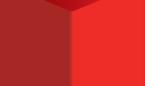
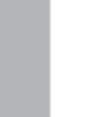

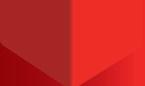
KEINE ENTSPIEGELUNG

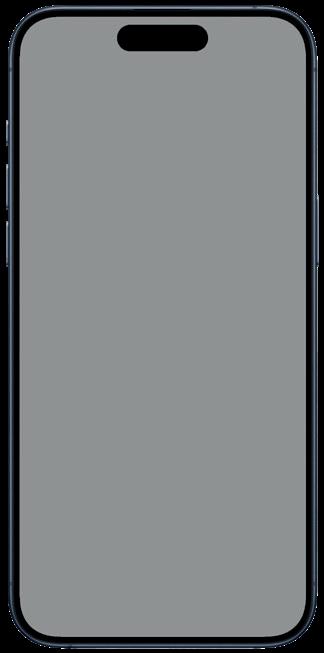

SUPER-ENTSPIEGELUNG
...mit dem Premium Glass von DISPLEX!
Dein iPhone 16 verdient nur das Beste – und das Härteste! Die vielfach ausgezeichneten DISPLEX 10H-Schutzgläser sind nicht nur extrem widerstandsfähig, sondern auch der beste Schutz für dein Display. Kratzer, Stöße, unerwartete „Oops“-Momente? Kein Problem!
- Maximaler Schutz gegen Kratzer und Bruch
- Vollständige Displayabdeckung mit extra Kantenschutz
- EASY-ON® Eco-Montagerahmen für blasenfreie Perfektion in Sekunden
Mehr Schutz, weniger Schreckmomente, wenn dein Handy fällt! Einfach aufgebracht, perfekt geschützt!

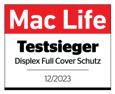


Leitender Redakteur
Smartphones sind aus dem heutigen Alltag kaum noch wegzudenken – und das gilt längst nicht mehr nur für jüngere Generationen. Quer durch alle Altersgruppen sind die handlichen Mini-Computer inzwischen tägliche Begleiter. Kein Wunder, denn mit der passenden App lassen sich unzählige Aufgaben bequem erledigen.
Allerdings bringt die Vielzahl an Funktionen und Anwendungen auch eine gewisse Komplexität mit sich. Gerade für Einsteiger oder ungeübte Nutzer kann die Bedienung schnell zur Herausforderung werden. Genau hier setzt unser Ratgeber an: Er soll Ihnen als praktischer Begleiter zur Seite stehen.
Zu Beginn zeigen wir Ihnen Schritt für Schritt, wie Sie Ihr neues Smartphone einrichten, ein Google-Konto anlegen, Apps installieren und Kontakte speichern. Danach geben wir Ihnen einen übersichtlichen Einblick in das Einstellungsmenü von Android 15. Für iPhone-Nutzer haben wir außerdem eine Fülle an hilfreichen Tipps zusammengestellt – von der Nutzung des Safari-Browsers über die Karten- und Fotos-App bis hin zu weiteren nützlichen Funktionen.
Im Anschluss stellen wir Ihnen fünf besonders benutzerfreundliche Smartphones sowie passende Gadgets vor, die sich ideal für Best Ager eignen. Abschließend erfahren Sie, wie Sie Ihre Schnappschüsse bequem mit Google Fotos verwalten können. Außerdem stellen wir Ihnen die neuen WhatsApp-Funktionen der letzten Monate vor und erklären, was es mit dem Flugmodus sowie der Reverse-Charging-Technologie auf sich hat.
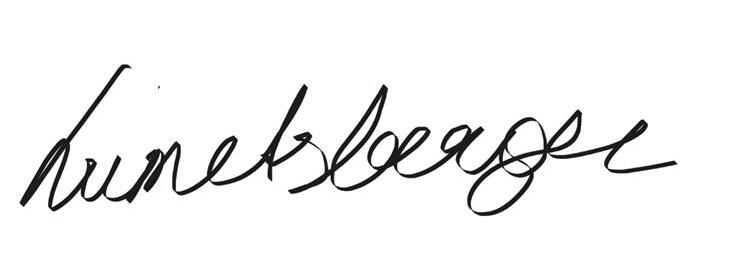
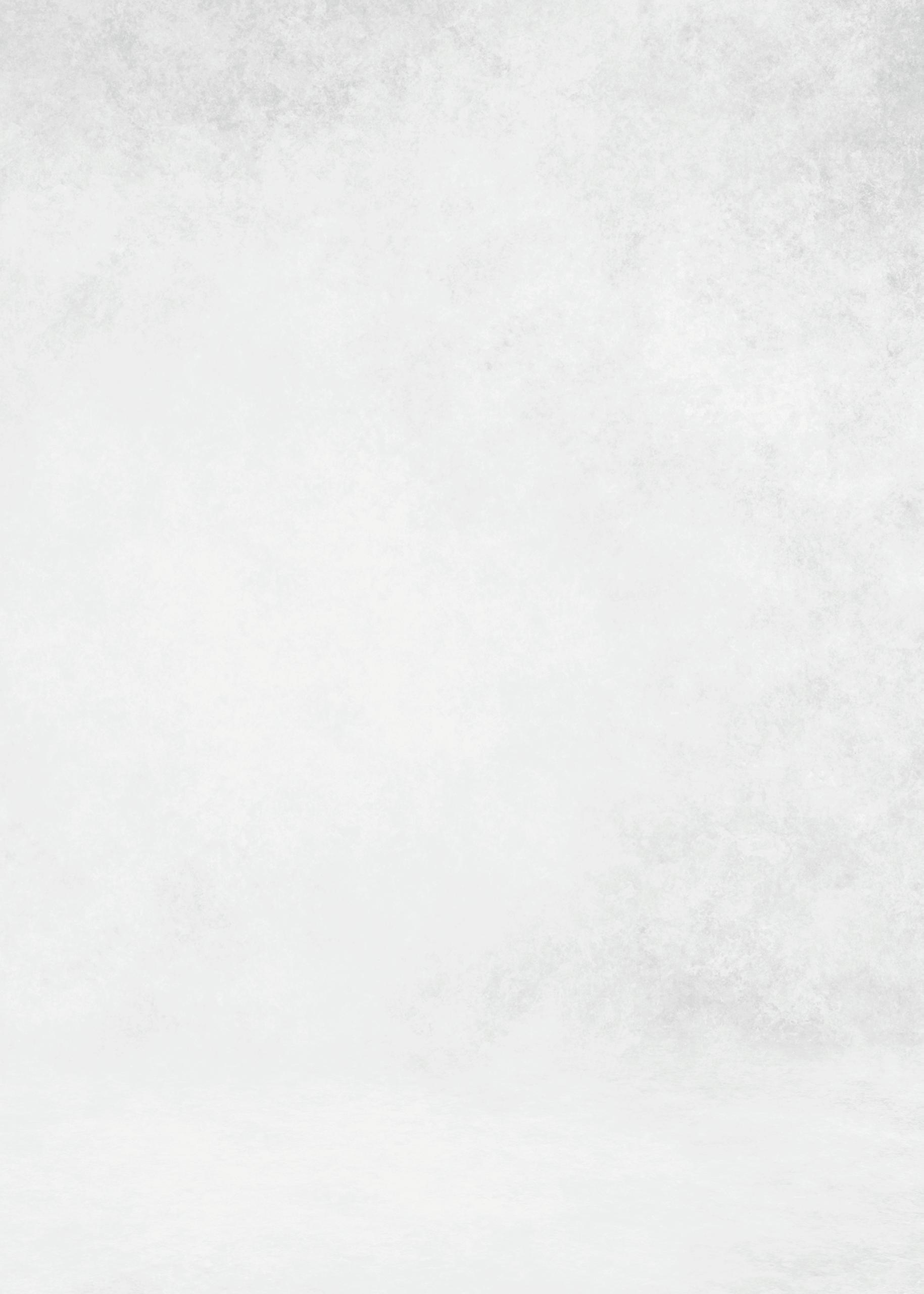
Der Homescreen - oder auch Hauptbildschirm - ist der zentrale Bereich Ihres Smartphones. Wir erklären Ihnen ausführlich dessen wichtigste Elemente.
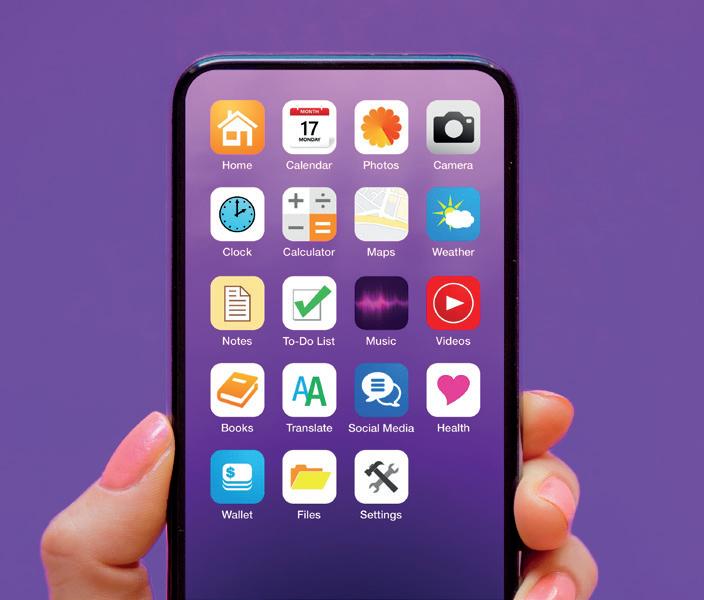
Fünf Smartphones, die perfekt für Best-Ager geeignet sind, finden Sie in unserer Technik-Rubrik ab Seite 60.



42 So werden Sie zum Apple-Profi GRUNDLAGEN
Mit unserem Ratgeber erhalten Sie eine nützliche Bedienungsanleitung für Ihr Smartphone. Wir erklären Ihnen, welche Tasten und Knöpfe Ihr Telefon besitzt, helfen Ihnen bei der Ersteinrichtung und stellen Ihnen das Einstellungsmenü im Detail vor. Außerdem assistieren wir Ihnen bei der Erstellung von Kontakten und leiten Sie durch die Installation der wichtigsten Apps aus dem Play Store.
GRUNDLAGEN
06 Das Smartphone erklärt
ERSTE SCHRITTE
10 Ersteinrichtung
16 Ein Google Konto erstellen
18 Der Hauptbildschirm

20 Befehle und Benachrichtigungen
24 Kontakte erstellen
26 Apps herunterladen
28 Android-Einstellungen (Version 15)

Wer bislang nur ein „dummes“
Telefon sein Eigen nannte, kann beim Anblick eines Smartphones durchaus nervös werden. Viele Tasten, Sensoren und Auslassungen müssen in einem fünfzehn Zentimeter langen Barren

Platz finden. Wir zeigen Ihnen, aus welchen Bauteilen ein Smartphone in der Regel besteht und wo diese untergebracht sind. Damit sind Sie gleich nach dem Auspacken Ihres neuen Smartphones perfekt für die ersten Schritte gerüstet.

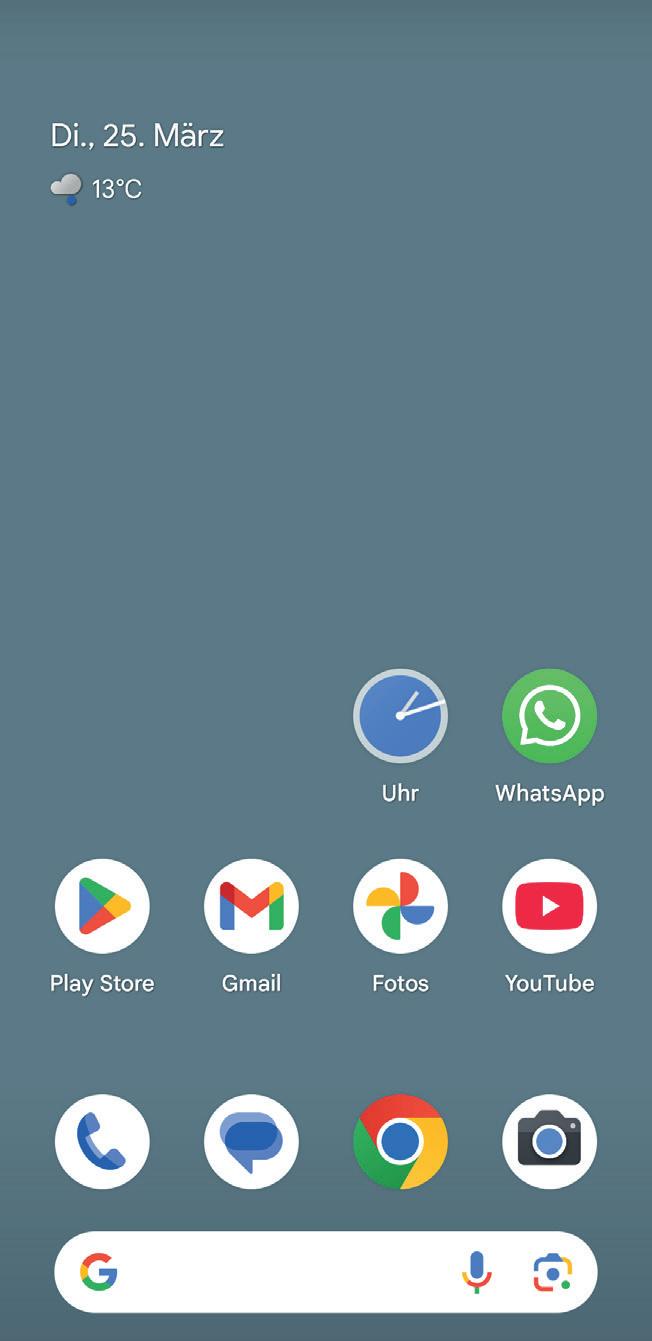

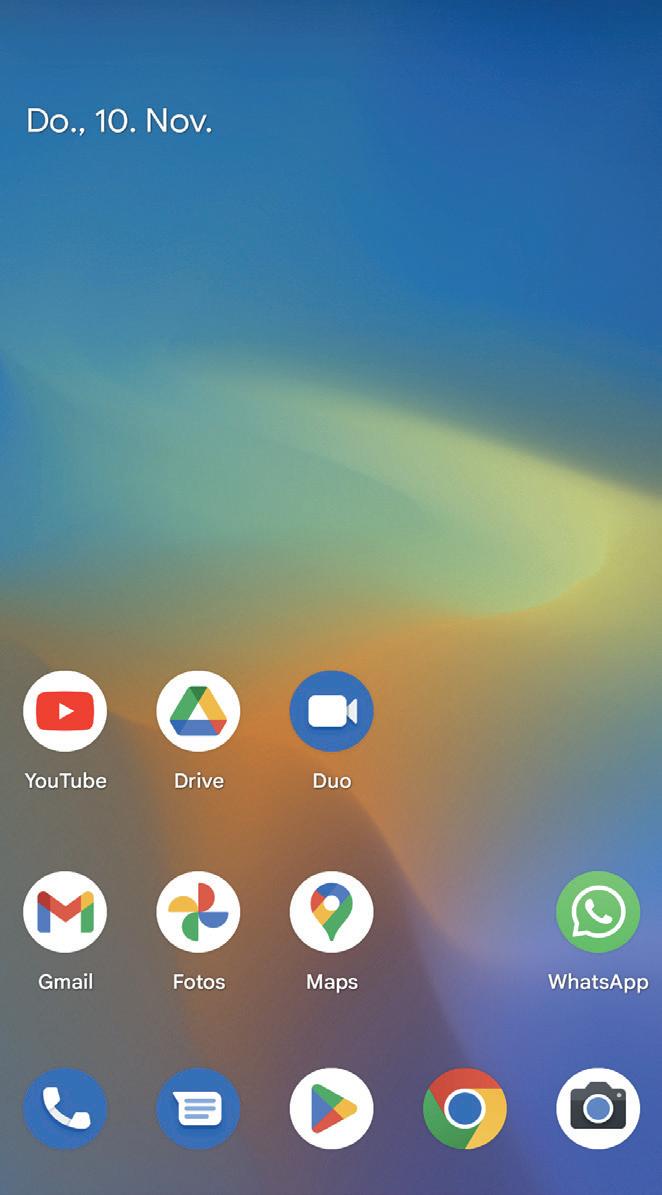
Oft gut versteckt sind die diversen Sensoren auf der Vorderseite, unter anderem zum Erkennen der Umgebungsbelichtung.
Sehr wichtig an der Vorderseite ist der Lautsprecher. Er liegt beim Telefonieren direkt am Ohr auf und sorgt dafür, dass Sie Ihr Gegenüber immer gut verstehen.
Meist eine einzelne Linse, mit der Sie nicht nur Selbstporträts anfertigen, sondern auch Videotelefonate führen können.
Ein kurzer Druck am oberen Ende und der Ton (Medien, Anrufe, Telefon) wird lauter. Am anderen Ende passiert genau das Gegenteil - der Ton wird leiser. Die Wippe sitzt bei vielen Telefonen auf der rechten Seite.
Eher selten verbaut. Meist für Extrafunktionen wie Sprachassistent oder Kamera verwendet.
Mit dieser Taste schalten Sie das Handy ein oder aus.
Ganz oben sehen Sie das eine Ende vieler Kabel - mit einem klassischen Typ A-Stecker, wie bereits seit Jahren etabliert. Darunter befindet sich der “Lightning”-Stecker von Apple, der exklusiv von diesem Hersteller verwendet wird. Die beiden letzten Stecker sind im Android-Sektor etabliert: Ältere Geräte besitzen einen microUSB-Anschluss, neuere Modelle einen beidseitig einsteckbaren USB Typ C-Slot. Neuere Geräte - egal welcher Marke - sind nur mehr mit USB-C ausgestattet.
1 Klinkenbuchse
Hier scheiden sich die Geister. Einige Smartphones besitzen die 3,5 mm-Klinkenbuchse für herkömmliche Kopfhörer noch, sehr viele Hersteller verzichten aber auch bereits darauf.
Ein softwareseitig zuschaltbarer Blitz, der dabei helfen soll, auch in dunkler Umgebung brauchbare Fotos zu schießen.
Neue Smartphones besitzen mittlerweile mehr als eine rückseitige Kamera. Je nach Ausführung findet die Kamera mitunter auch weiter seitlich Platz.
Dieser muss nicht unbedingt auf der Rückseite untergebracht sein. Andere Modelle haben den Sensor vorne unter dem Bildschirm oder - bei neuen High End-Geräten - direkt im Display verbaut.
In der Regel seitlich oder an der Unterseite verbaut ist der Slot für die SIM- beziehungsweise microSD-Karten. Zum Herausnehmen benötigen Sie einen dünnen Gegenstand, beispielsweise eine Büroklammer.
Hier befindet sich zumeist eine USB Typ C-Auslassung, in der Sie neben dem Ladekabel auch ein entsprechendes Headset einstecken können.

So richten Sie Ihr Telefon ein, wenn Sie es zum ersten Mal eingeschaltet haben.
Nachdem Sie die SIM-Karte in das Gerät eingelegt und den Einschaltknopf betätigt haben, begrüßt Sie der nachfolgende Bildschirm.
Tippen Sie auf die Sprachauswahl a , danach suchen Sie „Deutsch“ b und wählen Ihr Heimatland c aus. Durch einen Tipp auf „Start“ d gelangen Sie zum nächsten Fenster

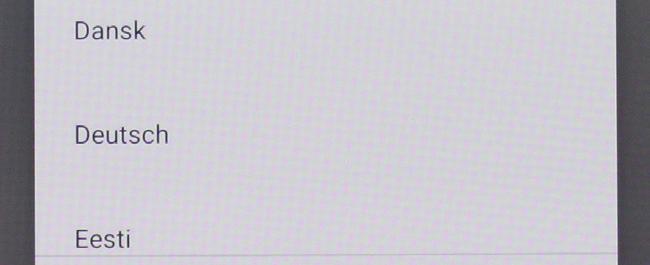
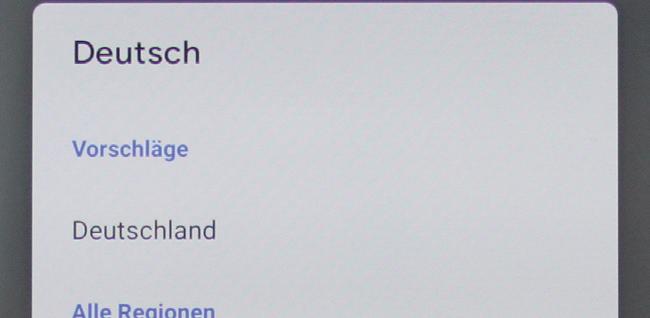
Dort verbinden Sie Ihr Smartphone mit einem aktiven WLAN in Ihrer Nähe. Tippen Sie das gewünschte Netzwerk an e und geben Sie auf der nachfolgenden Seite das Passwort ein f
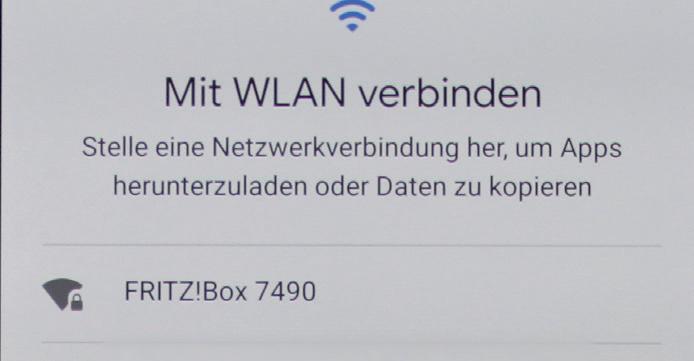
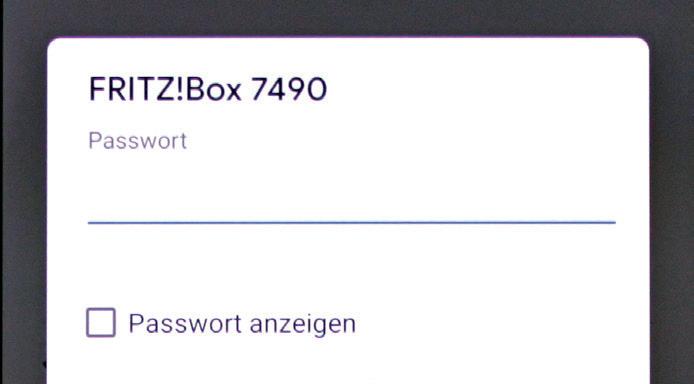
Zunächst sucht das Gerät einige Sekunden nach Updates und installiert diese, falls dies nötig ist, automatisch.
Danach folgt eine Seite, wo Sie bestimmte Einstellungen aus einem Backup direkt auf Ihr neues Telefon übertragen können. Diesen Schritt haben wir bewusst nicht gewählt, da wir das Gerät als völlig
neues Gerät einrichten wollen. Daher tippen wir auf „Nicht kopieren“ g

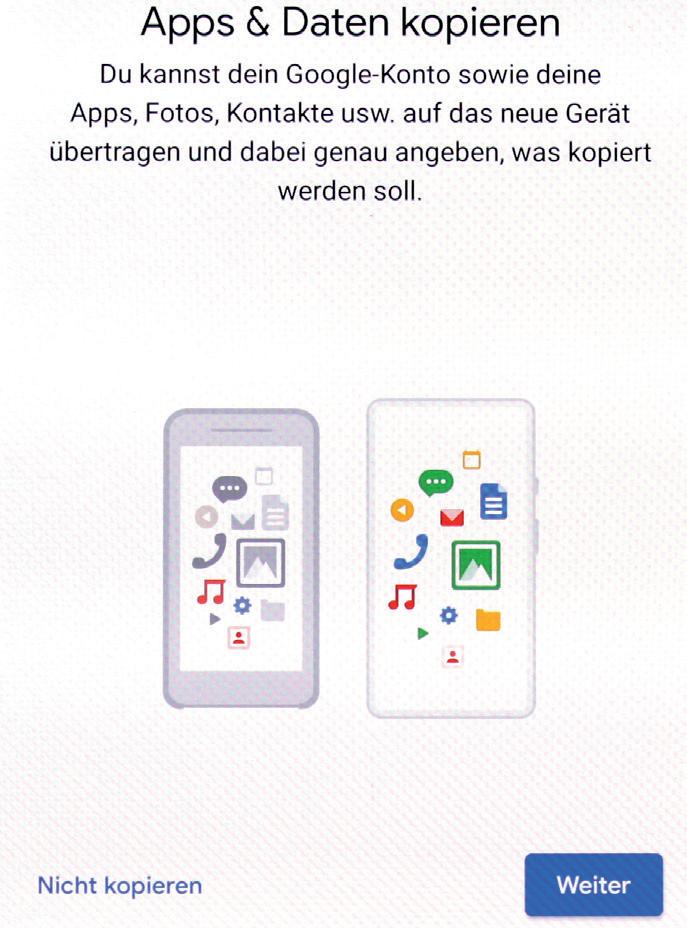
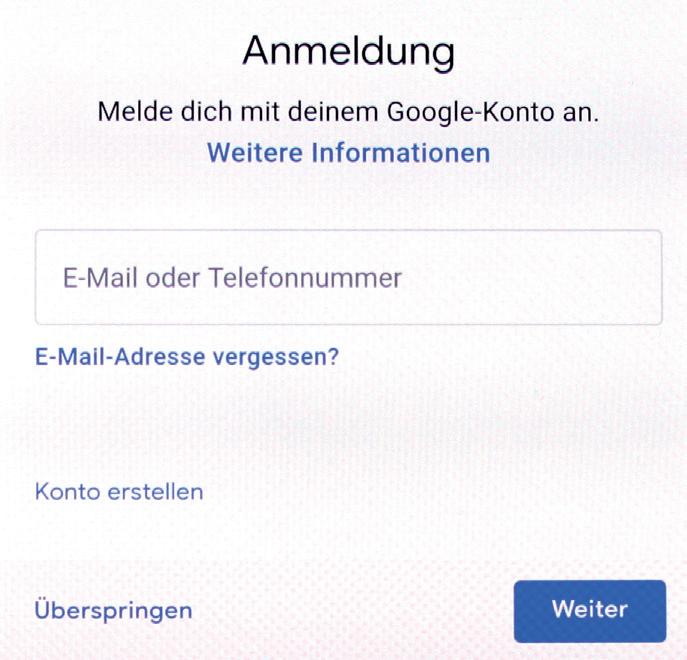
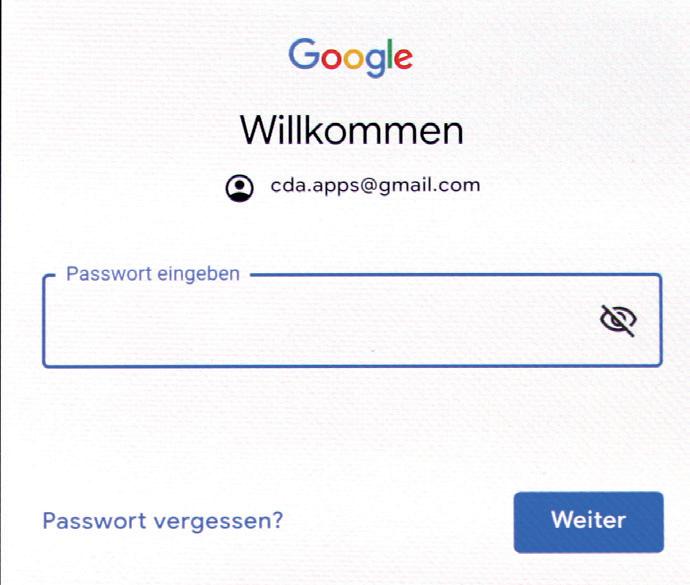
Sie noch die Nutzungsbedingungen und die Datenschutzerklärung von Google akzeptieren. Dies machen Sie, indem Sie auf „Ich stimme zu“ m tippen. g
Besitzen Sie bereits ein Google-Konto, können Sie hier die Mailadresse eintippen h , anschließend wählen Sie „Weiter“ i . Haben Sie noch kein Google-Konto, tippen Sie auf „Konto erstellen“ j .
Jetzt geben Sie das Passwort für Ihren
Google-Account in das entsprechende Feld ein k und tippen auf „Weiter“ l
War die Anmeldung erfolgreich, müssen
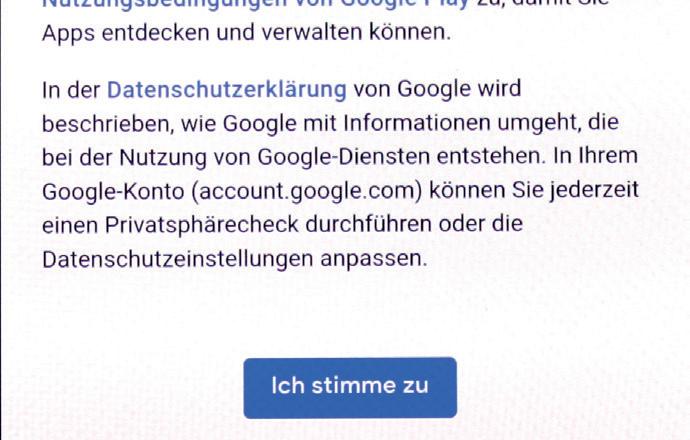
Im nächsten Schritt können Sie diverse Google-Dienste aktivieren oder deaktiveren. Mit einem Tipp auf den An-/Ausschalter n können Sie die einzelnen Einstellungen vornehmen. Mit einen Tipp auf „Akzeptieren“ o schließen Sie die Anmeldung ab.
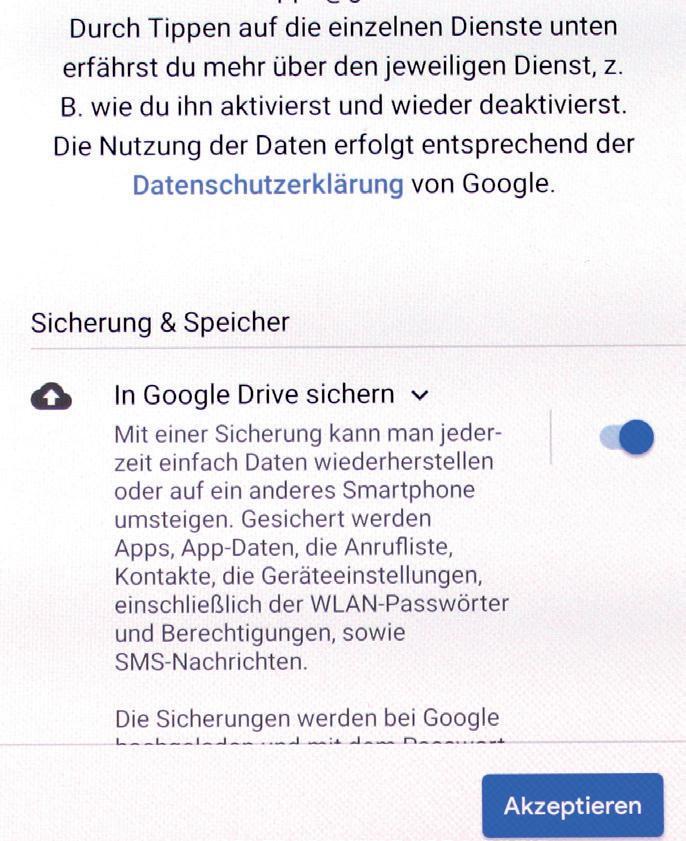
Sofern Ihr Gerät einen Fingerabdruckscanner besitzt, können Sie diese Funktion hier aktivieren p oder auf Wunsch auch überspringen q
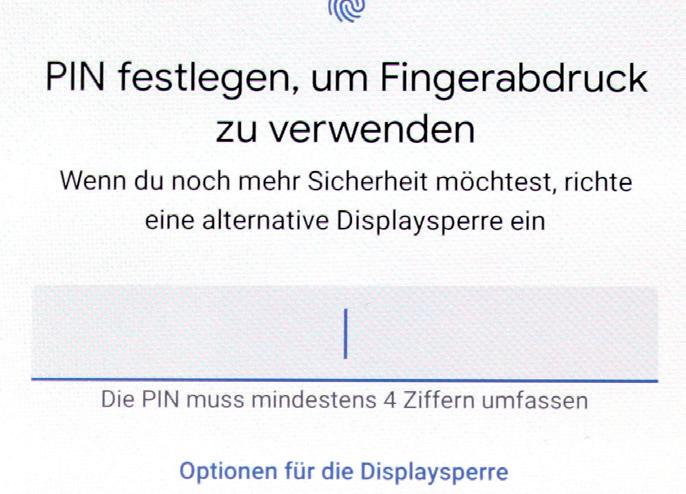
Zunächst müssen Sie einen PIN eingeben, den Sie dann zur Geräte-Entsperrung verwenden können, wenn Ihr Finger etwa nass sein sollte und vom Smartphone nicht erkannt wird. Um Fehler bei der Eingabe zu vermeiden, muss dieser Code gleich zweimal hintereinander eingetippt werden.
Danach kann der Finger eingelesen werden. Folgen Sie dazu den konkreten Aufforderungen des Gerätes.
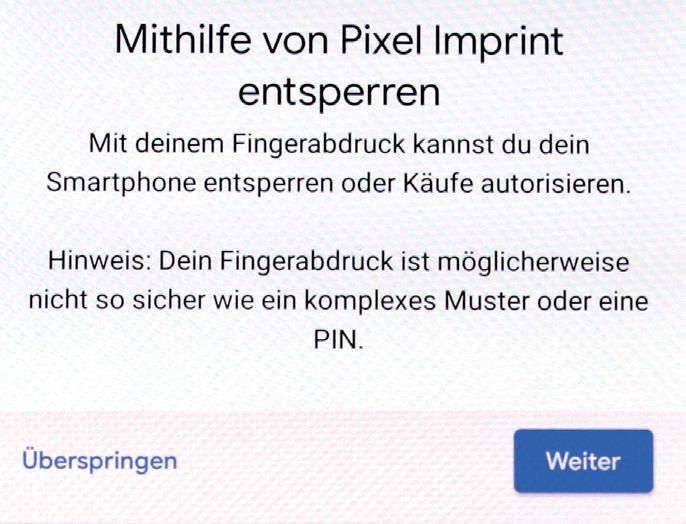
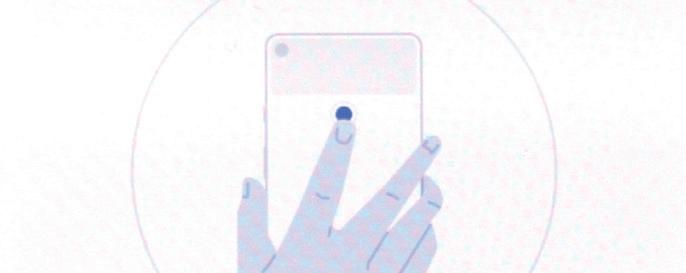
Hat der Scan geklappt, erhalten Sie zum Abschluss eine Erfolgsmeldung. Tippen Sie danach auf „Weiter“ r

Im nächsten Schritt bietet Android Ihnen die Möglichkeit, die Einrichtung abzuschließen, da die grundlegenden Funktionen nun aktiviert wurden.
Sie können jedoch auch mit der Einrichtung fortfahren, und als nächstes etwa den Google Assistant aktivieren. Dazu tippen Sie auf „Weiter“ s .

Der Assistant öffnet sich und Sie tippen erneut auf das Feld „Weiter“ t . Jetzt werden Sie gebeten, dem Google Assistant Zugriff auf Ihren Standortverlauf zu gewähren. Dies ist nötig, damit Ihnen der digitale Assistent interessante Orte, gute Restaurants oder anstehende Veranstaltungen in Ihrer Umgebung empfehlen
kann. Zur Bestätigung tippen Sie daher auf „Aktivieren“ u
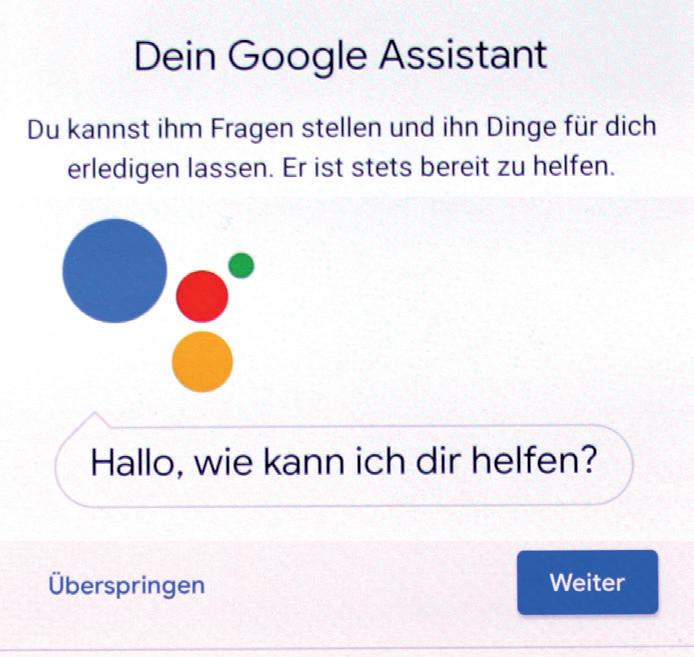
t u
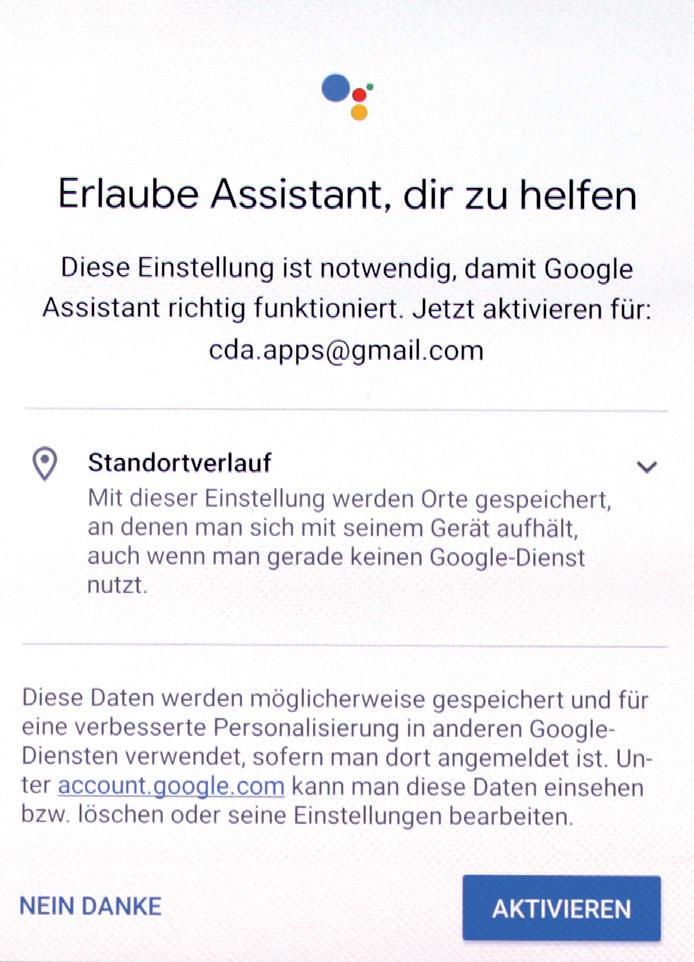
Im folgenden Fenster können Sie „Voice Match“ aktivieren. Hierbei handelt es sich um nichts anderes, als die Steuerung des Assistant mit Ihrer Sprache. Wählen Sie zunächst „Ich stimme zu“ v

Nun müssen Sie den Befehl „Ok Google“ insgesamt dreimal rufen, damit sich der Assistent an Ihre Stimme gewöhnt.

Abschließend können Sie noch auswählen, ob Sie Ihr Telefon direkt per

Sprachbefehl entsperren möchten. Dazu schieben Sie den An-/Ausschalter in die gewünschte Position w und tippen danach auf „Fertig“ x Zur Bestätigung müssen Sie Ihr Gerät entweder mit dem zuvor hinterlegten Fingerabdruck entsperren oder den festgelegten PIN-Code eingeben.
Sie werden noch gefragt, ob Sie weitere Einstellungen vornehmen möchten. Ist dies nicht der Fall, wählen Sie „Nein danke“ y .
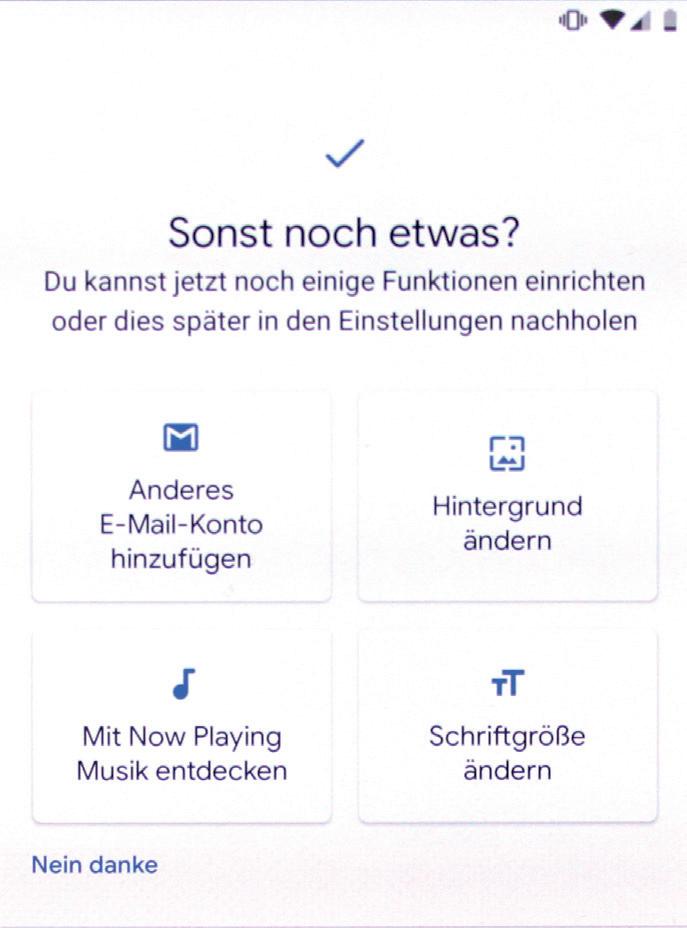
Ein letzter Tipp wird Ihnen von Android noch offeriert. Darin erhalten Sie den Hinweis, wo Sie Tipps, Tricks und Hilfe finden können. Diese Hilfestellungen finden Sie in den Einstellungen im Menüpunkt „Tipps & Support“.
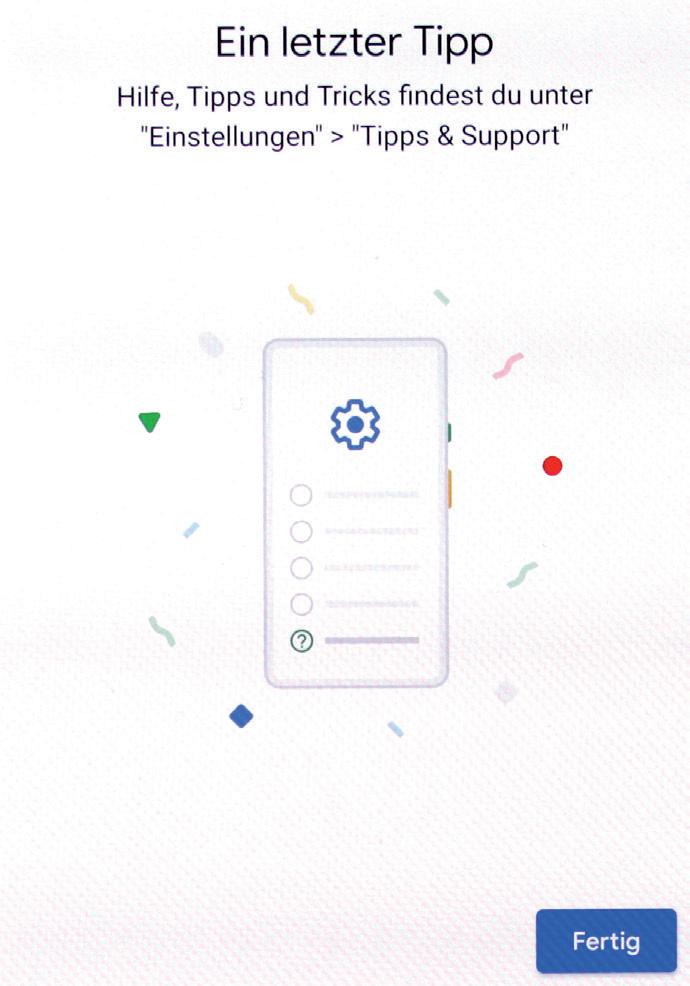
Wenn Sie jetzt auf „Fertig“ z tippen, haben Sie die Ersteinrichtung abgeschlossen und Sie sehen den Homescreen Ihres Telefons.
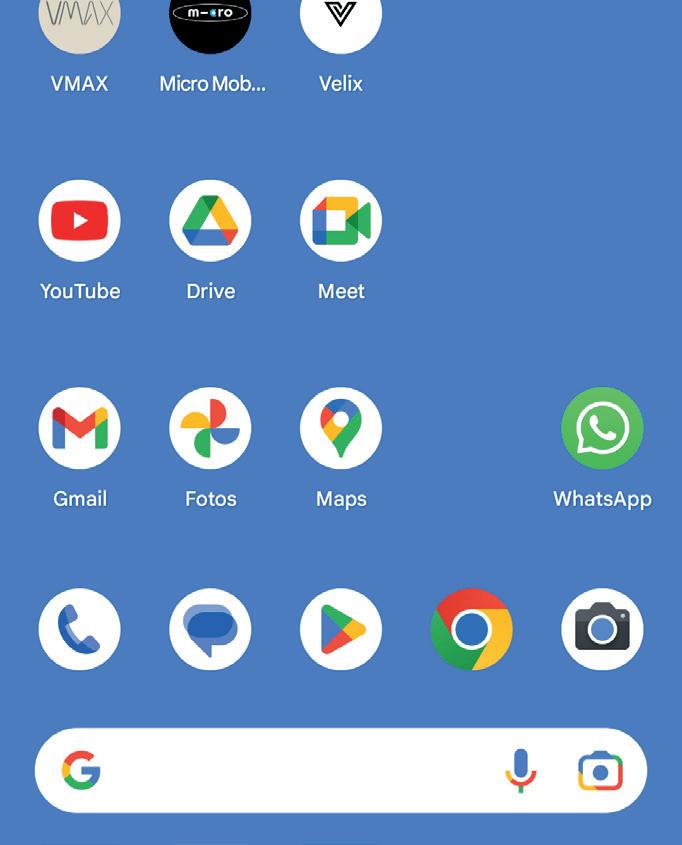
Die Einrichtung des Smartphones ist in der Regel ein automatisierter Prozess, bei dem Sie vom System sorgsam Schritt für Schritt zum Ziel geleitet werden. Die allermeisten Einstellungsmöglichkeiten gleichen sich bei sämtlichen Smartphones. Allerdings gibt es auch die eine oder andere Ausnahme.
Falls Ihr Telefon neben dem Fingerabdruckscanner noch über weitere Entsperrmethoden verfügt, so ist es im Laufe der Einrichtung nötig, auch diese einzurichten. Es können entweder eine Gesichtserkennung oder ein Irisscanner vorhanden sein. Genauso gut kann es aber auch sein, dass gleich mehrere Varianten der Geräteentsperrung bestehen, dann können Sie zum besseren Schutz auch gleich mehrere Einstellungen kombinieren.
Zahlreiche Hersteller bieten Ihnen auch an, das Handy mit einem hauseigenen Zweitkonto auszustatten. So offeriert etwa Samsung eine eigene „Samsung Cloud“, aber auch weitere Hersteller haben einen vergleichbaren Service im Programm.
Haben Sie kein Smartphone, auf das GoogleBetriebssystem läuft, sondern ein iPhone, so bestehen dennoch zumeist Parallelen zur Einrichtung eines Android-Telefons. Auch hier muss eine WLAN-Verbindung aufgebaut, eine Gesichtsoder Fingerprintentsperrung eingerichtet und das Gerät mit einem Account aktiviert werden. Statt dem Google-Account bekommt in diesem Fall der Nutzer eine Apple-ID.
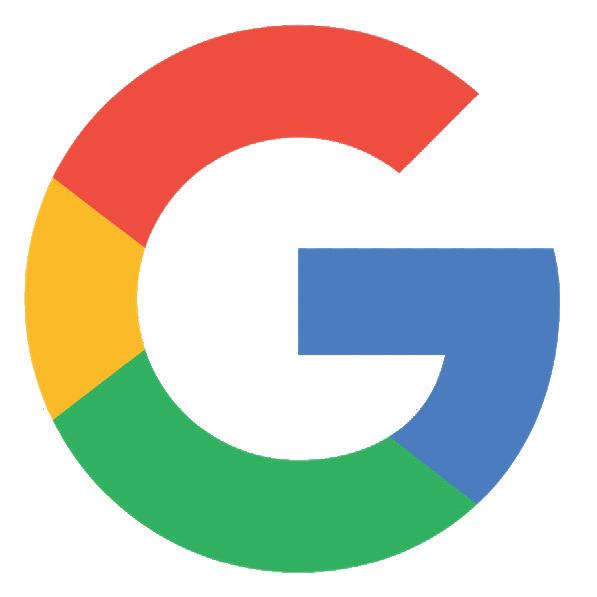
Damit Sie Ihr Android Smartphone auch tatsächlich in vollem Funktionsumfang nutzen können, ist ein Google-Konto bzw. ein Google-Account unerlässlich. Sie benötigen diesen unter anderem für das Herunterladen und Verwalten von Apps. Der Google Account bietet zusätzlich eine Fülle an Funktionen: So können Sie beispielsweise Mails senden und empfangen, Fotos verwalten und in der Cloud speichern, Ihre wichtigsten Dokumente und Unterlagen in Google Drive ablegen oder auch nach Ihrem Smartphone suchen, wenn Sie es einmal nicht finden können. Nachfolgend erklären wir Ihnen Schritt für Schritt wie Sie einen Account erstellen können.
Um ein Google Konto zu erstellen, öffnen Sie die Einstellungen und tippen auf den Menüpunkt „Konten“. In dem sich öffnenden Fenster tippen Sie auf „Konto hinzufügen“ und wählen in dem nachfolgenden Fenster den Eintrag „Google“ aus. Nun gelangen Sie zu einem Anmeldefenster, bei dem Sie unten auf „Konto erstellen“ a tippen.
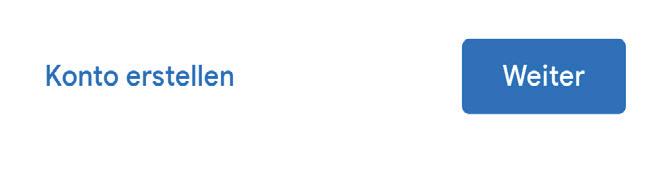
Zu Beginn müssen Sie Ihren Vor- und Nachnamen eingeben und danach auf die Schaltfläche „Weiter“ tippen. Im nächsten Fenster geben Sie nun Ihr Geburtsdatum b und Ihr Geschlecht c an und tippen erneut auf „Weiter“.
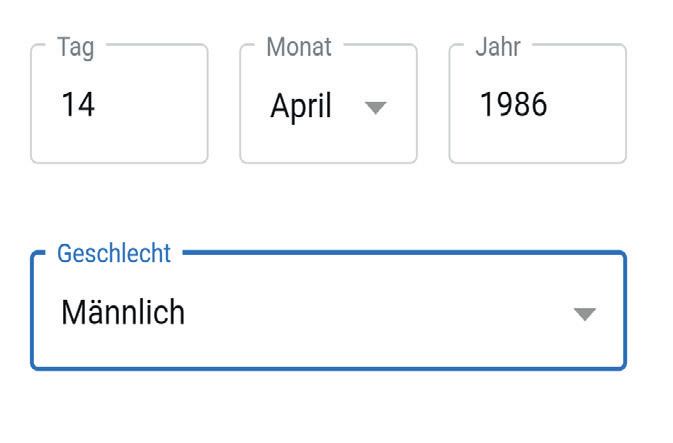
Als nächstes überlegen Sie sich einen Nutzernamen und tippen diesen in die dafür vorgesehene Zeile d ein. Danach tippen Sie auf „Weiter“. Sollte der Name bereits
vergeben sein, schlägt Ihnen Google automatisch auf Ihren Vorschlag basierende Alternativen vor, die noch verfügbar sind.
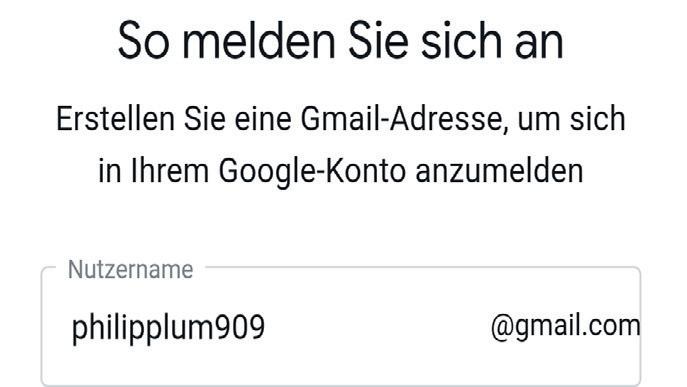
Damit Ihr Konto vor dem Zugriff Dritter geschützt, vergeben Sie nun ein Passwort. Ein besonders sicheres Passwort sollte neben groß- und kleingeschriebenen Buchstaben auch Zahlen und Sonderzeichen beinhalten. Nachdem Sie Ihr Passwort zweimal eingegeben haben e , gelangen Sie durch Antippen der Schaltfläche „Weiter“ zum nächsten Schritt.
Wenn Sie auf das Auge-Symbol neben der „Passwort erstellen“-Zeile antippen, wird Ihr Passwort sichtbar.

Wahlweise können Sie jetzt Ihr GoogleKonto mit einer Telefonnummer verknüpfen. Dies ist vor allem dann hilfreich, wenn Sie Ihr Passwort vergessen haben und dieses zurücksetzen möchten. Tippen Sie auf „Ja, ich stimme zu“ und geben Sie anschließend Ihre Telefonnummer ein. Wenn Sie Ihre Nummer nicht angeben möchten, tippen Sie auf „Überspringen“. Sie können Ihre Telefonnummer später jederzeit mit dem Konto verknüpfen.
Bevor Ihr Google Account endgültig erstellt wird, müssen Sie noch die Nutzungsbedingungen und Datenschutzbestimmungen akzeptieren. Wenn Sie diese akzeptieren, setzen Sie ein Häkchen durch Antippen der jeweiligen Zeile f Danach tippen Sie auf „Konto erstellen“ g . Nach wenigen Augenblicken ist Ihr Konto eingerichtet und Sie können dieses sofort benutzen.

Der Hauptbildschirm - in der Fachsprache auch Homescreen genannt - ist der zentrale Ausgangspunkt Ihres Smartphones. Je nachdem, wie voll der Homescreen ist, kann sich dieser auch auf mehrere Seiten erstrecken. Über den Homescreen können Sie beispielsweise mit nur einem Wisch die App-Übersicht und die Schnelleinstellungen öffnen. Durch das Einfügen von Widgets - dies sind kleine Informationsfenster die man auf dem Homescreen platziert - verpassen Sie ihm eine individuelle Note. Mit ein bisschen Fingerspitzengefühl lassen sich auch die App-Symbole - kurz Icons - mühelos verschieben und neu anordnen. Auf dieser Doppelseite erklären wir Ihnen unter anderem auch, wie Sie dem Homescreen ein neues Hintergrundbild verpassen.
Die Schnelleinstellungen öffnen Sie durch einen Wisch von ganz oben nach unten. Hier können Sie beispielsweise den Flug- oder Energiesparmodus oder die mobilen Daten durch Antippen ein- bzw. ausschalten.
Tippen Sie auf das gewünschte Icon und halten dieses kurz gedrückt. Danach ziehen Sie es mit Ihrem Finger an die gewünschte Position. Möchten Sie das Icon löschen, tippen Sie ebenfalls lange drauf und schieben es nach oben in das Mülleimer-Symbol.
Um eine Google-Suche zu starten, tippen Sie einfach auf die mit dem Google-Logo versehene Suchzeile. Geben Sie hier jenen Begriff ein, nach dem Sie suchen möchten.
Im unteren Bereich des Bildschirms reicht ein kurzer Wisch vom Homebutton nach oben aus, um die App-Übersicht zu öffnen.
Der Taskmanager wird durch einen einen Tipp auf das Quadrat rechts unten geöffnet. Im Manager werden Ihnen nun alle im Hintergrund geöffneten Apps angezeigt. Mit einem Wisch nach nach oben wird die App geschlossen.
Tippen Sie auf der freien Fläche des Homescreens lange auf einen beliebigen Punkt bis sich ein kleines Fenster öffnet. In diesem tippen Sie auf „Widgets“. Im nachfolgenden Fenster wählen Sie das gewünschte Widget aus und halten dieses länger gedrückt. Nun schieben Sie es an die gewünschte Position des Homescreens.
Wiederholen Sie den ersten Schritt aus Punkt 6. Anstatt auf „Widgets“ tippen Sie auf „Hintergründe“. Im nächsten Fenster finden Sie unten eine Übersicht über die verfügbaren Hintergrundbilder. Haben Sie das passende Bild gefunden, tippen Sie auf “Hintergrund auswählen”.
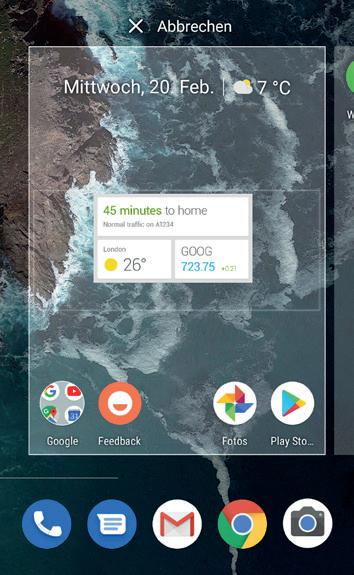

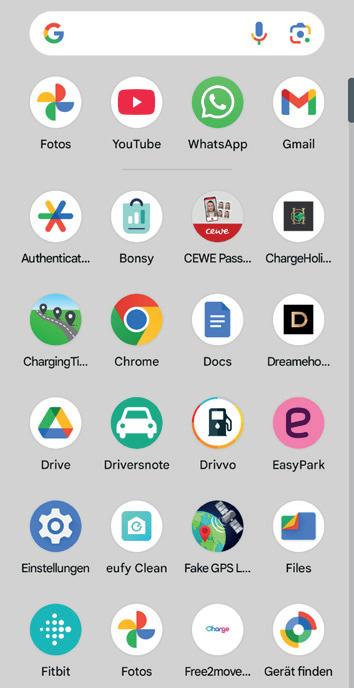
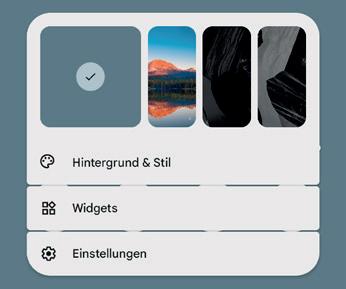

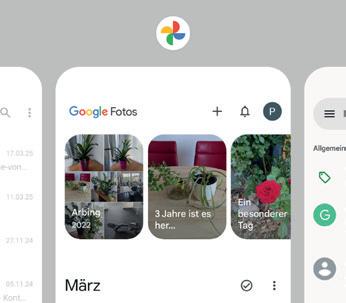
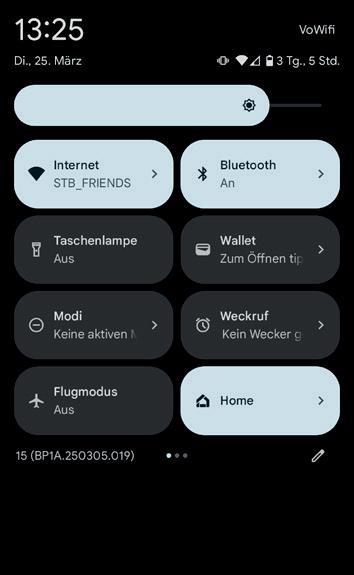


und Befehle
Ein Wisch von der oberen Displaykante nach unten genügt, schon werden Ihnen Schnelleinstellungen sowie die Benachrichtigungen angezeigt.
Grundsätzlich ist das hier gezeigte Fenster in zwei große Blöcke unterteilt. Im oberen Bereich finden Sie die wichtigsten Funktionen dargestellt. Darunter werden Ihnen Benachrichtigungen der unterschiedlichen Apps angezeigt.
Mit einer einfachen Wischbewegung von der oberen Displaykante können Sie dieses Untermenü öffnen - und das von überall aus. Auch wenn Sie sich in einer App befinden, lässt sich dieses Menü aufrufen. Die Schnelleinstellungen, im Fachjargon auch oftmals Shortcuts genannt, sind kleine Helferlein, die Sie im Zuge der Smartphone-Benutzung immer wieder benötigen. Egal ob Sie nun WLAN oder Bluetooth ausschalten, den Flugmodus aktivieren oder den Kamera-Blitz als Taschenlampe verwenden möchten. Direkt darunter finden Sie die Benachrichtigungen aufgelistet, die Ihnen von den unterschiedlichsten, auf dem Smartphone installierten Apps gesendet werden. Auf den nächsten Seiten zeigen wir Ihnen, wie Sie dies alles verwalten können.
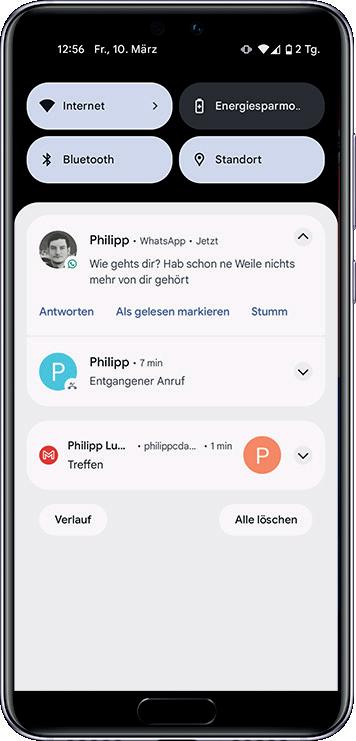
Im oberen Bereich dieses Menüs finden Sie die wichtigsten Kurzbefehle und Shortcuts. Damit lassen sich etwa das WLAN, Bluetooth oder die Taschenlampe ein- bzw. ausschalten.
Auf dieser Seite bekommen Sie eine praktische Übersicht der Symbole, die in dem auf der linken Seite beschriebenen Fenster zu finden sind. Ein erster Wisch von der oberen Displaykante öffnet eben dieses Fenster. Darin finden Sie im oberen Bereich nur die wichtigsten Schnelleinstellungen. Eine erneute Wischbewegung von oben nach unten zeigt Ihnen die komplette Übersicht aller Schnelleinstellungen an. Da nicht alle Symbole auf dieser Seite Platz finden, können Sie durch eine horizontale Wischgeste zwischen mehreren Seiten wechseln. Durch einen einfachen Tipp auf den jeweiligen Shortcut schalten Sie ihn ein oder aus. Ist er eingeschaltet, wird er hellgrau oder blau (je nach Telefon und Android-Version unterschiedlich) a . Erscheint das Symbol in einem dunklen Grau, ist es hingegen deaktiviert b .
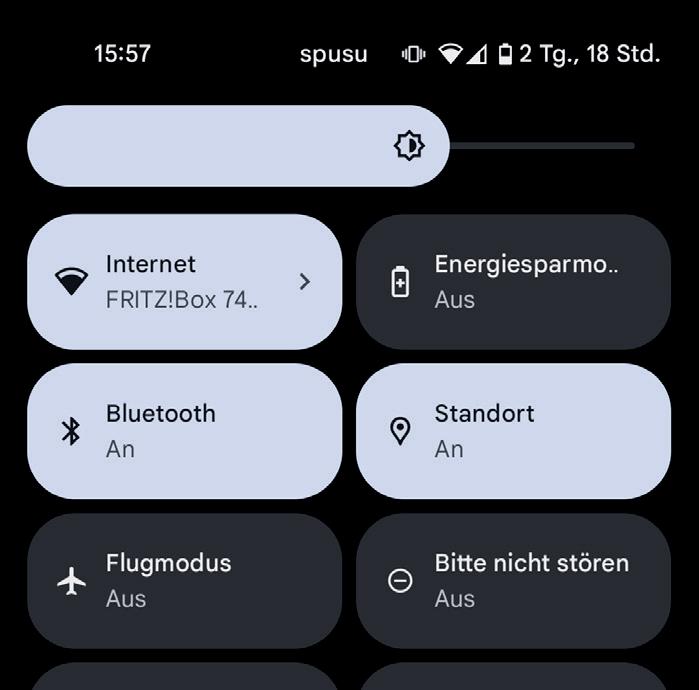
Nachfolgend listen wir Ihnen die gängigsten Schnelleinstellungen auf. Außerdem bilden wir die jeweils verwendeten Symbole ab.
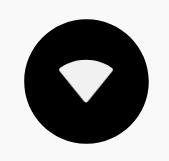

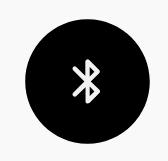
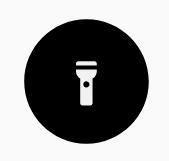
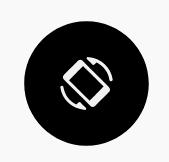
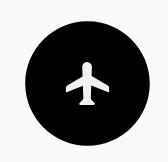
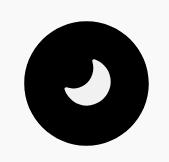

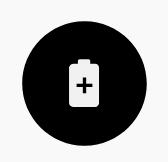
Hier aktivieren Sie den WLANEmpfang Ihres Handys
Mobile Daten
Legen Sie fest, ob das Handy mobile Daten sendet und empfängt
Bluetooth
Aktiviert und kappt die BluetoothVerbindung des Telefons
Taschenlampe
Lassen Sie den Kamera-Blitz wie eine Taschenlampe leuchten
Automatisch drehen
Ist dies deaktiviert, wechselt das Handy nicht mehr in das Querformat Flugmodus
Kappt alle Funkverbindungen Ihres Telefons
Nachtmodus
Schaltet Benachrichtigungen während der Nachtzeit stumm
Standort
Deaktiviert den Standort-Zugriff Ihres Smartphones
Energiesparmodus
Spart Energie durch Reduzierung von Akku-intensiven Prozessen
Neben den vorgestellten Symbolen finden Sie in den unterschiedlichen Android-Versionen noch zahlreiche weitere Symbole, die allerdings nicht allzu häufig benötigt werden. Durch einen Tipp auf das Stift-Symbol c öffnen Sie das dazu benötigte Untermenü.
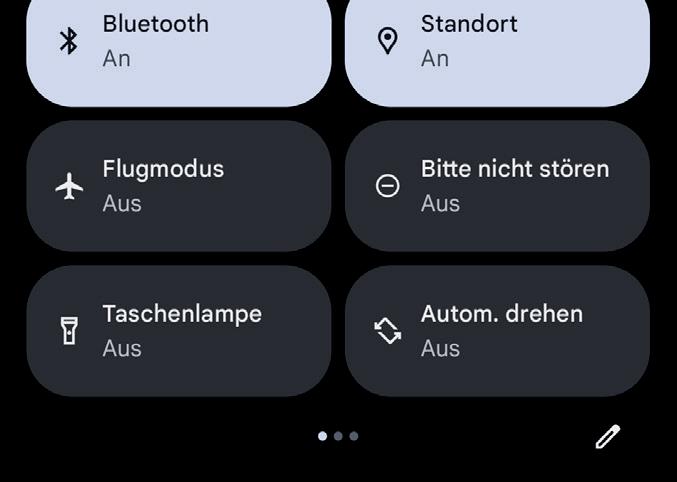
Nun finden Sie darunter die beschriebenen Symbole. Hier sei etwa Hotspot oder NFC genannt, welche Sie vielleicht von Zeit zu Zeit benötigen könnten. Um sie der Übersicht hinzuzufügen, tippen und halten Sie nun das jeweilige Symbol d und verschieben es an die gewünschte Stelle e .

Aus diesem Menü lassen sich noch mehrere, praktische Einstellungen aufrufen bzw. vornehmen.
Neben der Anzeige, ob Ihr Telefon auf lautlos gestellt ist, die Signalstärke des WLAN-Netzes usw. f , können Sie auch die Helligkeit des Displays verändern. Ziehen Sie dazu den Schieberegler nach links für einen dunkleren Display, nach rechts, wenn Sie es gerne heller mögen g . Falls Sie auf Ihrem Telefon einen zweiten BenutzerAccount hinterlegt haben, können Sie durch Tippen auf das entsprechende Symbol h dorthin wechseln. Und schließlich haben Sie auch noch die Möglichkeit, aus dem Shortcut-Menü direkt in die Einstellungen i Ihres Gerätes zu wechseln. Dies schätzen viele Android-Nutzer sehr, da dies in der Regel schneller geht, als die Einstellungen auf den zahlreichen Homescreen-Seiten zu suchen.
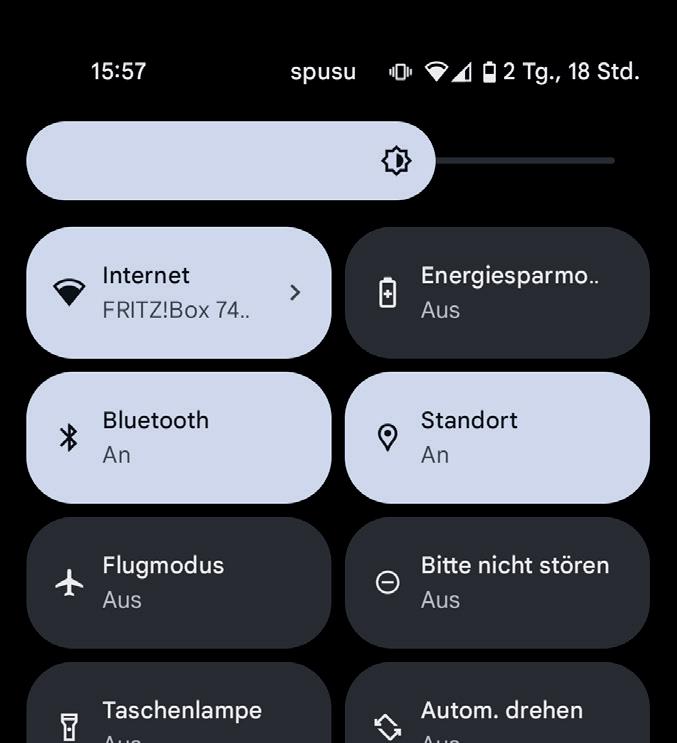

Unterhalb der Shortcuts finden Sie die unterschiedlichen Benachrichtigungen, die Ihnen die installierten Apps anzeigen. Mit ein paar Tricks lässt sich hier Ordnung in das Chaos bringen.
Tippen Sie bei jener Benachrichtigung, die Sie bearbeiten möchten, auf den nach unten zeigenden Pfeil j , um die verfügbaren Bearbeitungsfunktionen aufzurufen. Diese fallen je nach Art der Benachrichtigung etwas unterschiedlich aus. Ein Fingertipp genügt, um beispielsweise eine Nachricht zu beanworten, als gelesen zu markieren oder stumm zu schalten k . Führen Sie eine kräftigere Wischbewegung nach links oder rechts aus, löschen Sie die Benachrichtigung.
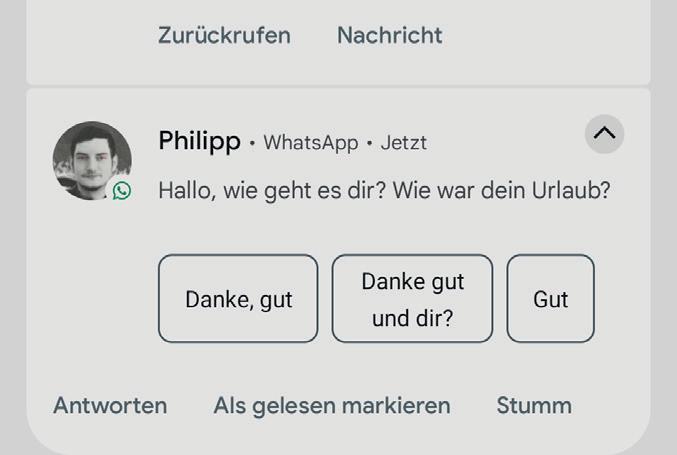
Falls Sie alle vorhandenen Einträge auf einmal löschen möchten, tippen Sie auf das Dreistrich-Symbol. In anderen Android-Versionen findet sich statt dem Symbol bloß ein Text. Dort steht dann entweder „Löschen“ oder „Alle löschen“ l .
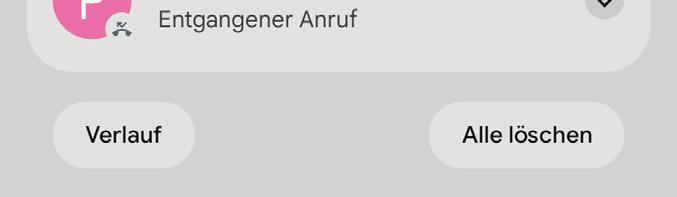
Unterhalb des letzten Eintrags finden Sie „Verlauf“ m .
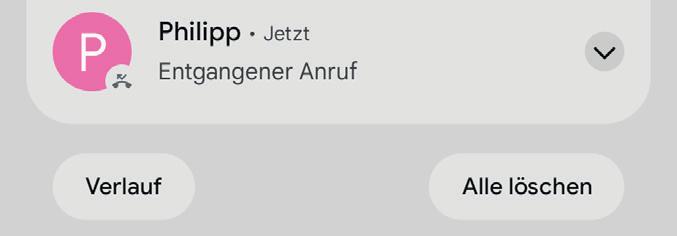
Durch einen Tipp darauf öffnet sich ein neues Fenster, in welchem Sie sämtliche Benachrichtigungen, die erst kürzlich aus der Auflistung entfernt wurden, erneut abrufen können n
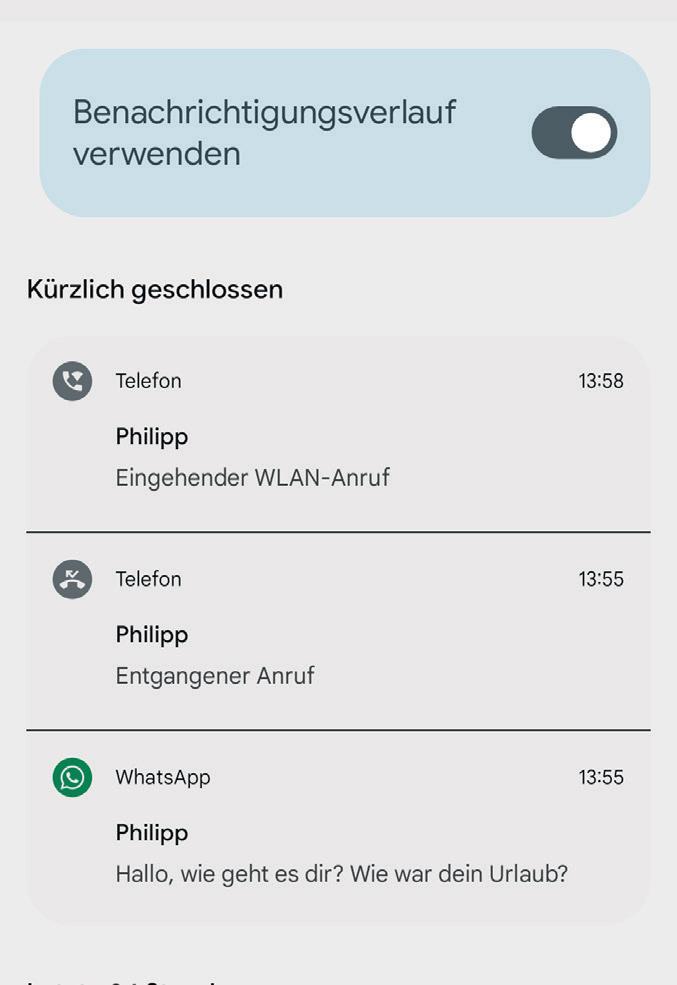
So sehr sich die Smartphones der unzähligen Hersteller hinsichtlich Design, Leistung und Funktionalität auch unterscheiden, eine Funktion haben Sie alle gemein: Telefonieren und Kontakte verwalten. Auch wenn im Laufe der Zeit, dank der zunehmenden Nutzung von Messenger-Diensten wie beispielsweise WhatsApp, das Telefonieren immer mehr an Bedeutung für den jeweiligen Nutzer verliert, so ist dies nach wie vor eine wesentliche und unverzichtbare Funktion. Um nicht ständig alle wichtigen Nummern eintippen zu müssen, lassen sich diese in nur wenigen Schritten in den Kontakten abspeichern. Nachfolgend erklären wir Ihnen detailliert, wie Sie neue Kontakte anlegen und wichtige Kontakte mit Freunden oder Verwandten teilen können.
Um einen neuen Kontakt anzulegen, öffnen Sie zuerst über das Telefonhörer-Symbol die Telefon-App Ihres Smartphones und tippen auf „Kontakte“ a . Oder Sie öffnen direkt die Kontakte-App .

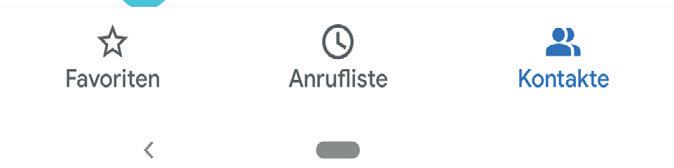
Dort finden Sie eine Übersicht über alle gespeicherten Kontakte. Möchten Sie einen neuen Kontakt anlegen, tippen Sie ganz oben auf die Schaltfläche „Neuen Kontakt erstellen“ b .
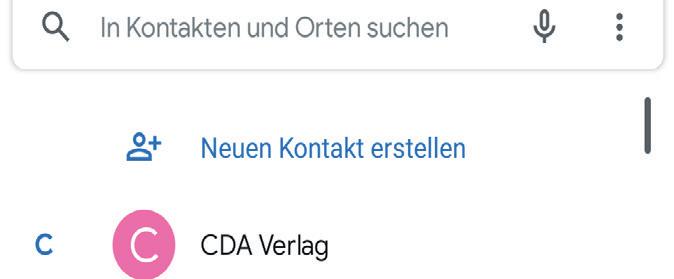
Im nächsten Fenster geben Sie nun zuerst den Vor- und Nachnamen der jeweiligen Person an c
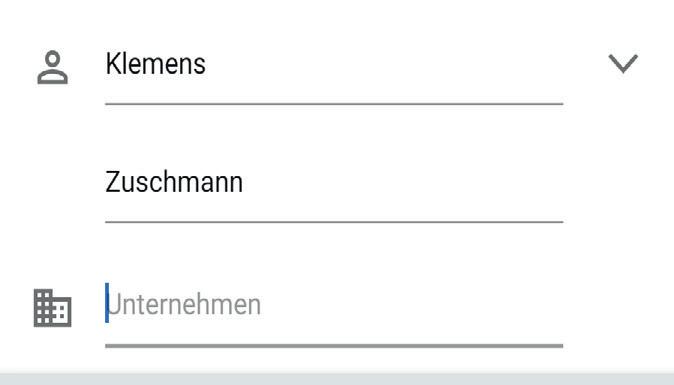
Nach dem Namen Ihres Kontakts tippen Sie die jeweilige Telefonnummer d ein.
Optional können Sie auch noch eine E-Mail Adresse hinzufügen.
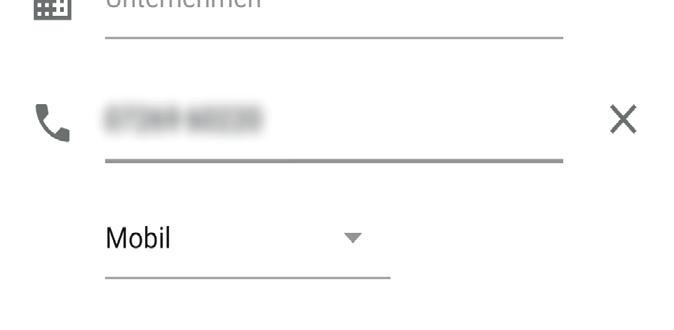
Haben Sie sämtliche Kontaktdaten eingetragen, tippen Sie im oberen Bereich des Bildschirms auf „Speichern“ e neben „Kontakt erstellen“, um den Kontakt zu speichern.

In dem sich nun öffnenden Fenster werden Ihnen die eingegebenen Daten Ihres Kontakts übersichtlich dargestellt.
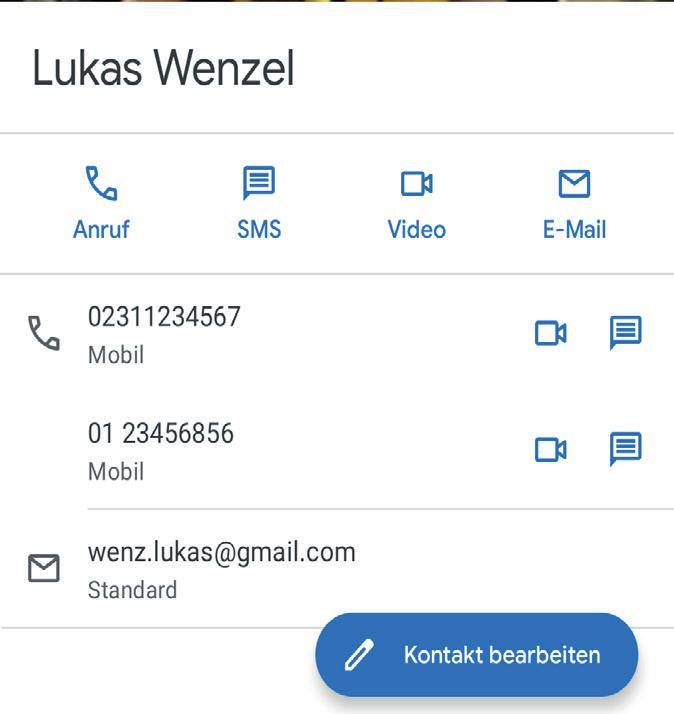
Wenn Sie einen bestimmten Kontakt mit einem Ihrer Freunde oder Verwandten teilen möchten, tippen Sie auf den jeweiligen Kontakt und in dem sich öffnenden Infofenster auf das Dreipunkt-Menü und wählen die Option „Teilen“ f aus.
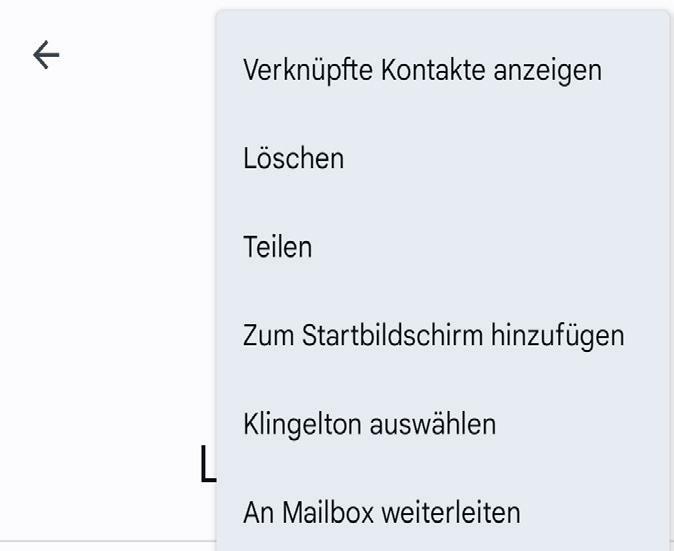
Im Anschluss daran wählen Sie die gewünschte Methode g aus, mit der Sie die Kontakdaten übermitteln wollen.
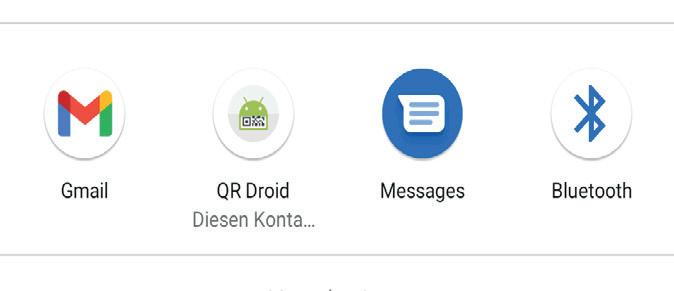
Nun brauchen Sie nur noch einen Empfänger und gegebenenfalls eine kurze Nachricht eingeben und absenden. Die Kontaktdaten werden als Anhang der jeweiligen Nachricht versendet.
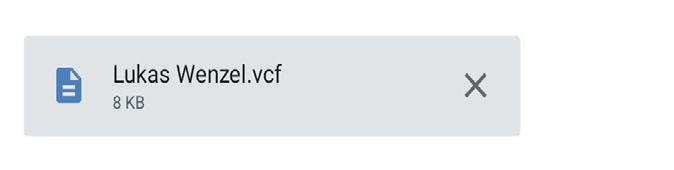

Apps sind kleine Programme, die speziell für Smartphones entwickelt wurden. Egal, wonach Sie genau suchen, für fast jede
Aufgabe gibt es eine passende App. Mittlerweile tummeln sich im Google Play Store unzählige dieser praktischen Anwendungen. Die Palette reicht hierbei von einfachen Programmen über Spiele und Spaßprogramme bis hin zu komplexen Anwendungen mit umfangreichen Funktionen. Der Großteil der im Google Play Store verfügbaren Apps ist kostenlos und nur für verhältnismäßig wenige Apps müssen Sie in die Tasche greifen, um diese benutzen zu können.
Auf dieser Doppelseite zeigen wir Ihnen, wie Sie im Google Play Store Apps finden, herunterladen und auch wieder von Ihrem Smartphone entfernen.
Tippen Sie auf Ihrem Homescreen auf das Play Store Icon a um den Store zu öffnen.

Auf der Startseite finden Sie unter anderem eine Auflistung der neuesten Spiele und persönliche Empfehlungen b . Wenn Sie die momentan beliebtesten Apps durchstöbern wollen, tippen Sie auf die Schalt-
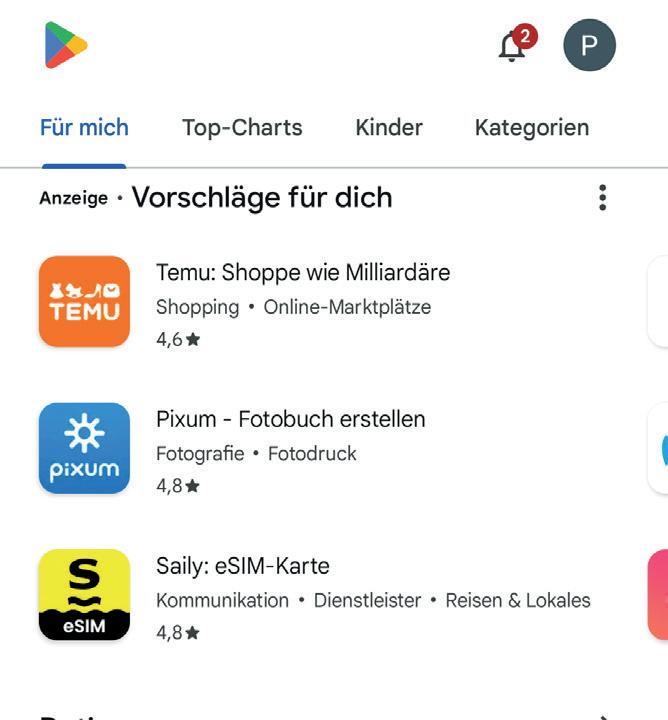
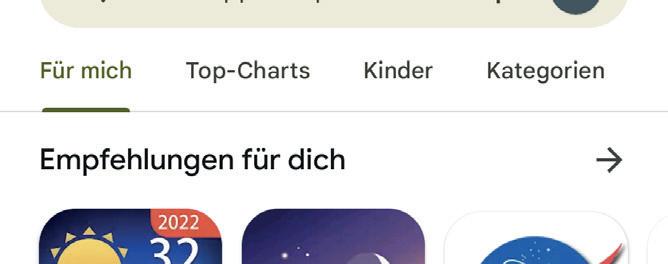
fläche „Top Charts“ c . Über die Schaltfläche „Kategorien“ d können Sie den Play Store nach Apps aus bestimmten Bereichen wie beispielsweise Finanzen oder Spiele durchforsten.
Möchten Sie gezielt nach einer bestimmten App suchen, tippen Sie auf die Suchzeile e und geben danach den Namen der App oder einen bestimmten Suchbegriff ein.
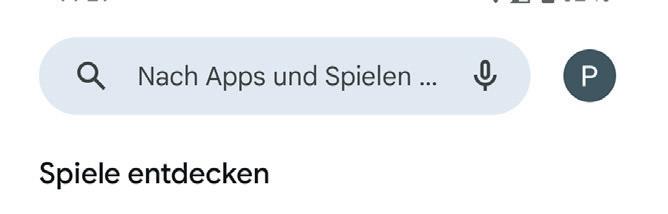
Der Play Store liefert Ihnen automatisch die zu Ihrem Suchbegriff passenden Vorschläge f
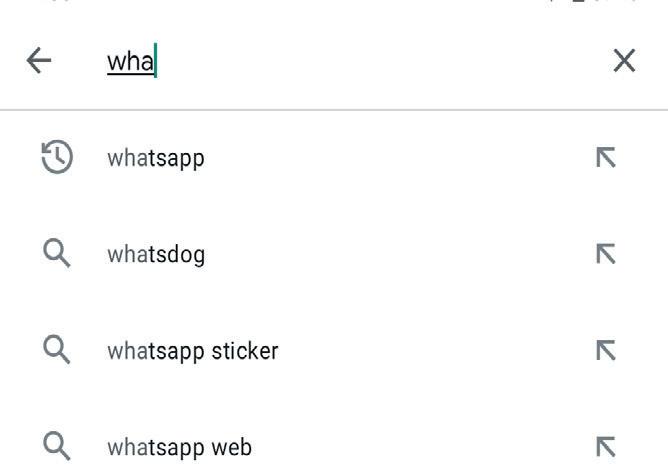
Haben Sie die gewünschte App gefunden, tippen Sie auf diese. Danach öffnet sich das Informationsfenster mit allen relevanten Infos über die jeweilige App. Um die App zu installieren, tippen Sie auf die Schaltfläche „Installieren“ g . Die App wird nach dem Antippen heruntergeladen und automatisch auf Ihrem Smartphone installiert. e f g

Nachdem die App erfolgreich installiert wurde, erscheint das entsprechende
App-Symbol automatisch auf dem Homescreen h
Wenn Sie eine App von Ihrem Smartphone entfernen möchten, halten Sie das jeweilige App-Symbol gedrückt. Nach wenigen Augenblicken erscheint ein kleines Fenster unterhalb des Symbols. In diesem tippen Sie auf „App-Info“ i
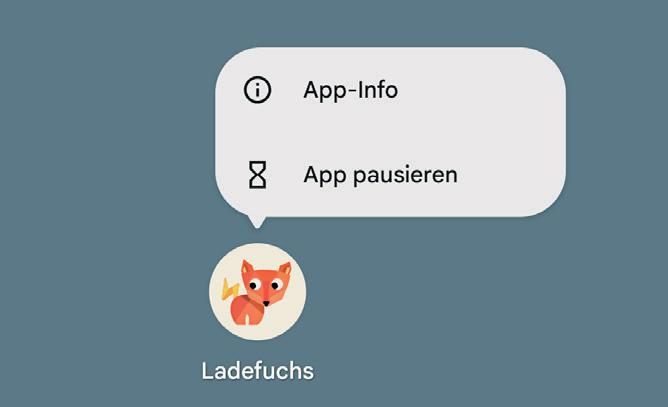
Nun öffnet sich das „App-Info“ Fenster. Hier tippen Sie auf die Schaltfläche „Deinstallieren“ j . Nach einem erneuten Tipp auf „OK“ wird die App endgültig entfernt.

Das Einstellungsmenü der auf Android basierten
bietet zahlreiche Möglichkeiten.
Wir erklären Ihnen die
wichtigsten Menüpunkte.
Android 15
Jene Personen, die ein Smartphone mit dem Betriebssystem Android von Google, Motorola, Asus und einigen weiteren Herstellern ihr Eigen nennen, kommen in den Genuss eines unveränderten Betriebssystems. Diese Smartphones gehören dank regelmäßiger Sicherheitsupdates zu den sichersten mobilen Geräten überhaupt. Google gewährt Android Nutzern regelmäßige Betriebssystem-Updates für mittlerweile bis zu sieben Jahren. Zahlreiche Hersteller, darunter auch namhafte wie Samsung oder Xiaomi, statten Ihre Smartphones zwar auch mit Android aus, sie verändern jedoch die Optik und erweitern das Betriebssystem um individuelle Funktionen.
Auf den nachfolgenden Seiten haben wir uns die wesentlichsten Menüpunkte, von den Netzwerkeinstellungen über Töne und Akku bis hin zu Speicher und Kontenverwaltung, angesehen und erklären Ihnen die wichtigsten Einstellungen. Nach der Lektüre dieses Ratgebers sind Sie auf jeden Fall mit allen gängigen Einstellungsmöglichkeiten vertraut und können Ihr Smartphone auf Ihre individuellen Bedürfnisse abstimmen.
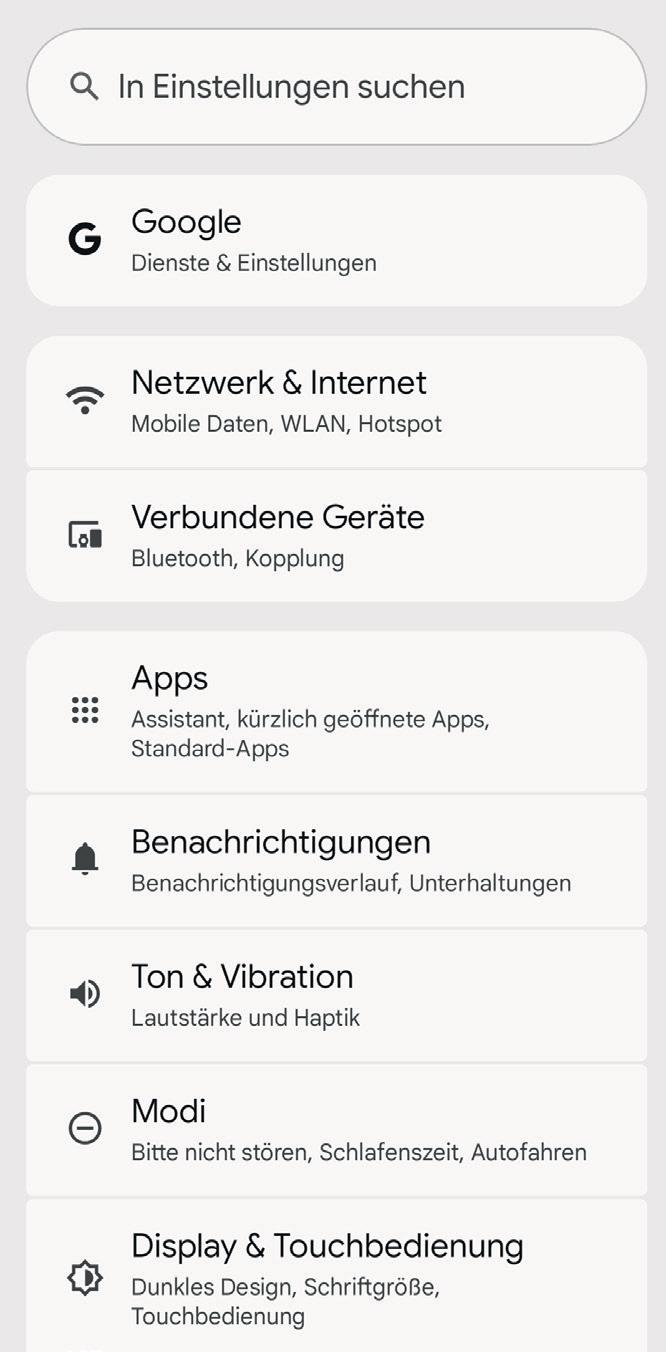
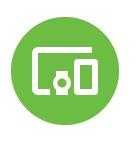
Damit Sie Ihr Smartphone in vollem Umfang nutzen können, benötigen Sie eine Verbindung zum Internet. Hier finden Sie alle wichtigen Einstellungsmöglichkeiten für WLAN und mobiles Datenvolumen.
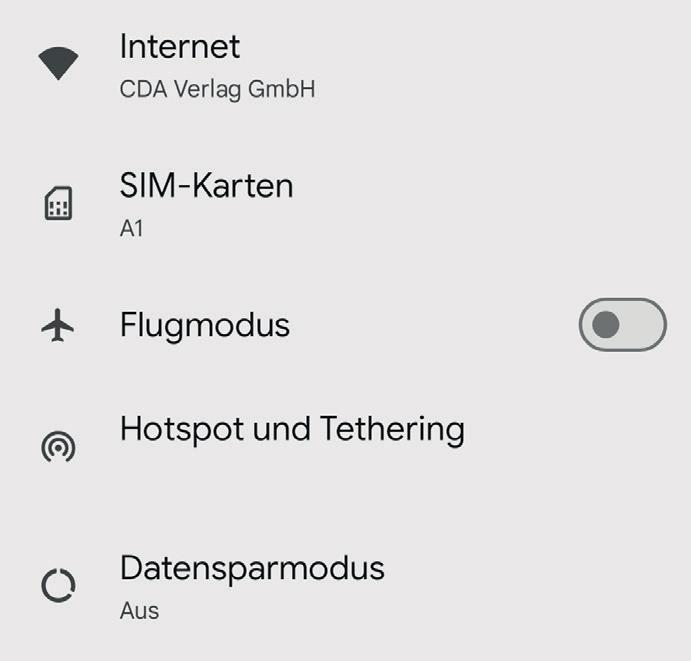
Um eine Verbindung mit dem WLAN herzustellen, tippen Sie zuerst auf „Internet“ und tippen dann auf den „An/Aus-Schalter“ bei dem Eintrag „WLAN“. Unter diesem Menüpunkt werden Ihnen alle Ihrer Umgebung verfügbaren, Netzwerke angezeigt. Wählen Sie nun das passende Netzwerk mit einem Fingertipp aus und geben Sie im nächsten Fenster das Passwort ein. Abschließend tippen Sie auf „Verbinden“ a .
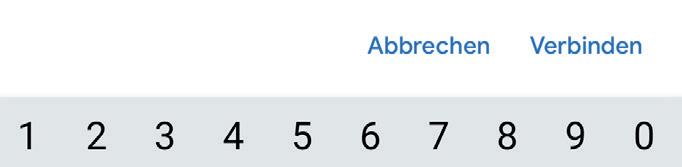
In diesem Menüpunkt können Sie das mobile Internet ein- bzw. auszuschalten. Hierfür tip4 3 2 1 a
pen Sie auf den Punkt „Mobile Daten“. Um die Einstellungen Ihrer SIM-Karte zu verwalten, tippen Sie auf den entsprechenden Eintrag. Damit Sie auch im Ausland das mobile Internet nutzen können, tippen Sie auf den Eintrag „Roaming“ b
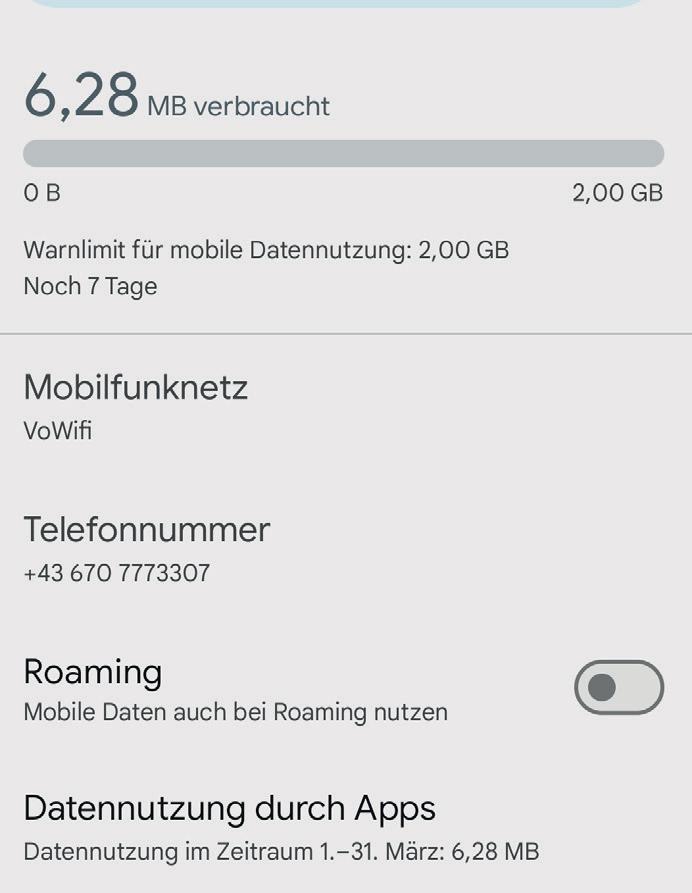
Wenn Sie eine Obergrenze zur Nutzung Ihrer mobilen Daten einrichten möchten, tippen Sie auf den Punkt „Datenwarnung & -limit“.
Über den Eintrag „Nutzungszyklus mobile Daten“ legen Sie den Tag für die Zurücksetzung des Nutzungszyklus fest. Haben Sie die gewünschte Tagesauswahl durch Wischen nach oben oder nach unten ausgewählt, tippen Sie auf „Übernehmen“.

Um eine Datenwarnung zu aktivieren, tippen Sie auf den Punkt „Datenwarnung festlegen“. Über den Punkt „Warnlimit für mobile Daten“ können Sie in dem sich öffnenden Feld die gewünschte Datenmenge eingeben. Anschließend tippen Sie auf „Übernehmen“. Ein Datenlimit legen Sie auf genau dieselbe Weise fest.
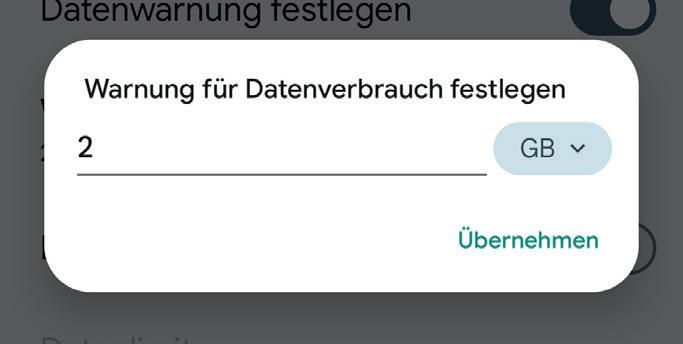
Mit „Hotspot & Tethering“ verwandeln Sie Ihr Smartphone in einen WLAN-Hotspot, über den Sie andere Geräte mit einem Zugang zum Internet versorgen können. Hierfür tippen Sie in dem Menüpunkt zunächst auf „WLAN-Hotspot“. In dem nachfolgenden Fenster benennen Sie zuerst Ihren Hotspot und vergeben ein Passwort,
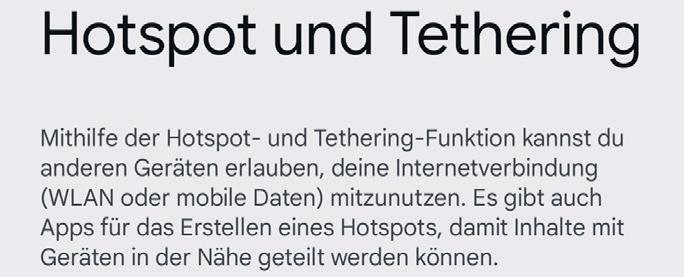
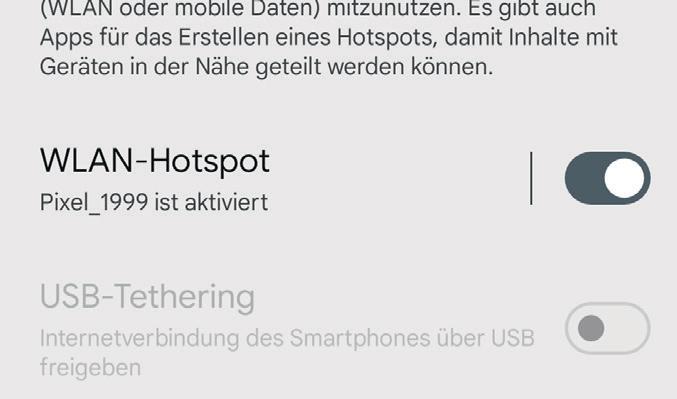
danach tippen Sie in der obersten Zeile auf den An/Aus-Schalter c um den Hotspot ein- bzw. auszuschalten.
Die Aktivierung des Flugmodus deaktiviert automatisch die WLAN-Verbindung und die mobilen Daten. Um den Flugmodus zu aktivieren, tippen Sie auf den Eintrag „Flugmodus“.
Unter dem Punkt „SIM-Karten“ können Sie die festlegen, über welche SIM-Karte Sie die mobilen Daten nutzen möchten, Anrufe tätigen oder SMS versenden. Dies funktioniert allerdings nur dann, wenn sich zwei SIM-Karten in Ihrem Telefon befinden. Sie können eine der beiden SIM-Karten jederzeit deaktivieren, wenn Sie auf den entsprechenden Regler neben „SIM 1“ oder „SIM 2“ d tippen.


Sämtliche, die Apps betreffenden, Einstellungen auf Ihrem Smartphone können Sie in diesem Menü vornehmen.
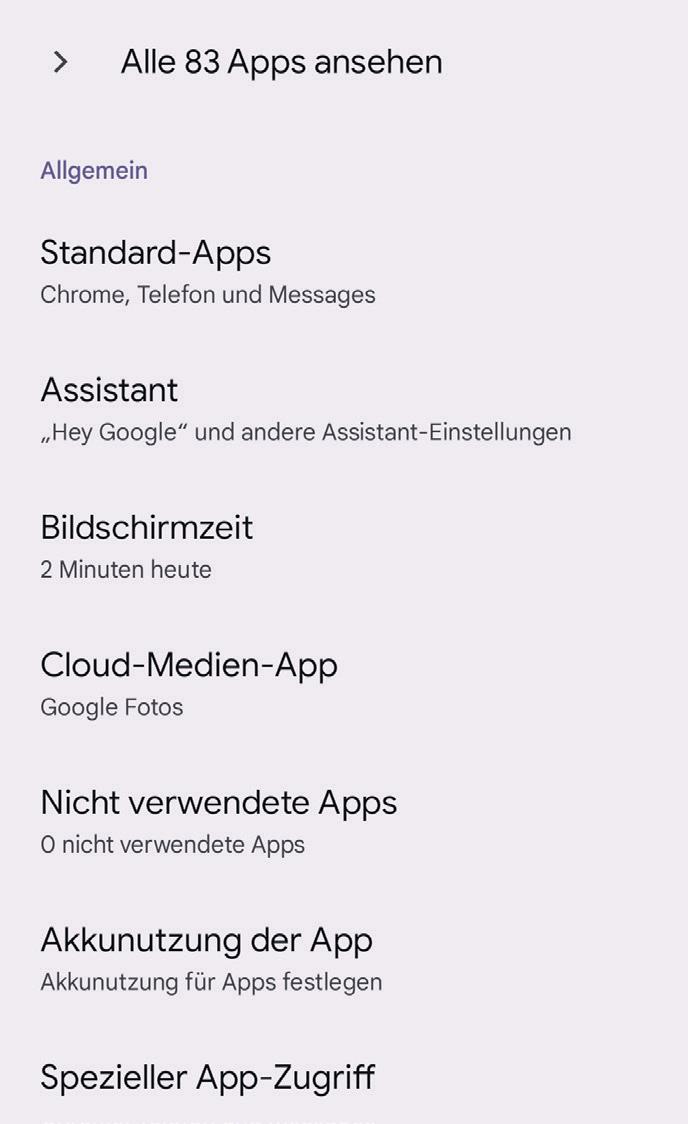
In dem Menü „Apps“ wird Ihnen im Hauptfenster als erstes eine Liste mit Ihren kürzlich geöffneten Apps angezeigt.

Um mehr über eine bestimmte App zu erfahren, tippen Sie auf nun auf diese. In dem sich öffnenden Fenster sehen sie unter ande-
rem, wie viel Speicherplatz die Anwendung benötigt a . Darüber hinaus können Sie die Berechtigungen verwalten b und die Benachrichtigungseinstellungen ändern c .
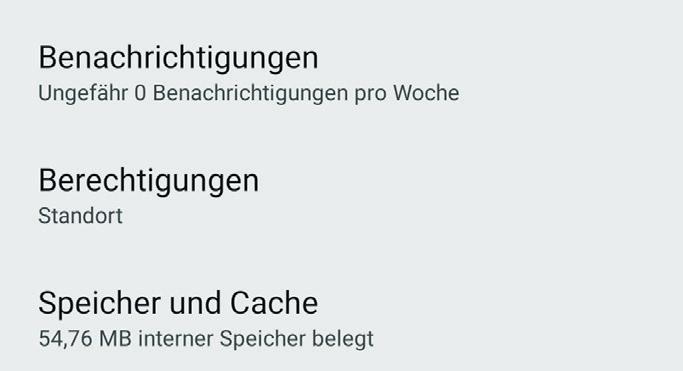
Wenn Sie auf „Benachrichtigungen“ c tippen, gelangen Sie in ein weiteres Untermenü, in dem Sie die Benachrichtigungen entweder komplett deaktivieren d bzw. aktivieren können.
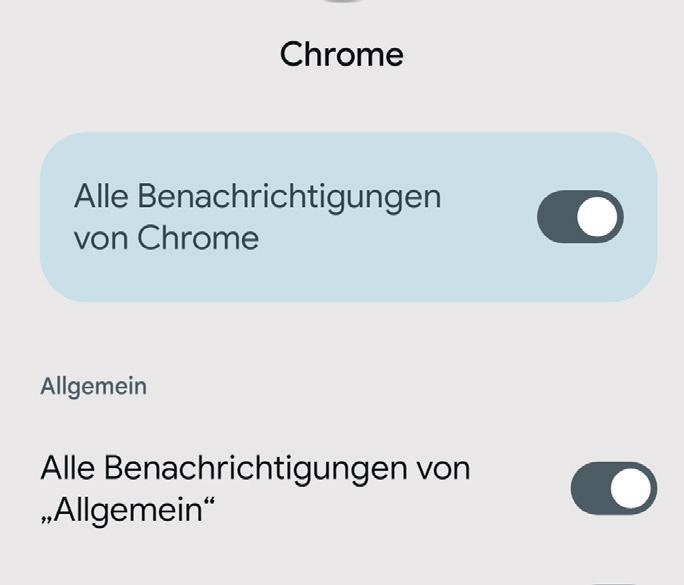
Im Abschnitt „Berechtigungen“ b wiederum legen Sie fest, welche Berechtigungen sie jeder einzelnen Anwendung gewähren. Manche Apps funktionieren allerdings ohne entsprechende Berechtigung nicht einwandfrei,
hier müssen Sie besonders aufpassen. Tippen Sie die jeweiligen Anforderungen an, um sie zuzulassen oder abzulehnen e
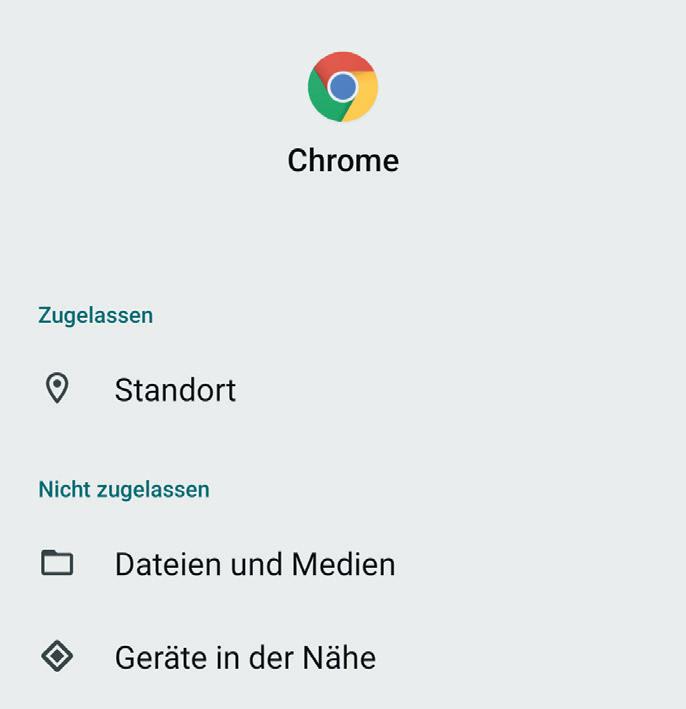
Unter dem Punkt „Bildschirmzeit“ finden Sie eine Statistik, mit einer minutengenauen Auflistung Ihrer täglichen Gerätenutzung. Unterhalb dieser Statistik finden Sie eine genaue Auflistung über jene Apps, die Sie genutzt haben sowie die Nutzungsdauer der jeweiligen Anwendung.
In dem Menü „Standard-Apps“ können Sie unter anderem jene Apps festlegen, die standardmäßig zum Öffnen von Links oder zum Ansehen von Fotos verwendet werden. Um eine neue Anwendung als so genannte Standard-App zu definieren, tippen Sie zuerst auf den jeweiligen Eintrag f und wählen im folgenden Fenster die gewünschte App aus.
Dieser Menüpunkt verrät Ihnen, welche Apps beispielsweise uneingeschränkten Zugriff auf alle gespeicherten Dateien haben, auf die Systemeinstellungen zugreifen können usw. Durch Antippen eines Eintrags werden Ihnen sämtliche Anwendungen, die auf die jeweiligen Daten zugreifen können, aufgelistet g e f g 4
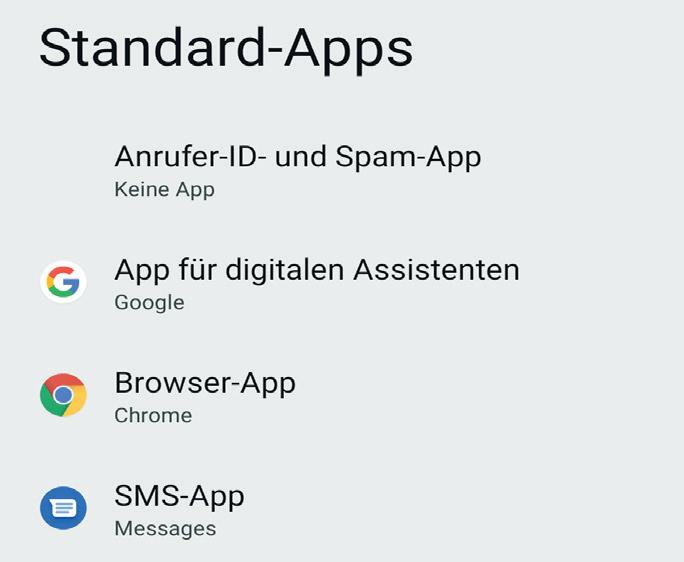
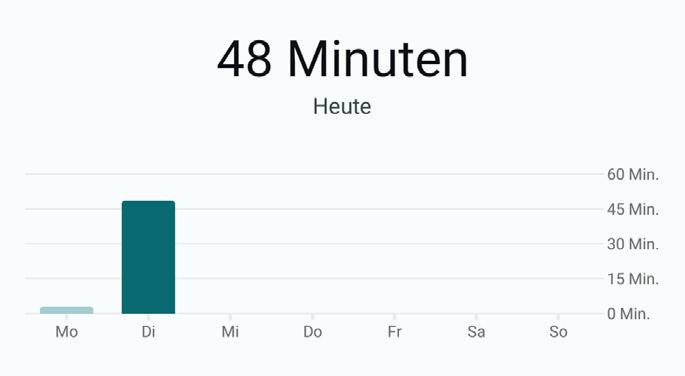
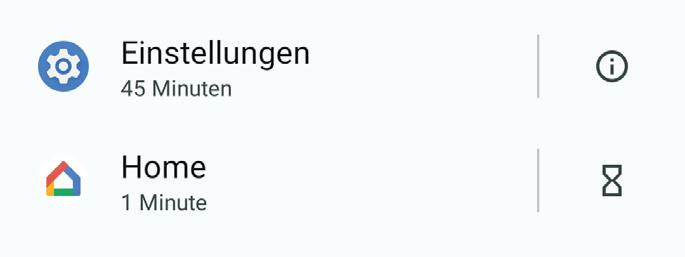
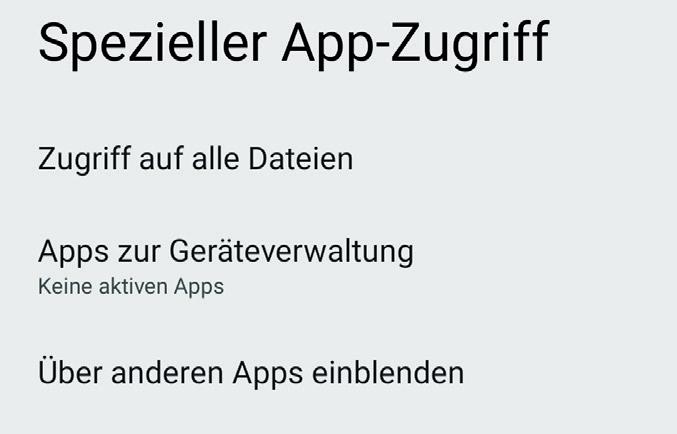
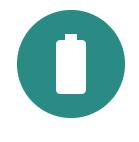
Um zu verhindern, dass sich der Akku zu schnell entlädt oder in den ungünstigsten Momenten leer wird, können Sie in diesem Menü entsprechende Einstellungen vornehmen.

Unter dem Menüpunkt „Akkunutzung“ finden Sie den Akkustand in Prozent und die voraussichtliche Dauer, bis der Akku vollständig leer ist.
Der Energiesparmodus hilft Ihnen bei einem niedrigen Akkustand den Stromverbrauch zu senken und so das vollständige Entladen des Akkus möglichst lange hinauszuziehen
Um den Energiesparmodus zu aktivieren, tippen Sie auf den An-/Aus-Schalter a rechts neben dem Eintrag “Energiesparmodus aktivieren”.
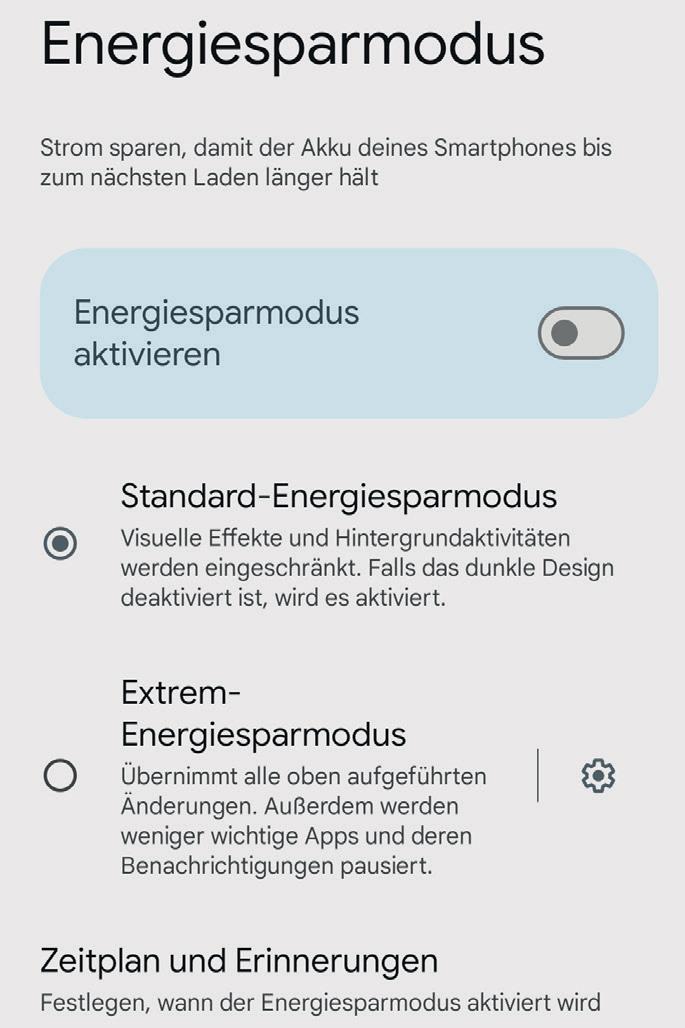
Der Extrem-Energiesparmodus verringert die Leistung des Smartphones und schränkt die stromverbrauchsintensiven Funktionen sehr stark ein. In diesem Modus sind nur mehr grundlegende Funktionen wie etwa telefonieren möglich. Die Aktivierung erfolgt ebenfalls unter dem Menüpunkt “Energiesparmodus”.
Unter „Zeitplan und Erinnerungen“ können Sie festlegen, wann der Energiesparmodus automatisch aktiviert und beendet werden soll. Hierfür tippen Sie in dem Menüfenster “Energiesparmodus” auf “Zeitplan und Erinnerungen”. Dort stehen Ihnen die Optionen “Aktivierung nach Akkustand” b und “Deaktivieren ab 90 Prozent” c zur Verfügung.
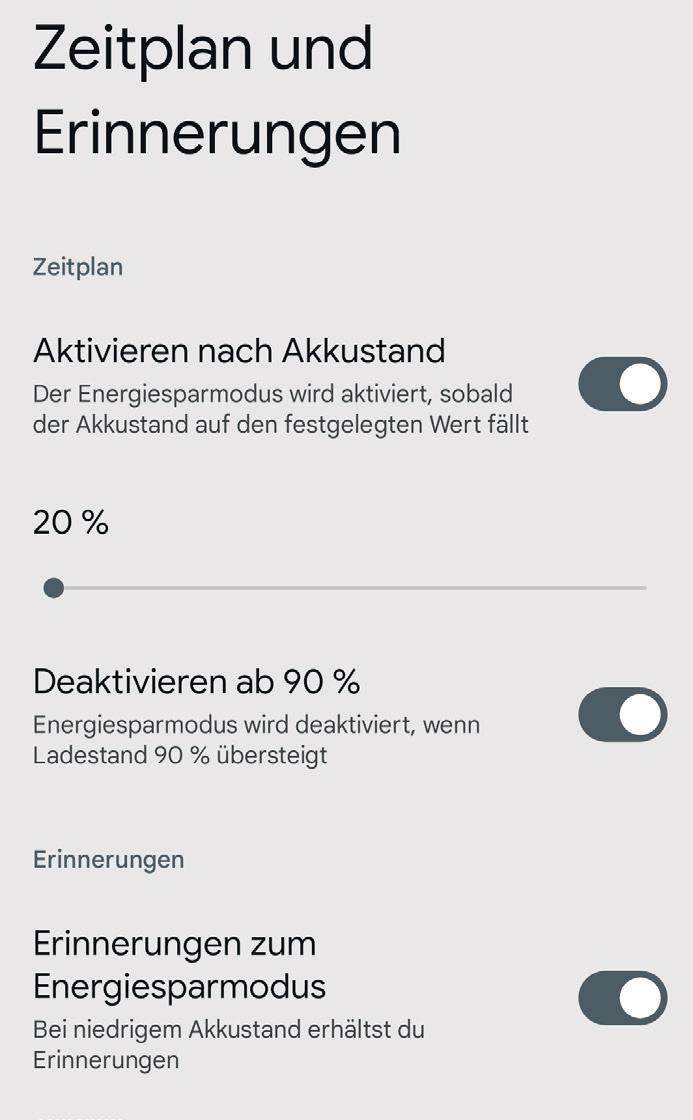
Die Funktion „Optimiertes Laden“ trägt dazu bei, die Lebensdauer des Akkus zu verlängern. Hierbei wird der Energiespeicher während der Nachtstunden konstant aufgeladen und dadurch geschont. Beim optimierten Laden wird das Smartphone anhand der einge-
stellten Weckzeit direkt vor dem Aufwachen vollständig geladen. Aktiviert wird diese Funktion über den An-/Aus-Schalter d Zur Info: Die Funktion „Optimiertes Laden“ ist bei manchen Smartphones unter dem Menüpunkt „Adaptives Laden“ zu finden.
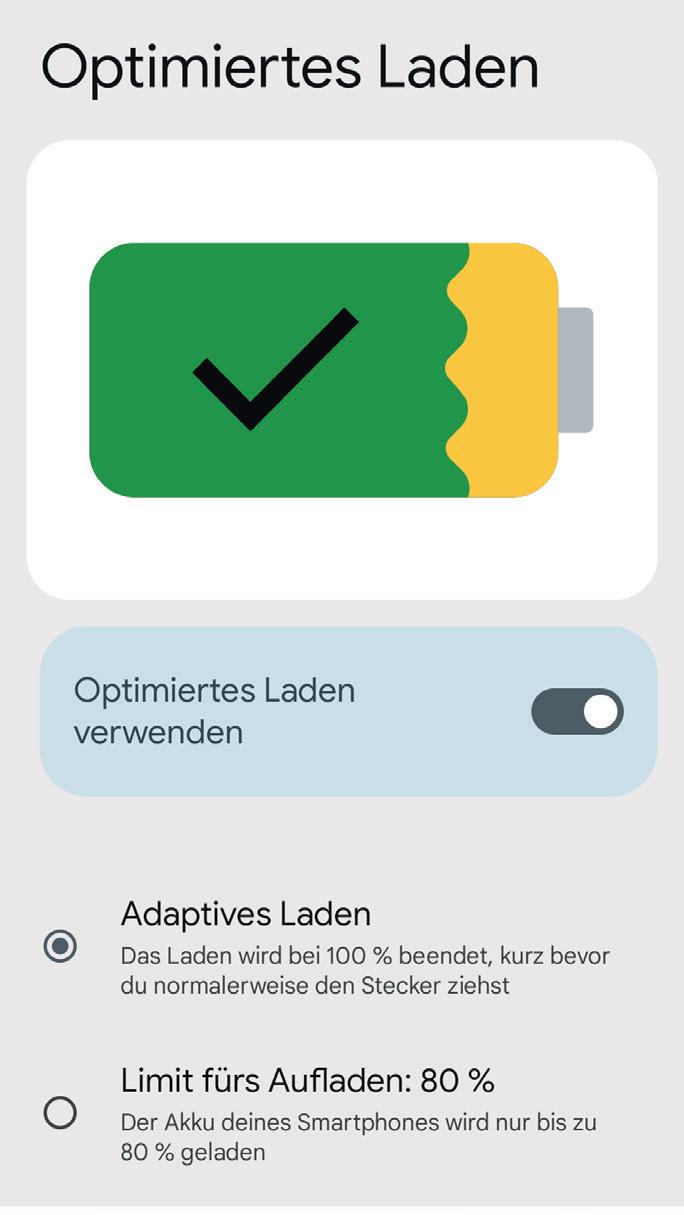
Ist die „Akku-Prozentzahl“-Funktion aktiviert, wird Ihnen auf dem Homescreen Ihres Smartphones in der rechten oberen Ecke neben dem Batteriesymbol der Ladestand des Akkus in Prozent angezeigt. Um diese ein- bzw. auszuschalten, müssen Sie lediglich den An/Ausschalter „Ladestandanzeige in Prozent“ betätigen. d
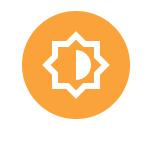
Das Display ist das wichtigste Bedienelement des Smartphones. Nachfolgend wird erläutert, welche Einstellungen Sie vornehmen können.
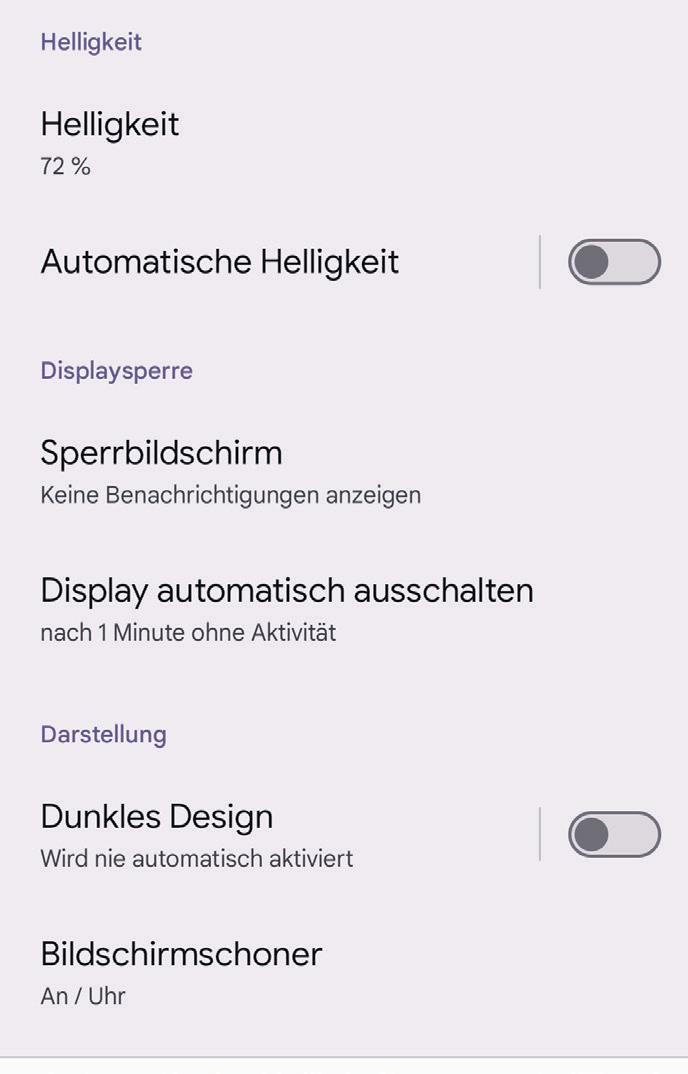
von hell auf dunkel, die Schrift von schwarz auf weiß.
Die Funktion „Nachtlicht“ sorgt dafür, dass sich das Display gelb färbt und so bei wenig Licht besser gelesen werden kann und dass es beim Einschlafen weniger stört. Bevor Sie die Funktion aktivieren können, müssen Sie zunächst durch Antippen des Punktes „Zeitplan“ einen Zeitraum für das Nachtlicht festlegen a . Danach stellen Sie die gewünschte Intensität über den Regler ein und tippen abschließend auf „Nachtlicht verwenden“ b

Wenn Ihr Display zu hell oder dunkel ist, können Sie durch einen Tipp auf den Menüpunkt „Helligkeit“ diese nach Belieben verändern. Über den nun erscheinenden Regler verändern Sie mit einem Wisch nach links bzw. rechts die Helligkeit Ihres Bildschirms.
Wenn Sie diese Option aktivieren, schaltet das Telefon in den sogenannten Dark-Mode um. Dieser ist akku- und augenschonender. Der Hintergrund wechselt in diesem Modus
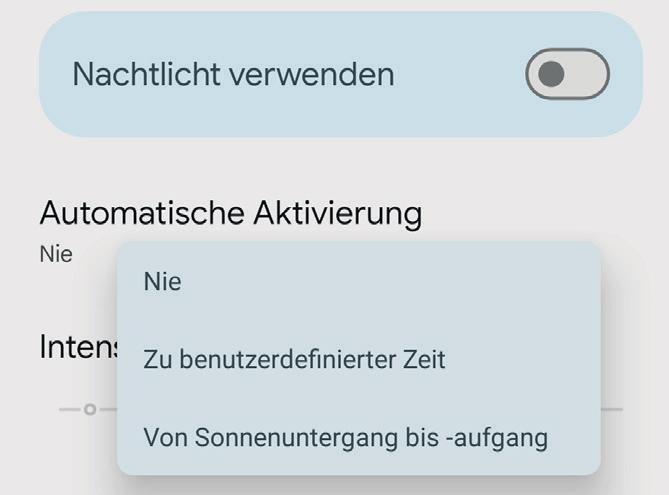
Möchten Sie, dass sich die Helligkeit des Displays automatisch an die Lichtverhältnisse anpasst, tippen Sie auf Automatische Helligkeit und aktivieren die Funktion durch Antippen des Punktes „Automatische Helligkeit“ in dem nachfolgenden Fenster.
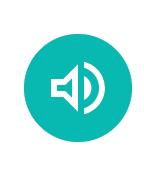
Dieses Menü bietet Ihnen viel mehr Möglichkeiten, als bloß nur den Klingelton oder die Lautstärke zu ändern. Welche das sind, zeigen wir Ihnen auf dieser Seite.

Im oberen Bereich des Fensters können Sie über die Lautstärke der abgespielten Medien, der Anrufe, des Klingeltons sowie des Weckers regeln. Dazu schieben Sie die jeweiligen Regler wahlweise nach rechts oder links um die Lautstärke zu erhöhen bzw. zu verringern. Wenn Sie den Regler komplett nach links schieben, werden die Töne ausgeschaltet.
Mit dieser Funktion erkennt Ihr Smartphone automatisch, wenn auf dem Gerät Sprache
ausgegeben wird und erstellt automatisch Untertitel. Um das entsprechende Menü aufzurufen, tippen Sie auf den Eintrag „Automatische Untertitel“.
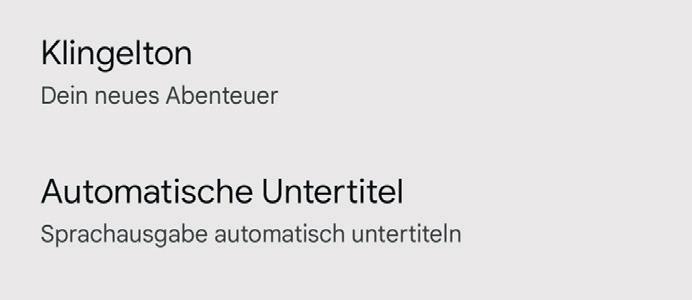
Zum Einschalten tippen Sie auf „Automatische Untertitel verwenden“ a . Unter dem Menüpunkt „Einstellungen“ können Sie weitere Anpassungen vornehmen, wie etwa die zu übersetzenden Sprachen festlegen, die Größe der eingeblendeten Übersetzungen einblenden uvm.

Unterhalb des „Nicht stören“- Modus können Sie die Ton-Einstellungen für den Klingelton und für eingehende Nachrichten ändern. Außerdem lassen sich in diesem Menü der Ton Ihres Weckers und andere Töne, wie beispielsweise Töne bei Berührung, ändern.
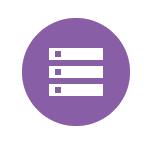
Es ist ein allseits bekanntes Problem: Egal wie groß der Speicherplatz des Smartphones auch ist, irgendwann ist er trotzdem voll. Hier können Sie Ihren Speicher bereinigen.
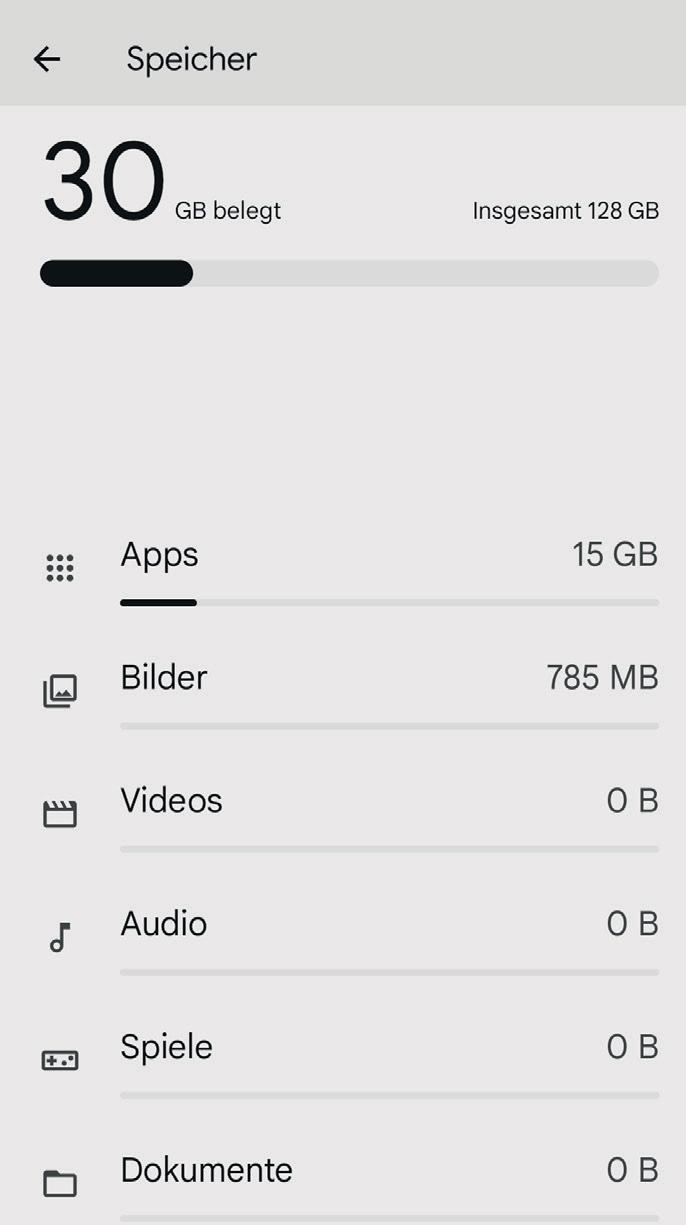
Ganz oben in dem Menüfenster wird Ihnen eine Übersicht über den bereits belegten und noch verfügbaren Speicherplatz angezeigt a . Wenn Sie eine microSD-Speicherkarte verwenden, wird auch deren Inhalt an dieser Stelle aufgelistet. Darüber hinaus sehen Sie exakt wie viel Speicherplatz
für Bilder, Videos, Apps usw. verwendet wird b .
Wenn Sie wissen möchten welche Apps wie viel Speicherplatz für einzelne Bereiche wie beispielsweise Fotos und Videos, Musik oder Apps benötigen, tippen Sie im Übersichtsfenster auf die gewünschte Kategorie.
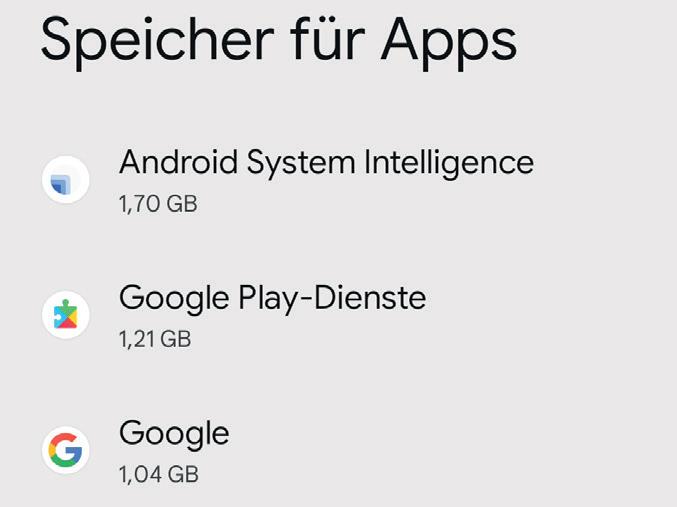
Wenn Sie auf eine App tippen, können Sie unter anderem den Speicherinhalt löschen oder den Cache (Zwischenspeicher von Apprelevanten Daten) leeren c
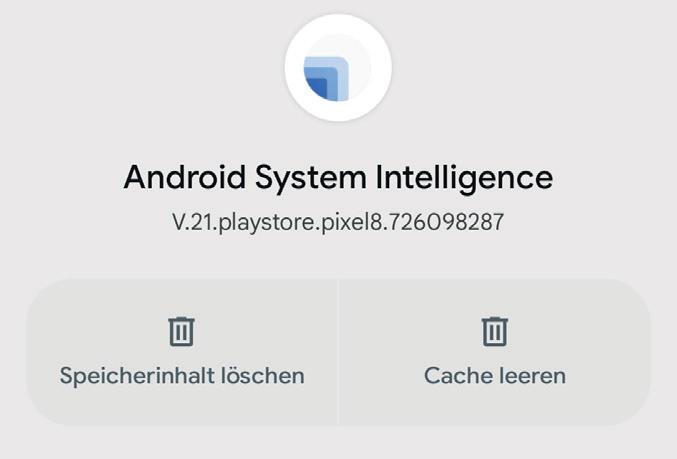
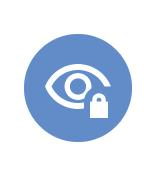
Über diese Menüs ändern Sie Ihre Sicherheitseinstellungen und schützen Ihr Smartphone vor der Nutzung durch fremde Personen oder dem Zugriff auf Ihren Standort durch die installierten Apps.

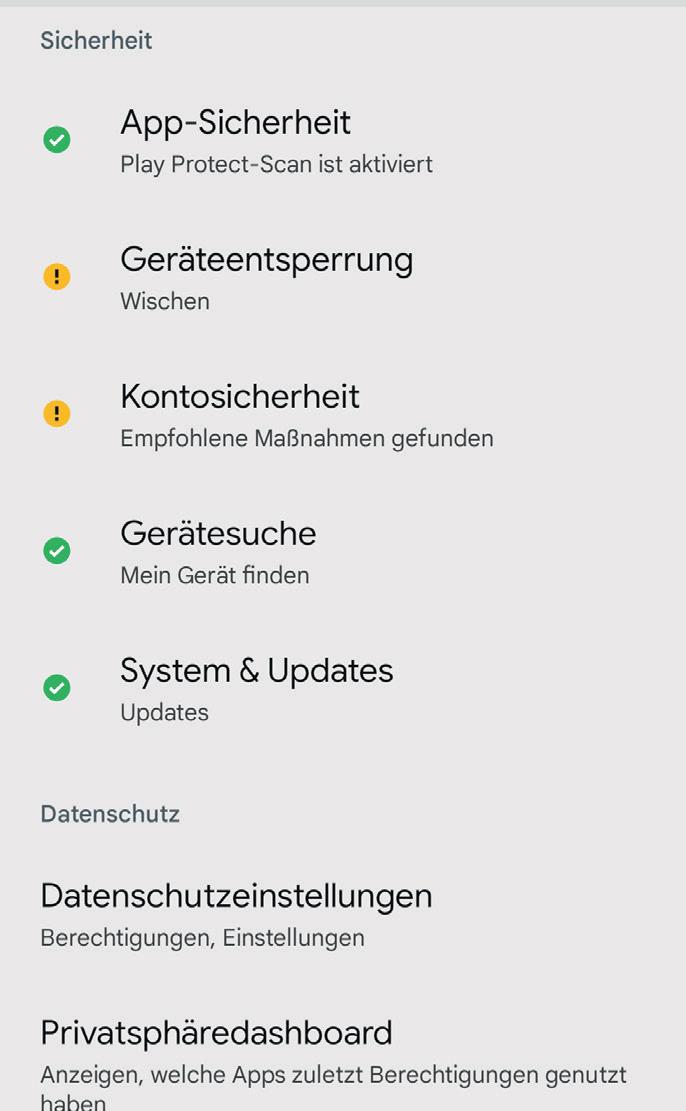
Play Protect ist ein Tool, das installierte Apps auf etwaige Gefahrenquellen hin überprüft. Tippen Sie auf den Eintrag und im nachfolgenden Menü auf „Scannen“ a
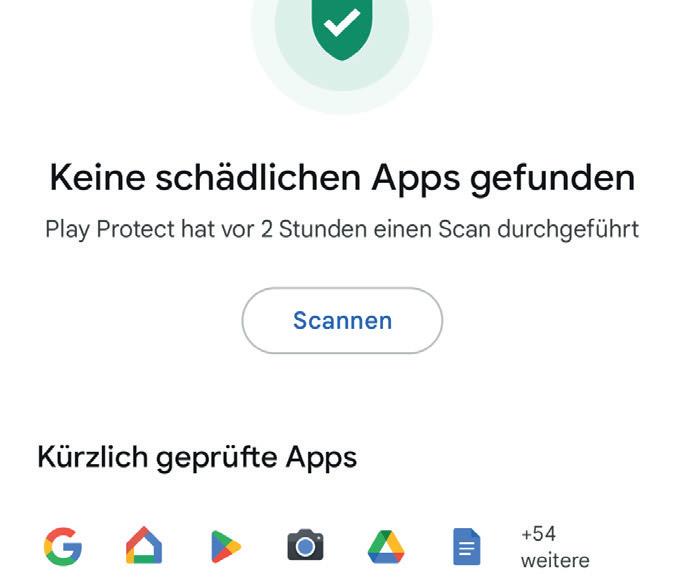
Ist das Smartphone verschwunden, können Sie seinen Standort immer noch über einen PC ausfindig machen - wenn diese Funktion aktiviert ist. Tippen Sie also „Gerätesuche“ und auf „Mein Gerät finden verwenden“ und setzen Sie den Schalter auf „An“ b .
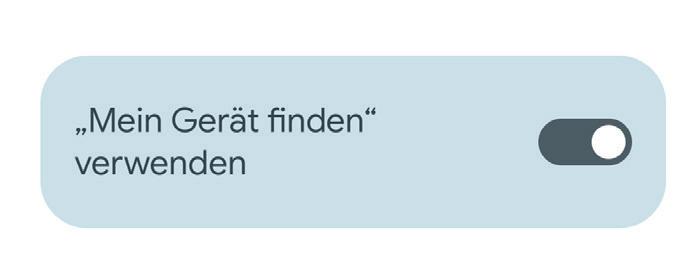
Über den Menüpunkt „Geräteentsperrung“ legen Sie jene Methode fest, mit der Sie Ihren Bildschirm entsperren. Neben Wischen stehen Ihnen Muster, PIN und Passwort als Entsperrmethode zur Verfügung. Wischen ist allerdings die un-
sicherste Methode von allen verfügbaren, da hierbei nur ein Wisch nach oben genügt um den Bildschirm zu entsperren.
Damit Sie Ihr Google-Konto vor dem Zugriff durch Dritte schützen können, hat Google einen so genannten Sicherheitscheck im Android-Betriebssystem integriert. Um diesen durchzuführen, tippen Sie auf den Menüpunkt „Kontosicherheit“ und anschließend auf den Eintrag „Google-Sicherheitscheck“. Durch einen Tipp auf den nach unten zeigenden Pfeil am rechten Bildschirmrand werden Ihnen zu den einzelnen Kategorien Maßnahmen angezeigt, mit denen Sie den Schutz Ihres Google-Kontos verbessern können.
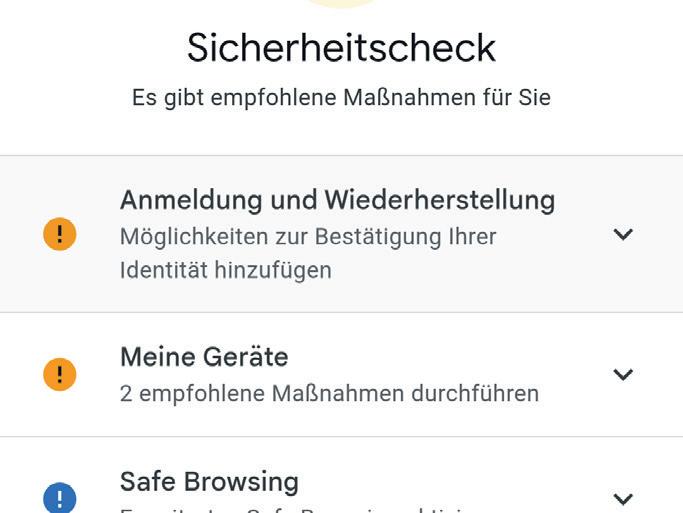
Die Option „Standort“ befindet sich in einem separaten Menü. Öffnen Sie dieses und wählen Sie im nachfolgenden Fenster „Standort verwenden“ c . Damit können Sie allen auf Ihrem Smartphone installierten Apps den Zugriff auf Ihren Standort gewähren oder verweigern. Darunter finden Sie die GoogleStandortdienste und jene Apps die zuletzt Ihren Standort abgefragt haben.
Unter dem Punkt „Berechtigungen zur Standortermittlung“ d finden Sie eine Auflistung jener Apps, die auf Ihren Standort zugreift. Durch Antippen der entsprechenden App gewähren bzw. verweigern Sie den Zugriff der Anwendung auf Ihren Standort.
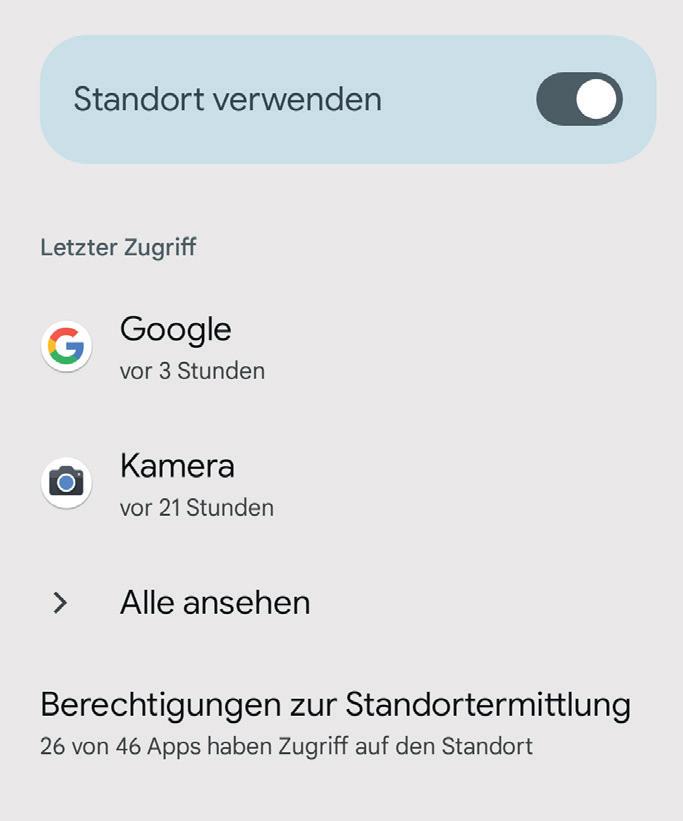
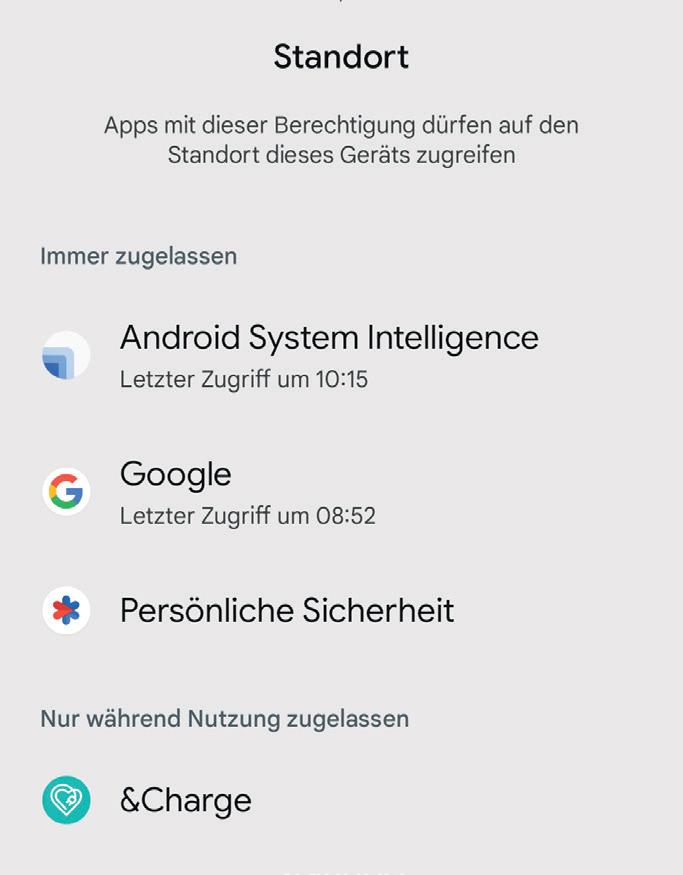

In diesem Menü verwalten Sie sämtliche Konten, die Sie für die Nutzung einer App anlegen müssen.
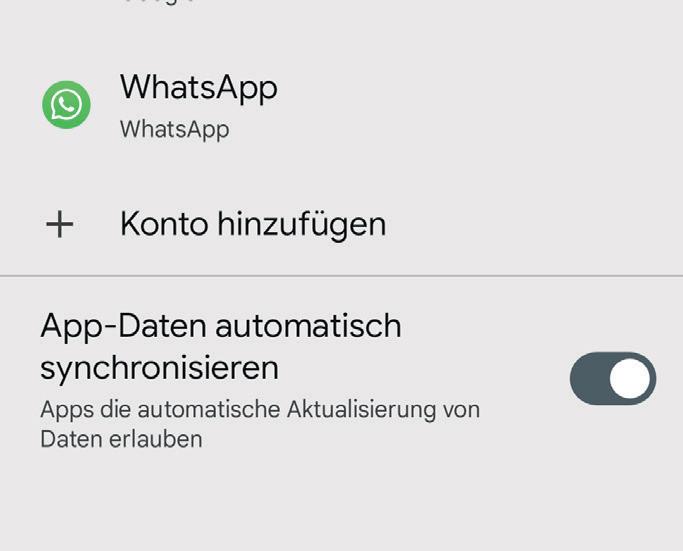
1 Konten
Wenn Sie auf den Menüpunkt „Passwörter & Konten“ tippen, werden Ihnen sämtliche Anwendungen aufgelistet, bei denen Sie ein Konto erstellt haben. Um weitere Informationen zu erhalten, tippen Sie auf
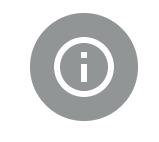
die gewünschte Anwendung. In dem sich öffnenden Fenster können Sie diese nun einsehen. Durch Antippen der Schaltfläche „Konto entfernen“ können Sie das Konto von Ihrem Smartphone löschen.
Ist die Funktion aktiviert, werden sämtliche Änderungen, die Sie an Ihrem Konto vornehmen automatisch auf Ihr Smartphone kopiert. Dabei spielt es keine Rolle, ob Sie diese über Ihren PC oder Ihr Smartphone vornehmen. Ist diese Option deaktiviert, müssen Sie in diesem Fall sämtliche Änderungen manuell vornehmen. Die Funktion kann durch Antippen des Schalters aktiviert werden.
Grundlegende Einstellungen wie beispielsweise das Ändern der Sprache oder der Uhrzeit lassen sich in diesem Menü vornehmen.
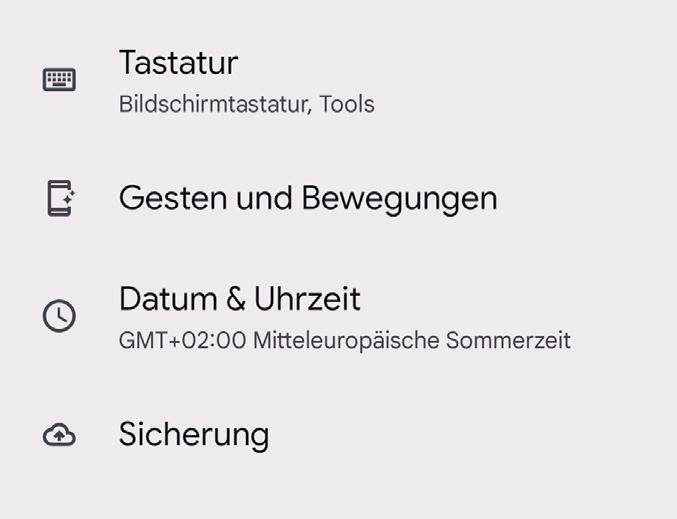
Unter „Tastatur“ a können Sie unter anderem die von der Tastatur genutzte Sprache ändern oder auch die Rechtschreibprüfung ein- oder ausschalten. Gestensteuerungen schalten Sie über den Menüpunkt „Gesten und Bewegungen“ b ein bzw. aus. Sämtliche Einstellungen hinsichtlich des Datums und der Uhrzeit ändern Sie in dem Menü „Datum & Uhrzeit“ c . Wenn Sie Ihr Gerät zurücksetzen möchten, können Sie dies unter „Optionen zum Zurücksetzen“ tun.
Abseits der Standard-Einstellungen verfügt Android One über weitere Funktionen, die durchaus nützlich sind.
Unter Android finden Sie in den Einstellungen eine Suchfunktion. Wenn Sie nicht genau wissen, wo Sie welche Funktionen finden, tippen Sie einfach das passende Schlagwort in die Suchleiste ein a
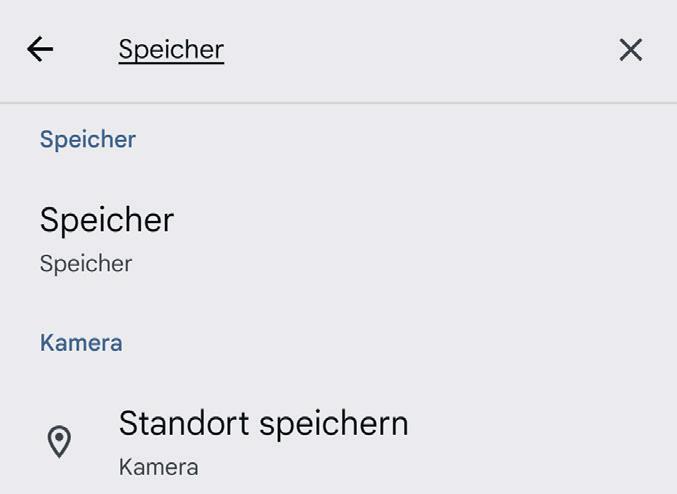
Im Menü „Display“ tippen Sie zunächst auf „Anzeigegröße und Text“ und wählen dann den Punkt „Schriftgröße“ aus. Über den Schieberegler b ändern Sie die Schriftgröße nach Belieben.
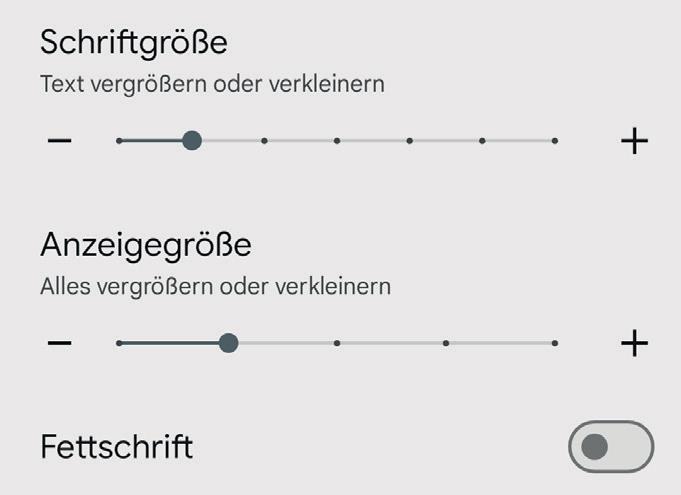
In dem Menü „Digital Wellbeing & Jugendschutz“ tippen Sie auf die Zeitanzeige, wählen dann im nächsten Fenster die gewünschte App und setzen einen Timer c . Wenn die festgelegte Nutzungsdauer erreicht wurde, wird die App automatisch für den Rest des Tages pausiert.
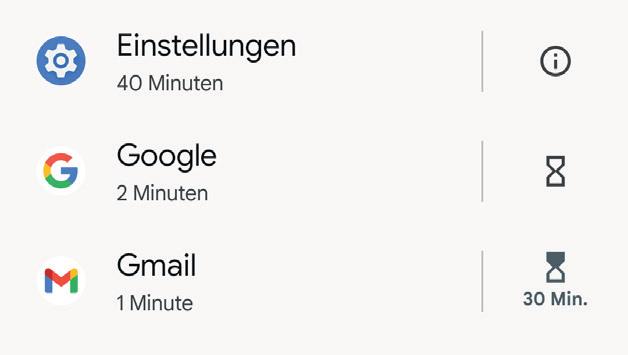
Unter „Bedienungshilfen“ finden Sie die Funktion „Vorlesen“. Tippen Sie auf „Kurzbefehl für Vorlesen“ d um die Funktion einzuschalten. Wenn Sie nun auf bestimmte Inhalte tippen, werden Ihnen diese laut vorgelesen, sofern Sie auf das LautsprecherSymbol am rechten Displayrand e und danach auf den eingeblendeten Play-Button tippen.
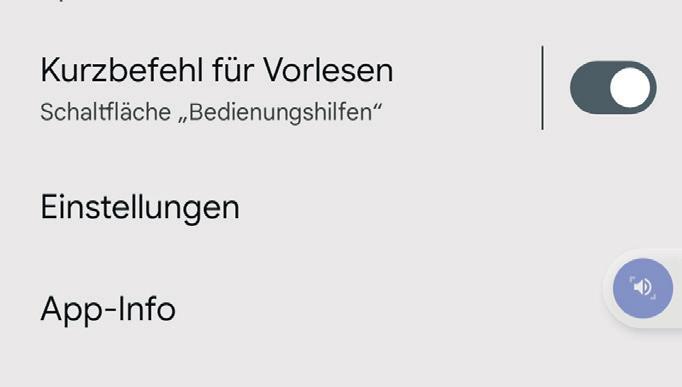

Sie halten Ihr erstes iPhone in Händen? Auf den folgenden 15 Seiten erklären wir Ihnen die gängisten Anwendungen und liefern Ihnen zahlreiche Tipps, mit denen Sie Ihr Mobiltelefon aus dem Hause Apple problemlos bedienen können. Zu Beginn widmen wir uns der Einrichtung und Inbetriebnahme des iPhones.
Das erste, was Sie nach dem Einschalten Ihres iPhones einlegen sollten, ist Ihre SIM-Karte. Zwar können Sie die Einrichtung auch ohne SIM-Karte durchführen, für manche Dienste wie beispielsweise FaceTime ist sie jedoch notwendig. Stecken Sie hierfür das mitgelieferte „SIM-Tool“ in das kleine Loch an der rechten Seite, um die Karte einzulegen.
Nun wählen Sie die gewünschte Sprache und Ihr Land aus. Diese Einstellung dient unter anderem dazu, die richtige Zeitzone festzulegen. Dann buchen Sie das Gerät in ein WLAN ein. Alternativ können Sie auch das mobile Netzwerk über die SIM verwenden – seien Sie sich aber bewusst, dass beim Einrichten größere Datenmengen anfallen können, die dann von Ihrer Freimenge beim Tarifanbieter abgezogen werden.
Tipps für Anfänger Tipps für Profis Tipps für Fortgeschrittene
Jetzt geht es an die Einrichtung des Fingerabdrucksensors alias „Touch ID“. Starten Sie den Vorgang und legen Sie auf Kommando Ihren Daumen auf den Home-Button (ohne diesen allerdings zu drücken). Zwischendurch werden Sie erinnert, den Finger in verschiedenen Positionen aufzulegen. Tippen Sie jeweils auf „Fortfahren“. Zusätzlich zur Touch ID müssen sie einen Entsperrcode festlegen – für den Fall, dass die Entsperrung per Sensor nicht funktionieren sollte. Der Code besteht aus sechs Ziffern. Wollen Sie nur vier Ziffern verwenden oder aber Buchstaben in den Code mischen, tippen Sie im unteren Bereich auf „Codeoptionen“. Genauso wie Touch ID können Sie bei iPhones mit Gesichtserkennung die Face ID aktivieren. Folgen Sie dazu den Einrichtungsschritten.
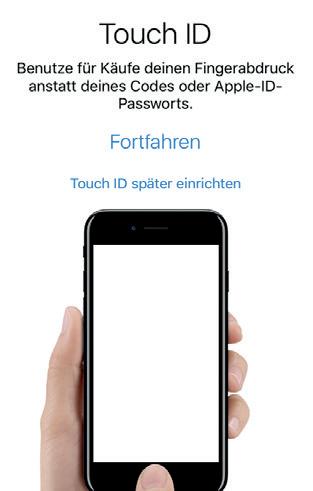
Als nächstes können Sie Daten von einem alten iPhone wieder auf das Gerät spielen – falls Sie schon einmal eines hatten. Das funktioniert entweder übers Internet (falls Sie Ihre Sicherung in Apples „iCloud“ abgelegt haben) oder aber per Kabel und PC mithilfe von Apples Desktop-Software iTunes, mit der sich ebenfalls Sicherungen anlegen und verwalten lassen. Sind Sie neu in der iPhone-Welt, können Sie auch Daten von einem bestehenden Android-Gerät übertragen. Dazu wählen Sie auf dem iPhone die entsprechende Option, installieren unter Android die App „Auf iOS übertragen“ und folgen den weiteren Anweisungen. Haben Sie gar keine Daten zu übertragen, wählen Sie einfach „Als neues iPhone konfigurieren.“

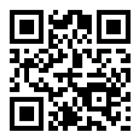
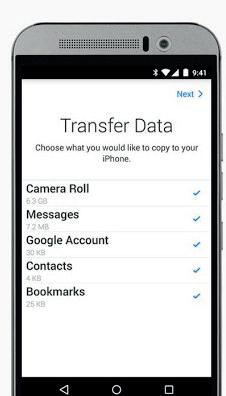
Nun tragen Sie Ihre „Apple ID“ ein - Ihr Login zum gratis Online-Benutzerkonto, das zur Nutzung verschiedener Apple-Dienste wie App Store, iTunes und iCloud nötig ist. Haben Sie noch keine ID, können Sie diese einfach erstellen. Technisch gesehen lässt sich das iPhone auch ohne Apple ID nutzen (indem Sie bei diesem Schritt auf „später in Einstellungen konfigurieren“ tippen), Sie können dann aber zum Beispiel keine Apps aus dem App-Store installieren.
Haben Sie Ihre bestehende Apple ID zuvor schon auf einem anderen Gerät verwendet, werden Sie unter Umständen gebeten, die Anmeldung per SMS an Ihre Telefonnummer zu bestätigen. Außerdem wird (bei iCloud-Nutzern) ein iCloud-Sicherheitscode abgefragt.
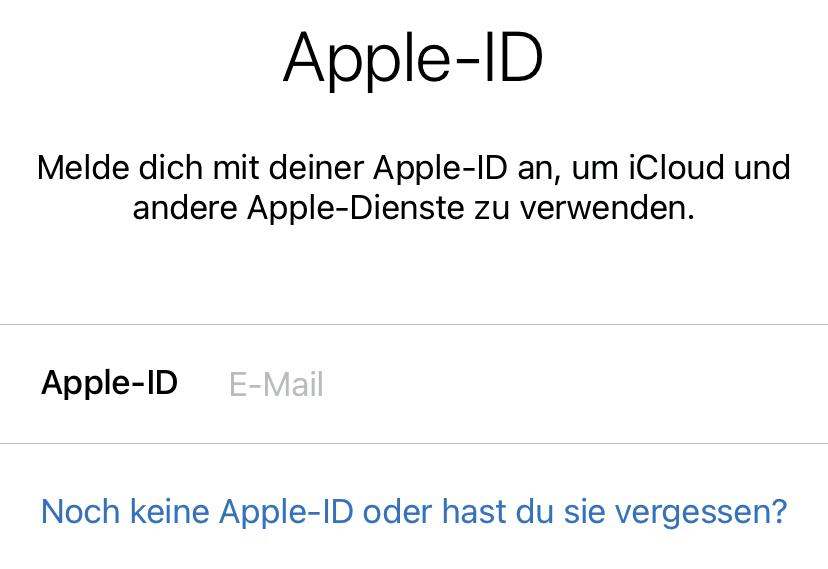
Nun können Sie entscheiden, auf dem iPhone Apples Sprachassistentin Siri zu nutzen, um etwa per Sprachbefehl Web-Recherchen zu unternehmen oder SMS zu verschicken. Bei der erstmaligen Aktivierung werden Sie gebeten, ein paar Beispielsätze ins Mikrofon zu sprechen, um die Spracherkennung zu trainieren.
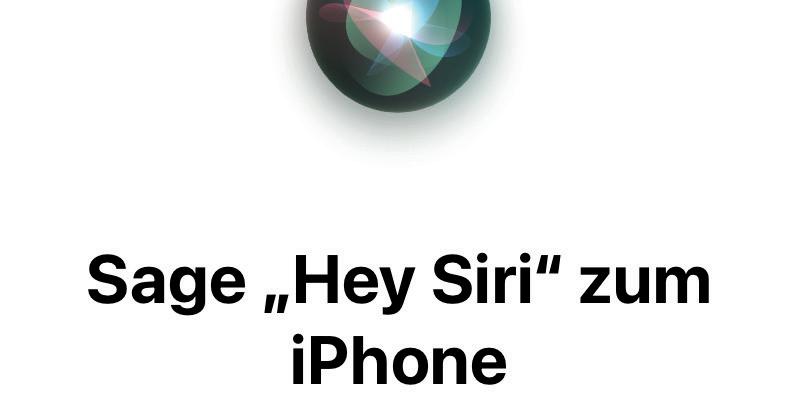
Mit dem iPhone lässt es sich dank dem Web-Browser Safari bequem und schnell im World Wide Web surfen. Die App steht in seiner Funktionalität auch den großen Brüdern wie Google Chrome oder Firefox auf dem Mac oder Windows-PC kaum nach. Alles für Ihre Surfing‘ Safari mit dem iPhone finden Sie auf diesen Seiten.
Ist ein WLAN-Netzwerk oder ein WLAN-Hotspot in der Nähe, so haben Sie beim iPhone die Wahl diese zu nutzen. Schauen Sie nach, ob WLAN aktiviert ist.
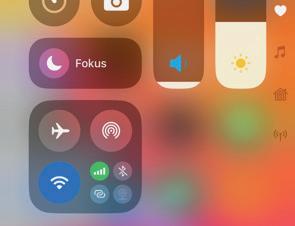
Rufen Sie dazu das Kontrollzentrum auf, indem Sie auf einem iPhone ohne Home-Button vom rechten oberen Bildschirmrand nach unten wischen und beim iPhone mit Home-Button vom unteren nach oben. Schalten Sie die WLAN-Verbindung ein. Findet Ihr iPhone unterwegs ein WLAN-Netzwerk, so können Sie sich mit diesem verbinden. Handelt es sich dabei um einen freien WLAN-Hotspot, dann geschieht dies in der Regel automatisch, sobald Sie eine Webseite aufrufen. Ist er zugangsbeschränkt, geben Sie die erforderlichen Benutzerdaten ein.
Um eine Webseite aufzurufen, starten Sie Safari mit einem Fingertipp. Nun tippen Sie in das Adressfeld 1 und geben die Internetadresse ein. Über einen Fingertipp unten rechts auf „Öffnen“ 2 wird die Webseite aufgerufen. Sie können durch diese blättern, indem Sie von oben nach unten wischen. Über die Pfeiltasten unten 3 springen Sie vor- und zurück und über das Pfeilsymbol rechts 4 aktualisieren Sie die Ansicht.

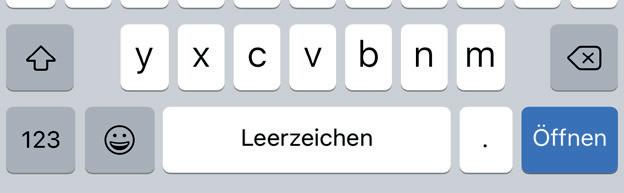

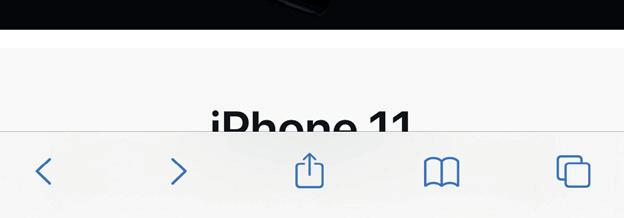
Weit praktischer als die Internetadresse immer wieder erneut einzugeben sind Lesezeichen. Selbstverständlich lassen sich auch bei Safari Lesezeichen anlegen. Rufen Sie dazu die gewünschte Webseite auf und tippen Sie auf das „Teilen-Feld“ 1 . Um ein Lesezeichen anzulegen, tippen Sie einfach auf „Lesezeichen hinzufügen“ 2 . Möchten Sie später Ihre gespeicherten Lesezeichen aufrufen, tippen Sie auf das Lesezeichen-Symbol 3 rechts unten in der Symbolleiste von Safari.
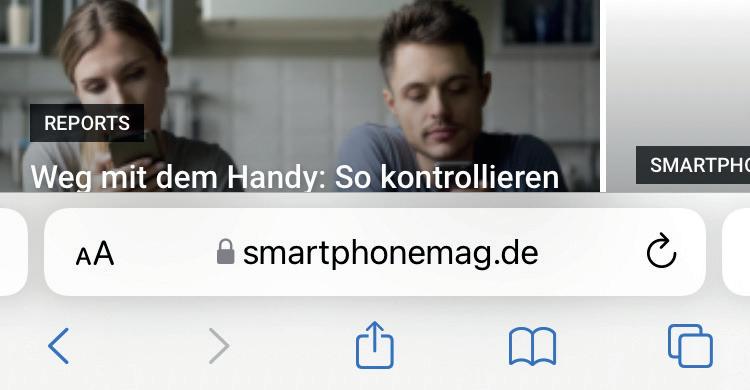
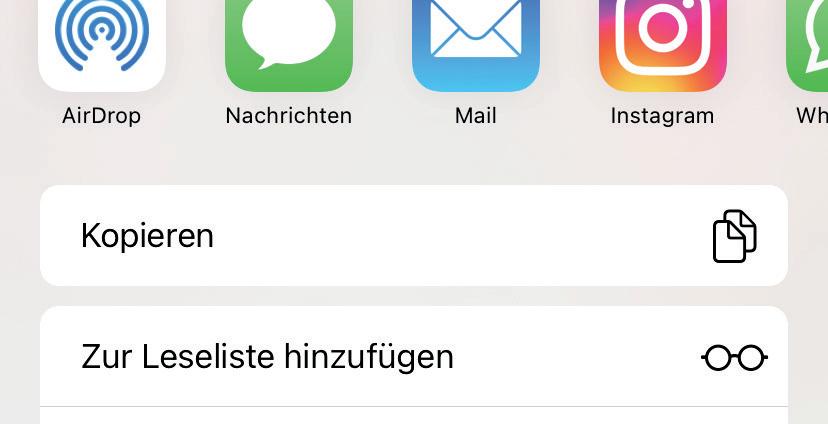
Eine wichtige Website, auf die Sie sehr oft zugreifen, können Sie auch direkt auf dem Home-Bildschirm ablegen. Rufen Sie dazu die Website auf und tippen Sie auf das „Teilen-Feld“. Im folgenden Fenster tippen Sie auf das Symbol „Zum HomeBildschirm“ 1 und ändern gegebenenfalls den Titel der Webseite. Mit einem Fingertipp auf „Hinzufügen“ wird die Verknüpfung der Website auf einem freien Platz des Home-Bildschirms abgelegt. Diese lässt sich anschließend wie eine herkömmliche App öffnen.
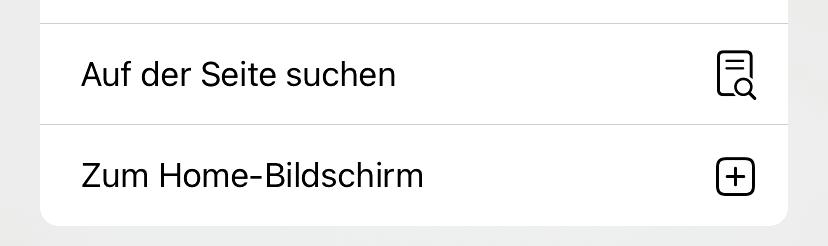
Falls Sie irgendwo eine interessante Website oder einen Onlineartikel finden und diese an einen Freund oder Kollegen senden möchten, ist dies mit Safari und dem Teilen-Feld ebenfalls möglich. Rufen Sie die Website oder den Artikel auf. Tippen Sie auf das Teilen-Feld 1 . Dort wählen Sie aus auf welche Weise die Internetadresse verschickt werden soll, über die Nachrichten-App 2 oder über Mail 3 . Nun müssen Sie nur noch dem Empfänger angeben und können die Nachricht oder die E-Mail versenden.
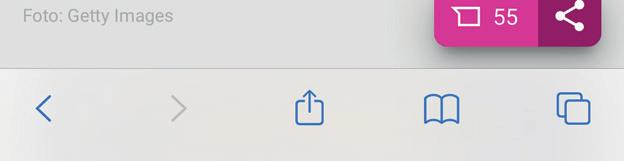
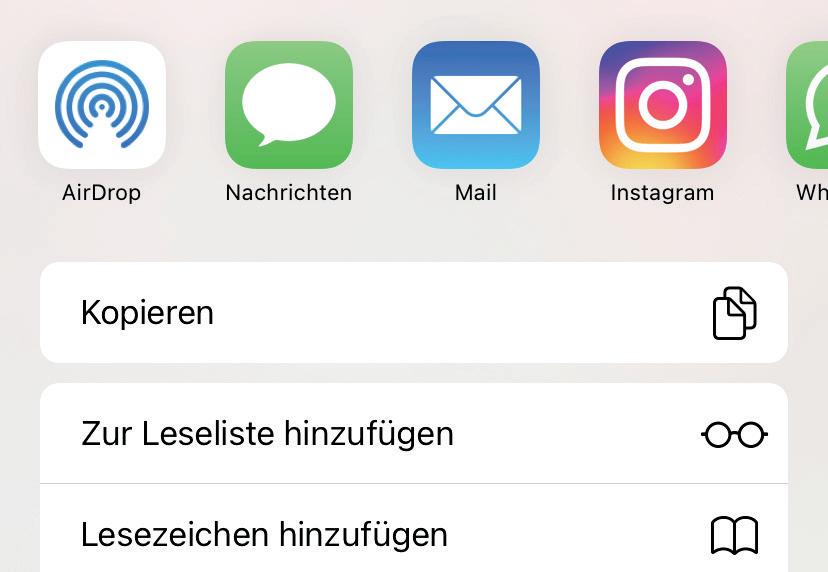
Am iPhone längere Texte zu lesen, wie beispielsweise Zeitungsartikel, kann etwas mühsam sein. Oft ist die Schrift sehr klein und der Lesefluss wird durch Werbeanzeigen gestört. Daher gibt es den Lesemodus von Safari. Rufen Sie eine entsprechende Webseite mit einem umfangreichen Textanteil auf, dann erscheint links im Adressfeld ein kleines Symbol mit einem kleinen Quadrat und zwei Strichen. Mit einem Fingertipp darauf öffnen Sie ein Menü, in dem Sie unter anderem den Lesemodus (Reader-Darstellung) einblenden können. Zudem ist es möglich die Schriftgröße anzupassen 1
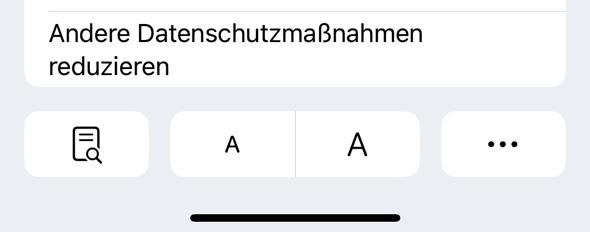
Mit Safari auf dem iPhone können Sie, wie mit anderen Web-Browsern auf dem Windows-PC oder Mac, über die Tab-Funktion parallel mehrere Webseiten öffnen. Öffnen Sie Safari und tippen Sie auf die zwei kleinen Quadrate unten in der Symbolleiste 1 . Fügen Sie über das Plus-Symbol 2 einen neuen Tab hinzu und geben Sie die gewünschte Internetadresse ein oder wählen Sie ein gespeichertes Lesezeichen aus. Über einen Fingertipp auf die zwei kleinen Quadrate können Sie auch zwischen bereits geöffneten Tabs wechseln.
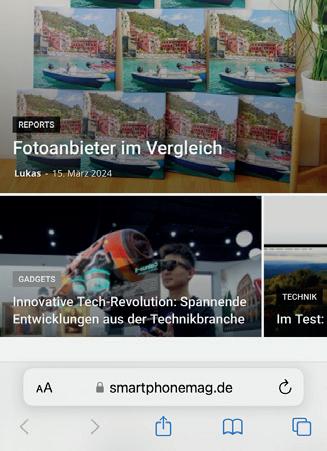
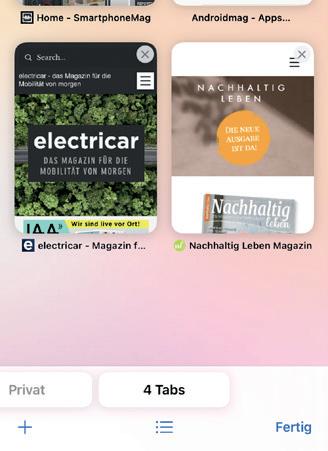
Beim Surfen im Internet hinterlassen Sie Spuren. Daher kann jemand, der Zugriff auf Ihr iPhone hat, nachverfolgen, welche Webseiten Sie besucht haben. Möchten Sie dies weitgehend unterbinden, dann nutzen Sie die Möglichkeit des privaten Surfens mit Safari. Dazu starten Sie Safari und tippen auf die zwei kleinen Quadrate 1 in der Symbolleiste. Anschließend tippen Sie auf unterhalb der Tabsanzahl auf das Dreistrich-Symbol 2 und im nachfolgenden Fenster auf „Privat“ 3 , um den „Privaten Surfmodus“ zu aktivieren. Die nachfolgenden Webzugriffe werden nicht mitprotokolliert und finden sich auch im Verlauf nicht wieder. Ein hundertprozentiger Schutz gegen neugierige Zeitgenossen ist es aber dennoch nicht.

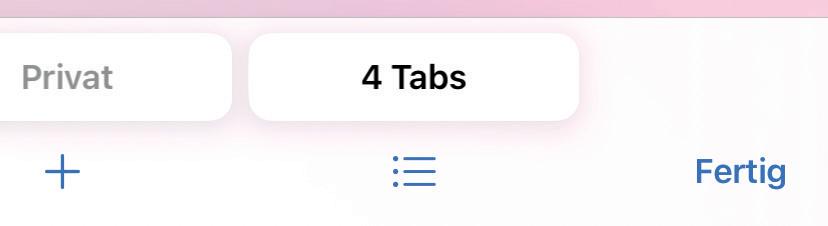

Webseiten sind leider nicht immer übersichtlich aufgebaut und oftmals auch sehr umfangreich geraten. Daher wäre es praktisch nicht nur nach Webseiten suchen zu können, sondern auch auf den Webseiten selbst. Auch das ist möglich. Öffnen Sie die Webseite und tippen Sie auf das „Teilen-Feld“. Dort wählen Sie unten den Befehl „Auf der Seite suchen“ 1 und geben den gewünschten Suchbegriff ein. Falls Sie den Befehl nicht auf Anhieb finden, wischen Sie etwas nach unten. Nach der Eingabe des Suchbegriffs starten Sie die Suche mit einem Fingertipp auf „Fertig“.

Nicht für jeden Artikel, den Sie einfach nur mal lesen möchten, müssen Sie gleich ein Lesezeichen anlegen. In diesem Fall nutzen Sie die Leseliste von Safari. In der Leseliste sammeln Sie alle Webseiten, die Sie später aufrufen und studieren wollen. Tippen Sie auf das „Teilen-Feld“ und anschließend auf den Befehl „Zur Leseliste hinzufügen“ 1 . Der Artikel wird in die Leseliste übernommen. Diese rufen Sie auf, indem Sie unten in der Symbolleiste von Safari zuerst auf das Lesezeichen-Symbol und anschließend auf das Leselisten-Symbol (kleine Brille) 2 tippen. Die darin gespeicherten Artikel können Sie per Fingertipp aufrufen.
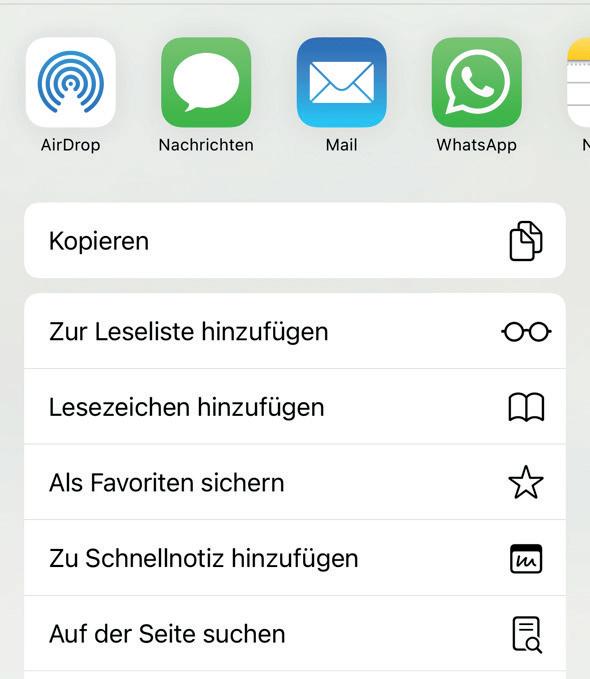
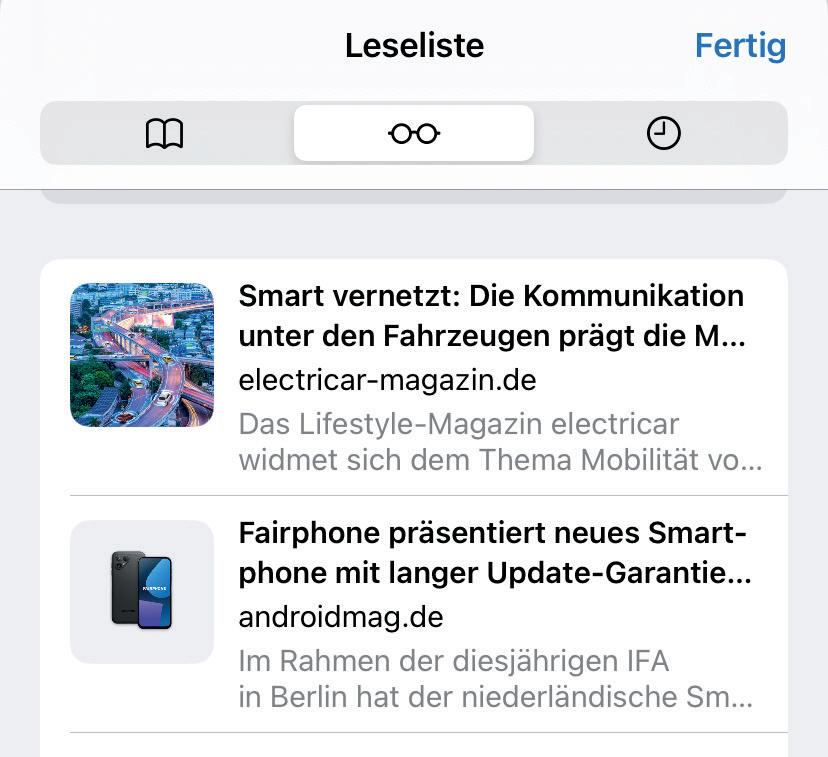
Falls es einmal notwendig sein sollte Ihre gesamten auf dem iPhone befindlichen Spuren, die beim Surfen mit Safari entstanden sind, zu verwischen, gehen Sie so vor: Öffnen Sie die Einstellungen und tippen Sie dort unter dem Menüpunkt „Apps“ auf den Eintrag „Safari“. Hier blättern Sie nach unten, bis der Eintrag „Verlauf und Websitedaten löschen“ erscheint. Wenn Sie auf diesen tippen, können Sie auswählen, für welchen Zeitraum der Verlauf gelöscht werden soll 1 . Nachdem Sie diesen ausgewählt haben, tippen Sie auf Verlauf löschen 2 .
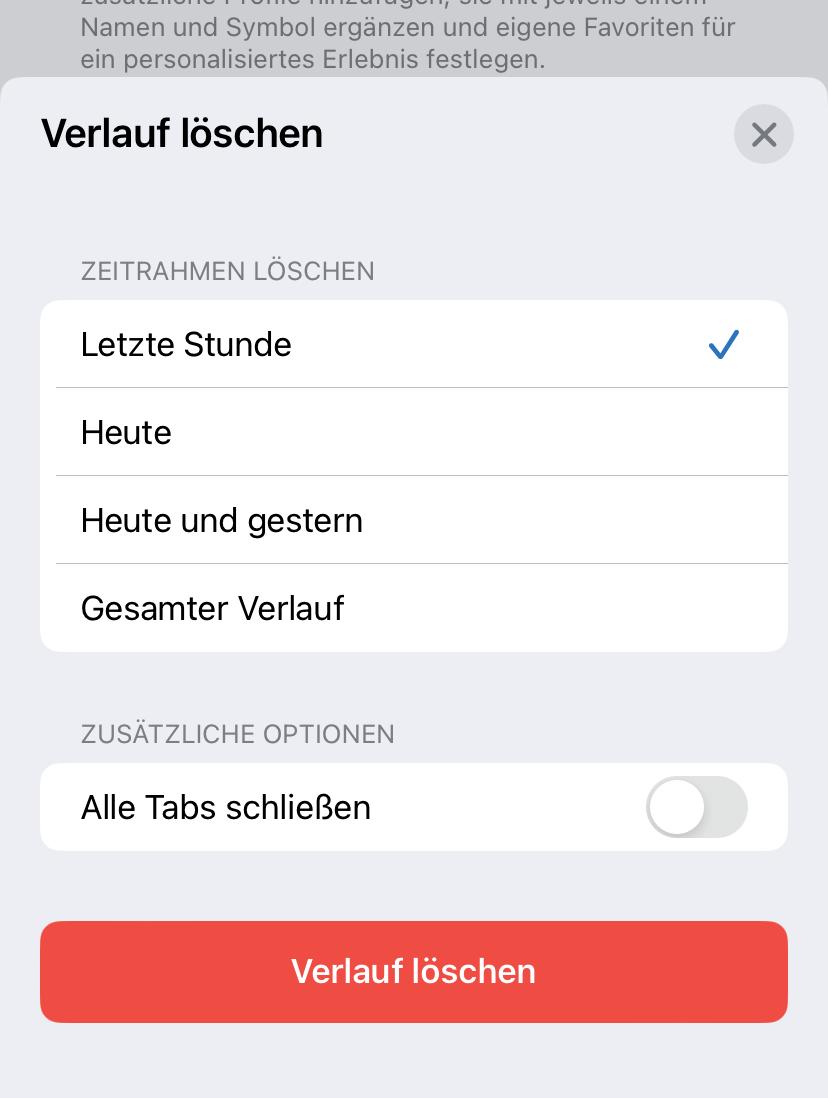


Navigations-Apps für das Smartphone machen den herkömmlichen Navis zunehmend Konkurrenz. Kein Wunder, diese werden immer leistungsfähiger und vor allem haben Sie das Smartphone immer dabei – anders als ein Navigationsgerät. Auch die Karten-App des iPhone ist zumindest für die einfache Routenplanung brauchbar.
Möchten Sie zunächst herausfinden, wo Sie sich gerade befinden, dann starten Sie die Karten-App und tippen Sie rechts oben auf das kleine Kompass-Symbol zur Ortsbestimmung 1 . Umgehend wird der passende Kartenausschnitt angezeigt auf dem ein kleiner, blauer Punkt 2 Ihren gegenwärtigen Aufenthaltsort anzeigt. Bitte beachten Sie, dass die Genauigkeit von zahlreichen Faktoren abhängt, wie der Qualität des GPS-Signals oder ob Sie sich gerade in einem Gebäude befinden oder nicht.
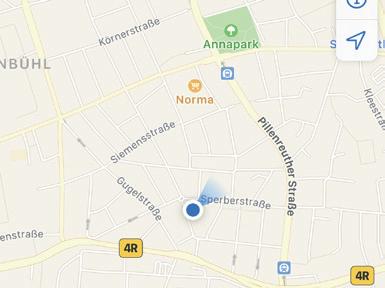
Um eine Route ausgehend von Ihrem gegenwärtigen Aufenthaltsort zu planen, gehen Sie wie folgt vor: Tippen Sie unten in das Suchfeld der Karten-App die möglichst genaue Zieladresse ein. Handelt es sich hierbei um eine bekannte Adresse, wie beispielsweise einen Hauptbahnhof 1 , dann wird die Straße gegebenenfalls automatisch ergänzt. Auf der Karte wird zuerst der Zielort 2 angezeigt. Möchten Sie die Route berechnen, tippen Sie auf die Schaltfläche mit dem Fahrzeugsymbol 3 und warten bis diese auf der Karte anzeigt wird. In der Regel werden Ihnen unterschiedliche Routen zur Verfügung gestellt.
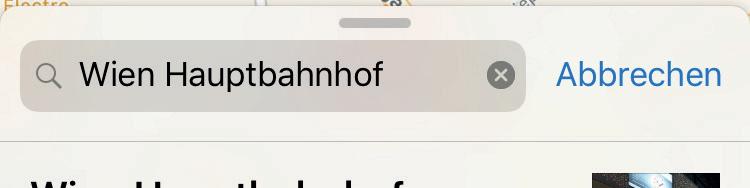
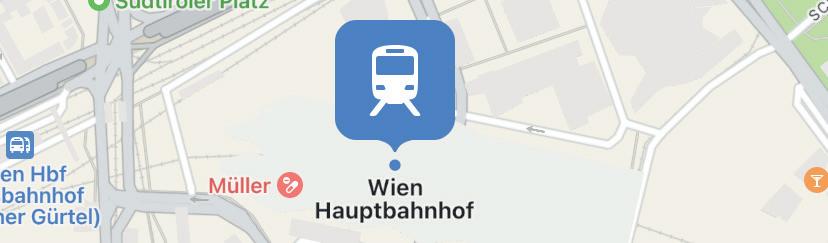
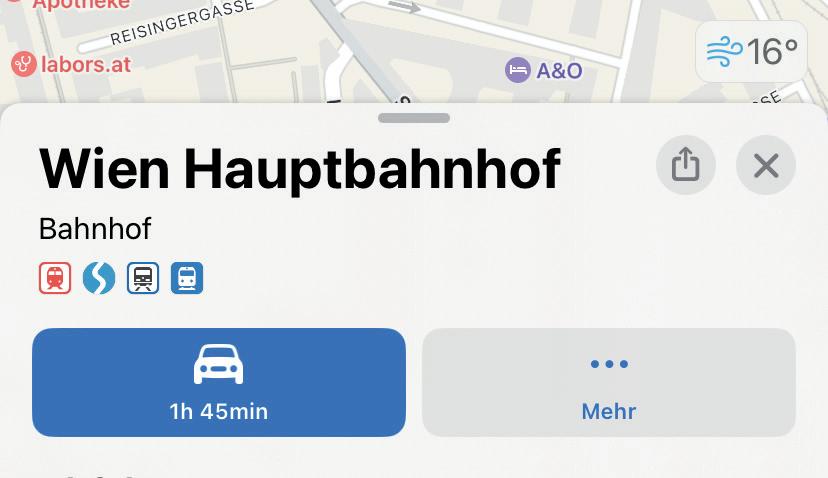
Nachdem Sie die Route geplant haben, können Sie das iPhone mit der Karten-App zur Navigation nutzen. Wählen Sie zunächst die gewünschte Route per Fingertipp 1 aus. Die voraussichtliche Fahrtdauer wird jeweils angezeigt. Wenn Sie auf „Los“ 2 tippen startet die Navigation, wie Sie das von einem herkömmlichen Navigationsgerät gewohnt sind. Die Route wird sowohl auf dem Display angezeigt als auch per Sprachausgabe vorgelesen. Zum vorzeitigen Abbrechen der Navigation tippen Sie auf „Route beenden“.
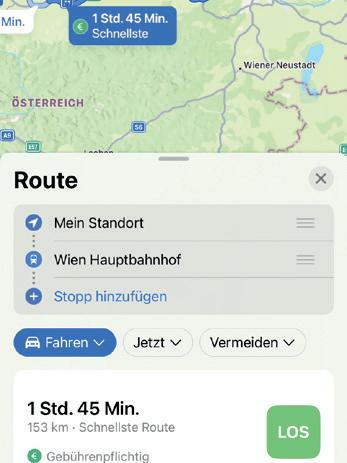
Bei einigen größeren Städten wie Salzburg, Graz, München oder auch Stuttgart bietet Ihnen die Karten-App eine sogenannte Flyover-Tour. Damit können Sie die entsprechende Stadt aus der Vogelperspektive besichtigen. Um die Tour zu starten, genügt ein Tipp auf die „Flyover“-Schaltfläche 1 Allerdings dauert der Aufbau der Flyover-Ansicht etwas länger. Sie sollten diese daher nur über WLAN nutzen. Um die Flyover-Tour zu unterbrechen, tippen Sie auf „Tour unterbrechen“.
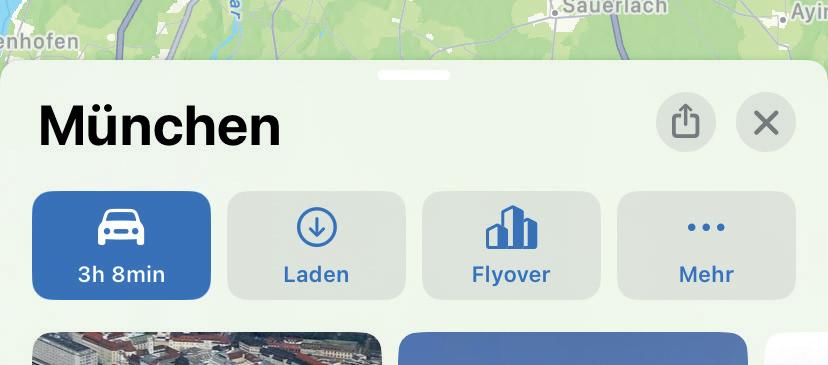
Falls Sie nicht mit dem Auto reisen möchten, können Sie nach Routenplanung auch ein anderes Verkehrsmittel wählen. Tippen Sie dazu unten auf eines der Symbole rechts neben dem Auto, um zu Fuß, ÖPNV, das Fahrrad oder die Option „Mitfahren“ auszuwählen 1 . Bei „Mitfahren“ werden Sie zu der App Ihrer Wahl weitergeleitet, die Sie gesondert herunterladen müssen. Interessant ist das Symbol „Gehen“. Hiermit können Sie herausfinden, wie lange es dauern würde, zu Fuß in eine weiter entfernte Stadt zu gelangen.
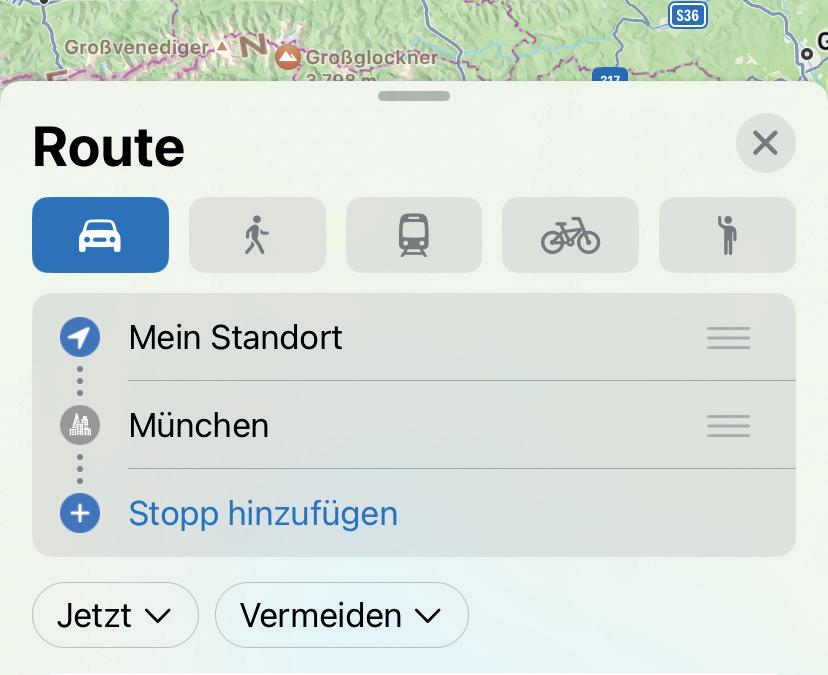
Nach der Eingabe des Zielortes können Sie zahlreiche weitere – auch touristische – Informationen abrufen. Ziehen Sie das Fenster mit den Informationen vom unteren Rand des Displays nach oben, dann erscheinen Fotos sowie ein Auszug aus der Wikipedia zum jeweiligen Ort. Tippen Sie auf „Mehr auf Wikipedia“ 1 wird der vollständige Artikel in Wikipedia angezeigt. Selbstverständlich benötigen Sie dazu eine Internetverbindung.
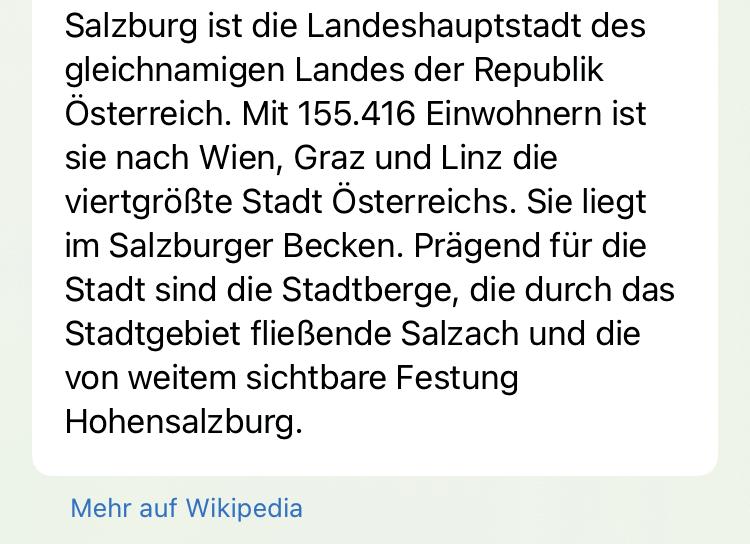
Die gewählte Route können Sie als Favorit sichern. Tippen Sie dazu, bereits nach Eingabe des Zielorts, auf „Mehr“ und anschließend auf „Anpinnen“. Tippen Sie auf diesen Eintrag, dann wird die Route als Favorit markiert. Die Favoriten werden beim Start der App direkt angezeigt 1 .
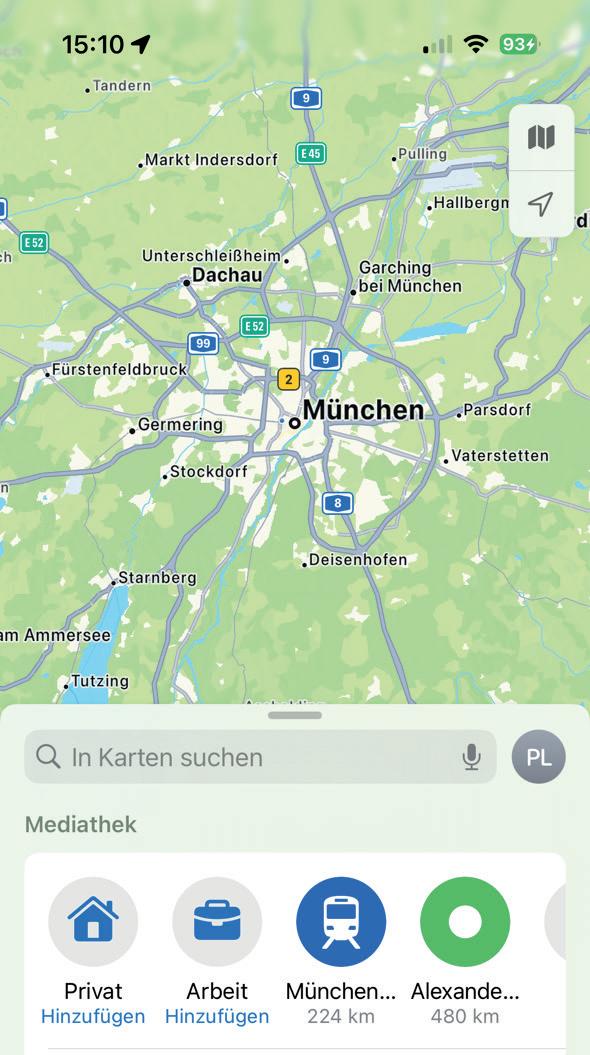
Die beste Kamera ist immer die, die sie dabeihaben. Ihr iPhone führen Sie meist mit sich und daher ist es für Schnappschüsse im Alltag oder bei einem kleinen Ausflug besonders geeignet. Die Bildqualität ist mittlerweile zumindest mit einer Kompaktkamera vergleichbar beziehungsweise übertrifft diese sogar.
Bei Schnappschüssen kommt es darauf an, schnell zu sein. Bevor Sie Kamera gezückt haben, ist die Situation oft schon vorbei. Mit dem iPhone können Sie auch, ohne sich erst anmelden zu müssen, ein Foto schießen. Tippen Sie dazu einfach rechts unten auf dem Sperrbildschirm auf das kleine KameraSymbol 1 und schon können Sie ein Foto schießen, indem Sie auf den Auslöser tippen.
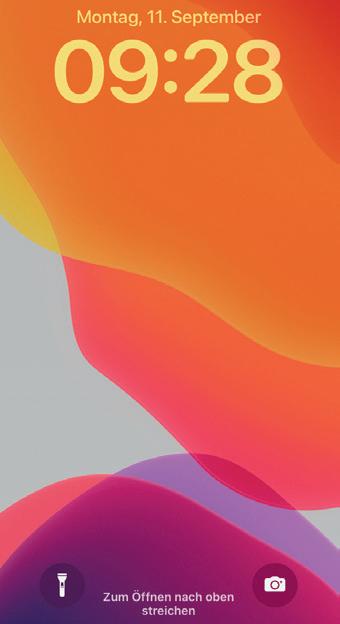
Wenn Sie beim Fotografieren Zeit haben, können Sie die Funktionen der Kamera auch gezielt nutzen. Wählen Sie nach dem Start der Kamera-App (Kamera-Symbol) zunächst – sofern vorhanden – den Zoomfaktor aus (0,5x, 1x oder 2x) und richten Sie die Kamera auf das Motiv. Bestimmen Sie den Fokus und die Belichtung, indem Sie auf die entsprechende Stelle auf dem Display tippen. Betätigen Sie den Auslöser 1 . Das Foto wird aufgenommen und an die Foto-App übergeben. Dort können Sie es später betrachten.
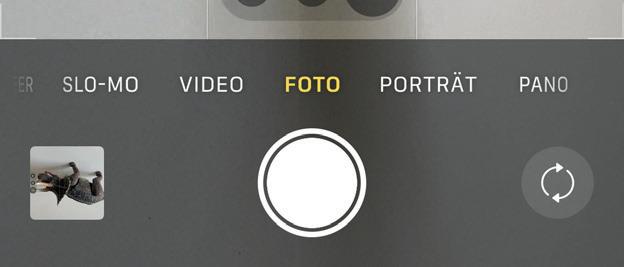
Für das Filmen wählen Sie in der Kamera-App statt „Foto“ natürlich „Video“. Nun richten Sie die Kamera auf das Motiv, bestimmen – sofern vorhanden –den Zoomfaktor sowie ebenfalls per Fingertipp die Belichtung und den Fokus und starten die Aufnahme über den Auslöser 1 . Vermeiden Sie schnelle Schwenks beim Filmen. Oben auf dem Display wird eingeblendet, wie lange die Videoaufnahme dauert 2 . Zum Beenden der Aufnahme tippen Sie erneut auf den Auslöser 3 . Das Video wird an die Foto-App übergeben und dort im Album „Videos“ gespeichert.
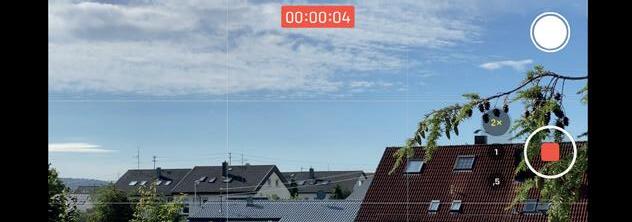
Besitzer eines iPhones können eine der beliebtesten Funktionen der Kamera des Apple-Mobiltelefons nutzen – „Live Photos“. Hierbei handelt es sich um animierte Fotos, in die eine kleine Videosequenz eingebettet wird. Um ein Live Photo zu erstellen, tippen Sie vor der Aufnahme auf das entsprechende Symbol auf dem Display 1 . Nehmen Sie dann das Foto wie gewohnt auf 2 . Beim Betrachten in der Foto-App drücken Sie auf das Foto, bis dieses animiert dargestellt wird.

Die Kamera des iPhones verfügt über eine weitere Funktion, die selbst viele Digitalkameras nicht bieten – die Panorama-Funktion. Zudem macht es das iPhone dem Fotografen dabei ziemlich einfach. Wählen Sie nach dem Start der Kamera-App „Pano“ 1 per Fingertipp. Es erscheint ein weißer Pfeil auf dem Display 2 . Betätigen Sie nun den Auslöser 3 und bewegen Sie das iPhone langsam aber stetig nach rechts. Achten Sie darauf, dass hierbei der weiße Pfeil immer auf der Linie bleibt. Um die die Aufnahme zu beenden, tippen Sie erneut auf den Auslöser.
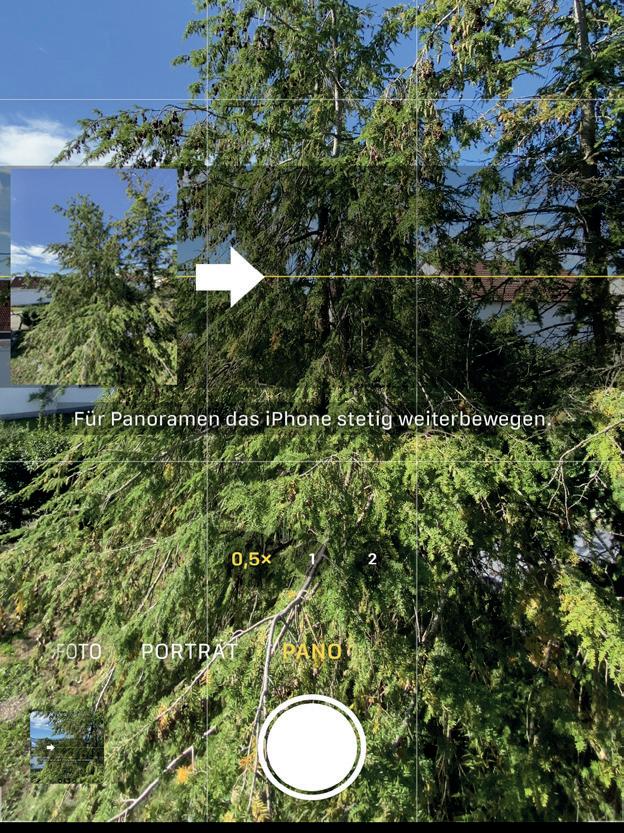
Geknipste Fotos lassen sich nach der Aufnahme mit Bildbearbeitungstools aufhübschen. Das iPhone ermöglicht es Ihnen, diese Bearbeitung bereits in der Kamera-App mit frei wählbaren Stilen durchführen zu lassen. Sie aktivieren diese, indem Sie in den Einstellungen unter Kamera den Menüpunkt „Fotografische Stile“ 1 auswählen und anschließend den Stil festlegen. Die Kamera nutzt die Funktion immer dann, wenn Sie einen Schnappschuss anfertigen.
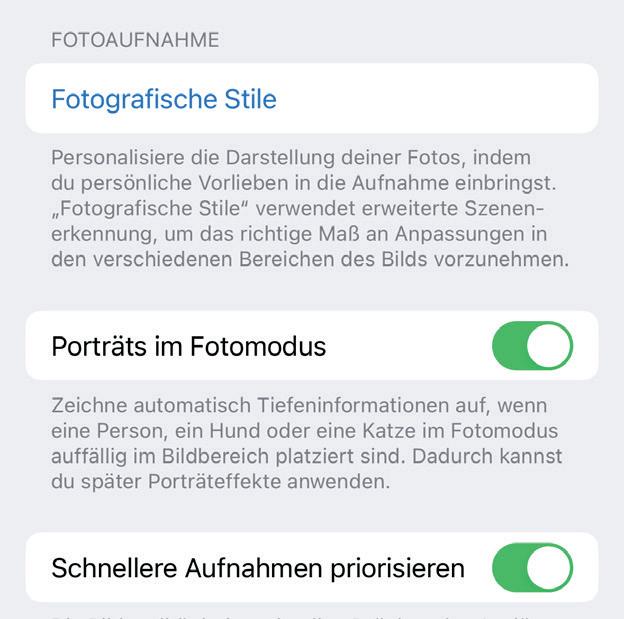
Wie mit „richtigen“ Digitalkameras können Sie auch mit der Kamera Ihres iPhones bei der Aufnahme verschiedene Fotofilter nutzen. Wischen Sie dazu nach dem Start der Kamera-App auf den Einträgen wie „Video, Foto, Porträt“ nach oben und tippen Sie auf das Filtersymbol 1 Anschließend erscheint eine Vorschau wie die jeweiligen Filter, wie „S/W“, „Silbertöne“ und so weiter, bei dem gewählten Motiv wirken. Tippen Sie anschließend auf den Filter 2 und nehmen Sie das Foto auf.
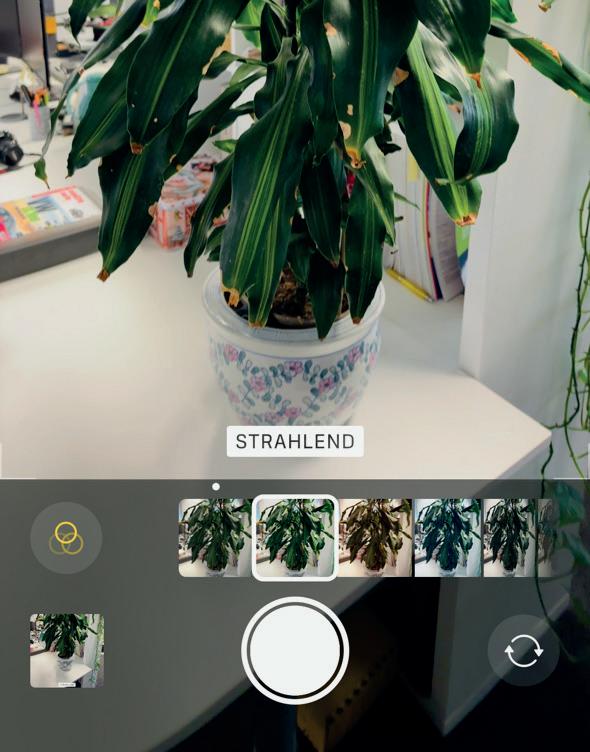
Für alle Fotos und Abbildungen, die Sie selbst mit dem iPhone aufgenommen, per E-Mail empfangen oder auch heruntergeladen haben, ist die die Foto-App zuständig. Mit „Fotos“ schauen Sie Ihre kleinen Kunstwerke an, sortieren diese und können sie bearbeiten.
Starten Sie die Foto-App mittels eines Fingertipps. Ihre Fotografien verwaltet die Foto-App in der Mediathek. Dort werden die Fotos nach dem Aufnahmedatum sortiert. Zum Betrachten der Fotos tippen Sie - je nachdem - auf „Jahre“, „Monate“, „Tage“ oder „Alle Fotos“ 1 und dann auf das gewünschte Foto. Mit einer Wischgeste wechseln Sie zum nächsten oder zum vorherigen Bild. Drehen Sie bei Bedarf das iPhone, um das Foto im richtigen Format zu betrachten. Zum Vergrößern ziehen Sie Daumen und Zeigefinger auseinander, zum Verkleinern wieder zusammen.
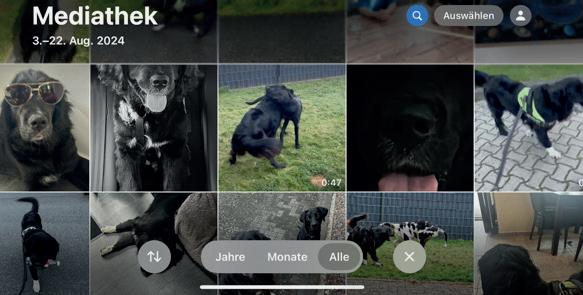
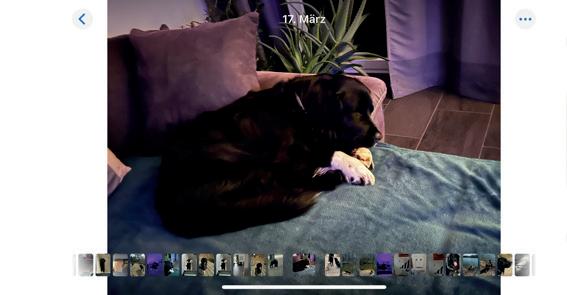
In der Foto-App scrollen Sie nach unten und tippen auf den Eintrag „Alben“ und im folgenden Fenster rechts oben auf „Erstellen“ 1 . Nachdem Sie diesem einen Namen gegeben haben, tippen Sie auf das Plus-Symbol und wählen jene Fotos per Fingertipp aus Ihrer Foto-Mediathek aus. Nachdem Sie Ihre Auswahl getroffen haben, tippen Sie auf
„Hinzufügen“ in der rechten oberen Ecke. Tippen Sie im Album auf das Dreipunkt-Symbol, um dieses zu bearbeiten, Fotos hinzuzufügen oder das Album zu löschen.
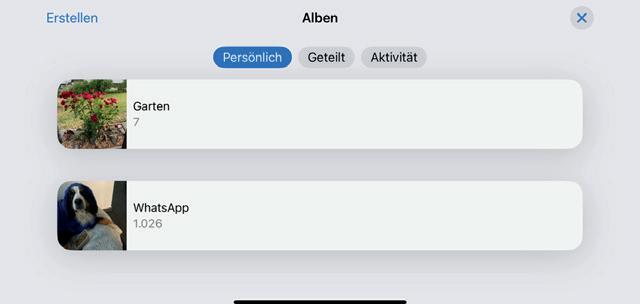
Nicht alle Fotos, die Sie mit dem iPhone aufgenommen haben, sind so gut oder interessant, dass Sie diese behalten möchten. Zum Löschen gehen Sie so vor: Öffnen Sie die Foto-App und wischen Sie nach unten, um die Fotosammlung zu öffnen. Wählen Sie das jeweilige Foto durch Antippen aus. Zum Löschen tippen Sie auf das Papierkorb-Symbol rechts unten 1 und bestätigen die Sicherheitsabfrage. Möchten Sie mehrere Fotos löschen, dann öffnen Sie erneut die Sammlung. Anschließend tippen Sie rechts oben auf „Auswählen“, um die Fotos zu markieren 2 und schließlich auf das Papierkorb-Symbol, um diese zu löschen 3
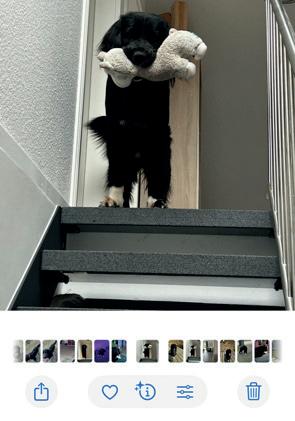
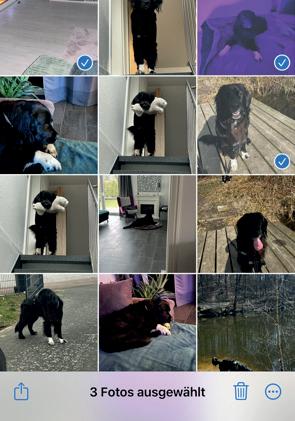
Die Suchfunktion der Fotos-App kann weit mehr als man vermuten würde. So ist sie in der Lage Fotos nicht nur anhand des Datums oder des Orts zu suchen, sondern auch über das Motiv. Tippen Sie auf das Lupen-Symbol rechts unten und geben Sie in das Suchfeld zum Beispiel „Auto“ oder „Rose“ 1 ein. Umgehend werden die passenden Fotos aufgelistet 2 . Selbstverständlich ist die Suchfunktion nicht perfekt und es können ihr schon einmal Fehler unterlaufen. In der Regel werden die passenden Fotos aber gefunden.
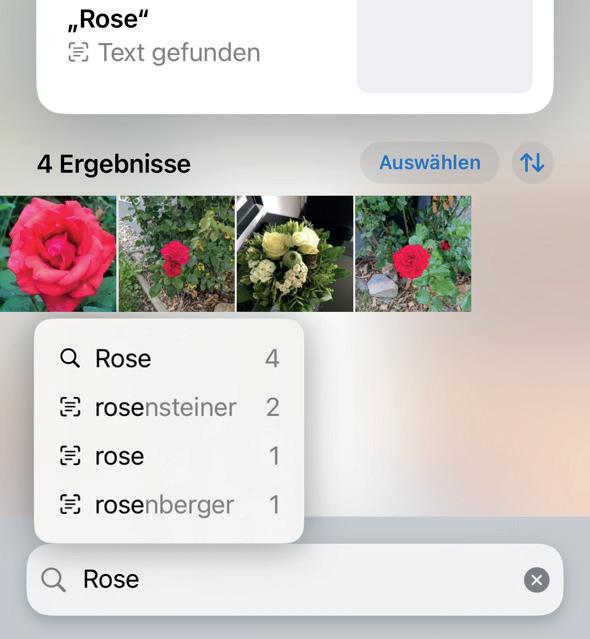
Die Foto-App ist in der Lage auf Fotos Gesichter von Personen zu erkennen. Die entsprechenden Fotos finden Sie unter dem Eintrag „Personen & Haustiere“. Möchten Sie weitere Personen hinzufügen, dann tippen Sie auf den Eintrag und anschließend auf „Personen hinzufügen“ 1 . Nun treffen Sie eine Auswahl aus den Vorschlägen, um weitere Personen auszuwählen. Ein Fingertipp auf die gewählte Person 2 listet die Fotos auf, auf denen diese Person zu erkennen ist.
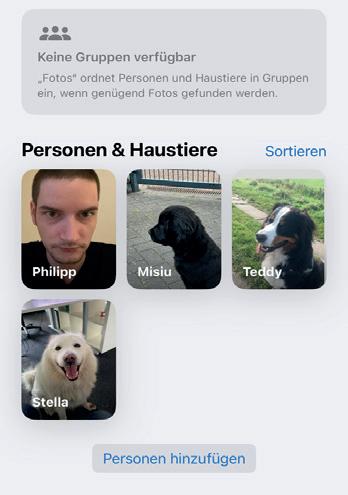
Schießen Sie mit Ihrem iPhone ein Foto, dann werden die entsprechenden Ortsdaten automatisch hinzugefügt. Welche Fotos sie wo aufgenommen haben finden Sie über einen Fingertipp auf den Eintrag „Karte“ heraus. Dort erscheint eine entsprechende Karte mit der Miniaturansicht von Beispielfotos. Tippen Sie auf die Miniaturansicht, dann können Sie die dazugehörigen Fotos betrachten. Die Karte lässt sich zudem in einer Hybrid-Ansicht 2 oder in einer reinen Satellitensicht 3 anzeigen. Tippen Sie dazu auf das kleine Karten-Symbol 1 und dann auf die gewünschte Ansicht.

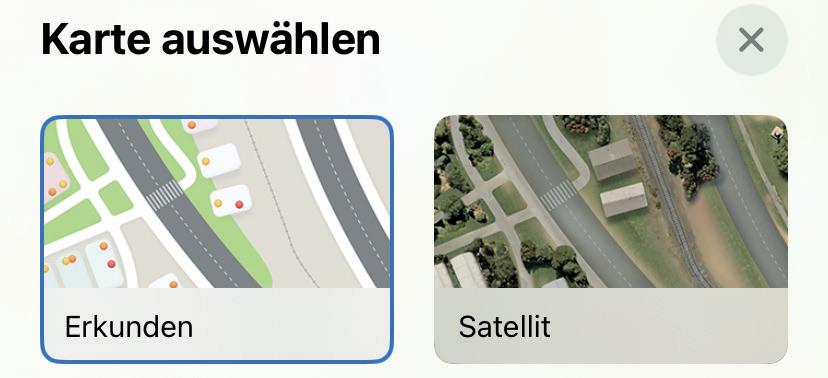
Mit der Foto-App ist es möglich, einfache Bildbearbeitungen vorzunehmen. Wählen Sie dazu das Foto aus und tippen Sie auf das Dreistrich-Symbol links neben der Mülltonne. Unten erscheinen die folgenden Symbole: „Anpassen“ 1 , „Filter“ 2 und „Zuschneiden“ 3 . Tippen Sie auf diese, können Sie die entsprechenden Bearbeitungen vornehmen. Über das Stift-Symbol rechts oben 4 können Sie auf dem Schnappschuss mit einem virtuellen Stift zeichnen. Über einen Fingertipp auf den Zauberstab, der erscheint, sobald Sie das Symbol „Anpassen“ gewählt haben wird es automatisch verbessert. Zum Beenden tippen Sie auf das kleine KreuzSymbol links oben 5 .
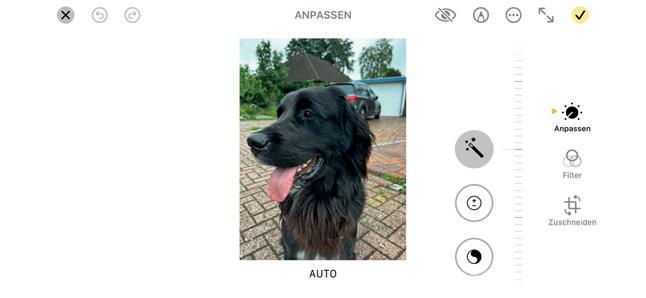
Auf den nächsten vier Seiten haben wir die verschiedensten Kategorien durchgemischt und dazu nützliche Profitipps herausgesucht. Lesen Sie hier wie, Stock-Anwendungen entfernt, die Akkulaufzeit verlängert oder das Wetter in der Karten-App angezeigt werden kann.
Damit Sie nie mehr vergessen, wo Ihr Auto steht: Apple Maps merkt sich auf Wunsch die Position des Parkplatzes.
Wird die Bluetooth-Verbindung von Wagen und Smartphone unterbrochen, speichert das Feature automatisch den letzten Standort ab. Sie erhalten eine Nachricht mit der Position, mit einem Tipp darauf können Sie sich jederzeit wieder zum Auto navigieren lassen. Sie aktivieren die Funktion unter „Einstellungen“, „Karten“ und „Standort des geparkten Autos“.
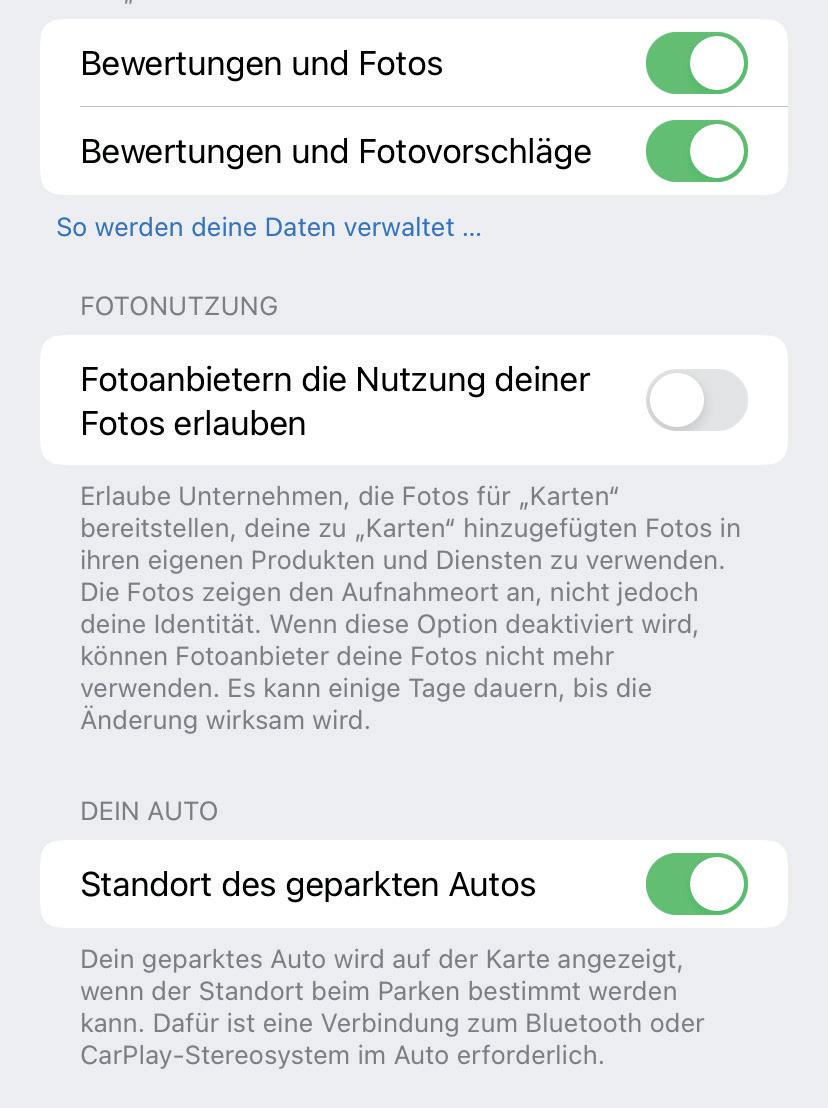
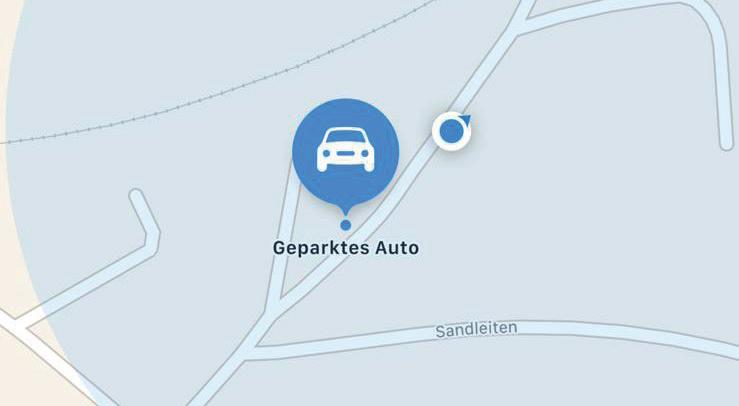
Auch unter iOS 18 ist es möglich, sich die Wettervorschau eines bestimmten Ortes anzeigen zu lassen. Aber auch die Vorschau der kommenden Tage lässt sich aufrufen. Eingeführt wurde dieses Feature mit der iOS-Version 10.3.
Rufen Sie einen beliebigen Ort in der KartenApp auf Ihrem iPhone auf und zoomen Sie diesen näher heran. Am rechten unteren Bildschirmrand erscheint nun die Temperaturanzeige sowie ein Wettersymbol.
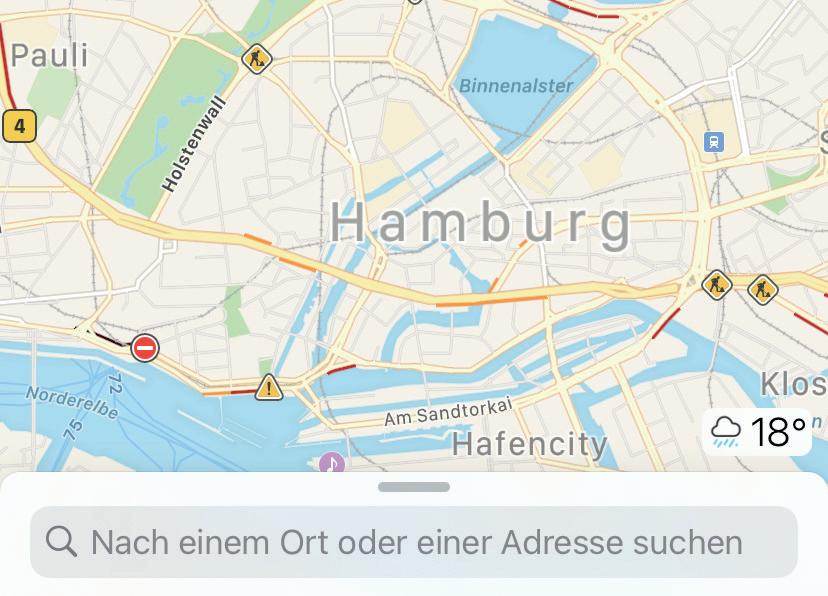
Tippen Sie das Wetter-Symbol an und halten es kurz gedrückt, so erscheint die Prognose der nächsten Stunden. Von hier aus können Sie anschließend in die Wetter-App wechseln.

Lange Zeit war es nicht möglich, die von Apple vordefinierten Apps zu entfernen. Das mag nicht weiter tragisch sein. Wer eine Anwendung aber partout nicht nutzt, will dieser auch nicht unbedingt dauerhaft Platz auf dem Homescreen zugestehen. Deswegen erlaubt es Apple, die Stock-Apps auszublenden. Dazu tippen Sie einfach lange auf ein beliebiges Icon, bis alle Apps leicht zu wackeln beginnen. Über das Minussymbol in der linken oberen Ecke des Icons löschen Sie diese. Bei älteren iPhones mit Homebutton tippen Sie auf das App-Icon und halten es kurz gedrückt.
Danach wählen Sie in dem eingeblendeten Fenster die Option „Home-Bildschirm bearbeiten“ aus und tippen anschließend auf das Minussymbol.

Vor der endgültigen Entfernung verlangt das System noch eine Bestätigung. Wer mag, kann also einige Apps des Herstellers löschen. Unter anderem lassen sich die Wetter-App, Podcasts, FaceTime oder Aktien entfernen. Das schafft zusätzlichen Platz, sollte aber wohl überlegt sein. Hierfür tippen Sie in dem eingeblendeten Fenster auf „App löschen“ und anschließend auf „Löschen“.
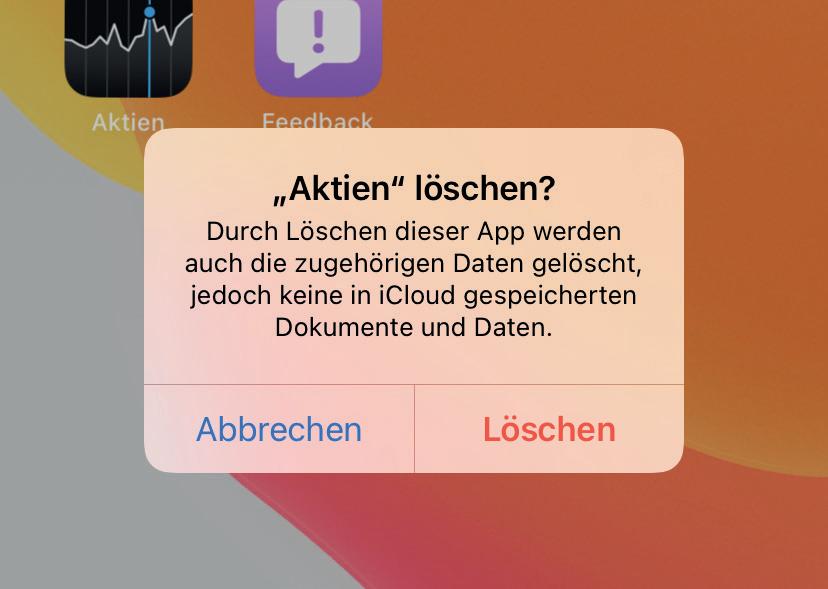
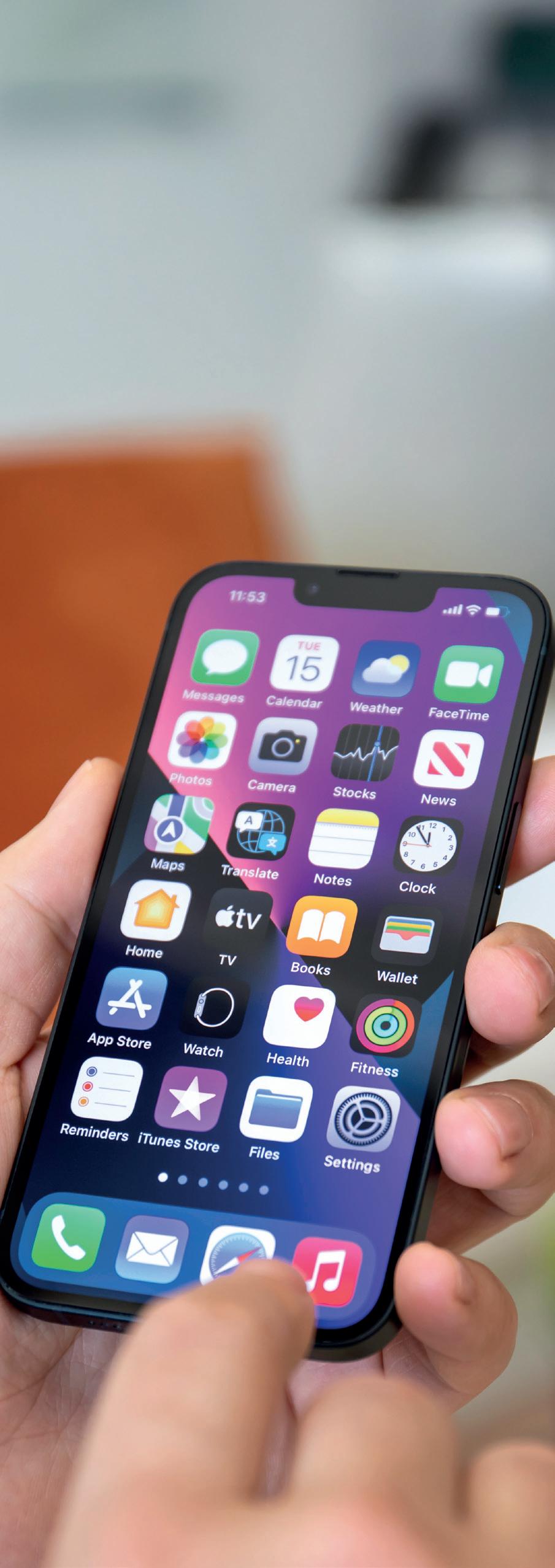
Unsere Smartphones besitzen eine Menge Funktionen und Features. Diese haben aber ihren Preis, denn die Akkulaufzeit der Geräte lässt oft zu wünschen übrig. Damit Ihr iPhone länger durchhält gibt es einige Tricks. Wir zeigen Ihnen die effizientesten.
Wenn Sie längere Zeit unterwegs sind und ohnehin kein bekanntes WLAN-Netz nutzen können, dann deaktivieren Sie die Verbindung einfach über das Kontrollzentrum. Dieses holen Sie über einen Wisch von der rechten oberen Ecke hervor. Gleiches gilt auch für Bluetooth. Sollte sich kein bekanntes Gerät in der unmittelbaren Umgebung aufhalten, deaktivieren Sie die Verbindung.
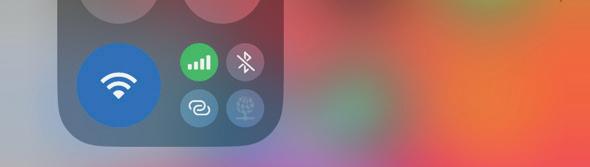
Damit Sie immer auf dem neuesten Stand sind, aktualisieren sich die Apps im Hintergrund ständig. Da diese Listen schnell anwachsen und die ständige Aktualisierung sehr zu Lasten des Akkus gehen kann, ist es vernünftig, wenn Sie hin und wieder einen Blick in die entsprechenden Einstellungen werfen. Zu finden sind die Hintergrundaktualisierungen in den Einstellungen unter der Kategorie “Allgemein”. Dort können Sie die Aktualisierung von unwichtigen Apps unterbinden, indem Sie auf „Hintergrundaktualisierung“ und anschließend auf „Aus“ tippen. Wichtig: Wenn Sie Benachrichtigungen von bestimmten Apps weiterhin erhalten möchten, dann sollten Sie von jenen Apps die Finger lassen.
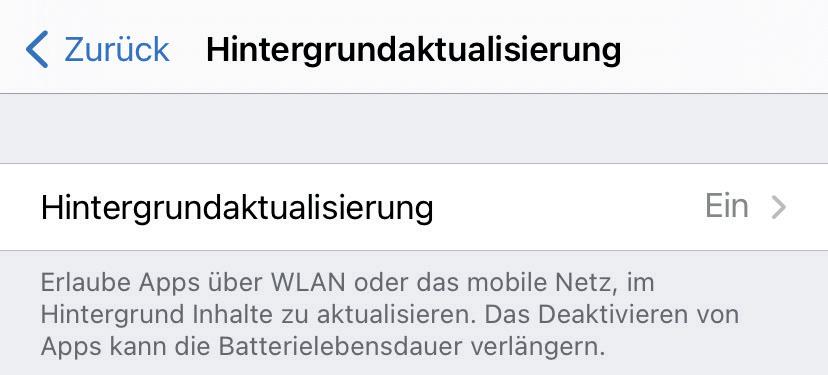
Das Display ist ohne Frage der größte Stromfresser in einem Smartphone. Je heller das Panel leuchten muss, desto mehr Strom verbraucht es logischerweise auch. Um die Akkulaufzeit zu erhöhen, liegt es folglich nahe, die Helligkeit zu drosseln. Dies können Sie zum einen über das Kontrollzentrum und zum anderen über die Einstellungen und den Menüpunkt “Anzeige & Helligkeit” bewerkstelligen.
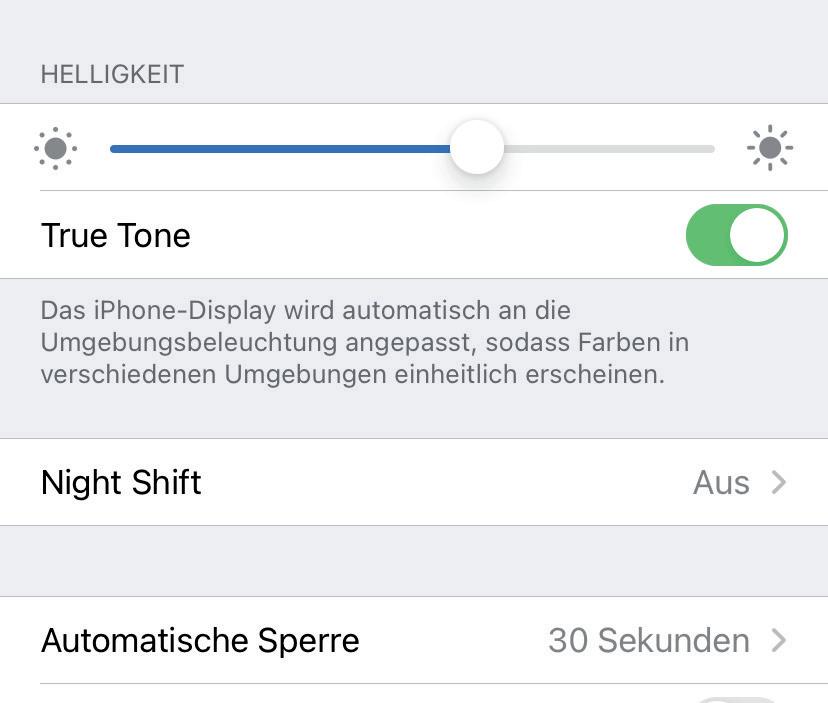
Wenn Sie nicht unbedingt erreichbar sein müssen und das Gerät nur möglichst lange durchhalten soll, dann können Sie den Flugmodus nutzen. Dabei werden alle Verbindungen getrennt und unterdrückt. Der Modus kann auch genutzt werden, um das iPhone schneller zu laden. Dazu müssen Sie nur das Kontrollzentrum aufrufen und auf das Flugzeug-Icon tippen. Alternativ ist der Flugmodus auch direkt in den Einstellungen zu finden.
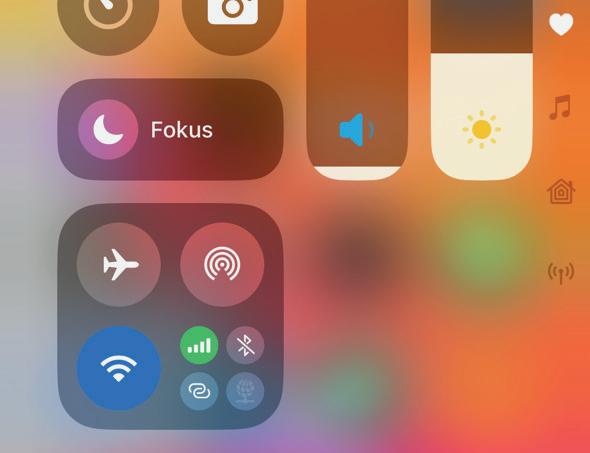
Mit iOS 14 wurde eine neue Tipp-Geste eingeführt, die die Bedienung des iPhones noch schneller und einfacher macht. Durch das Feature „Auf Rückseite tippen“ lassen sich Aktionen durchführen, indem Sie einfach auf die Rückseite Ihres iPhones tippen. Auf diese Weise können Sie beispielsweise den Bildschirm sperren, den Homescreen aufrufen, das Kontrollzentrum öffnen uvm.
Um die neue Funktion zu aktivieren, öffnen Sie zuerst die Einstellungen. Danach scrollen Sie nach unten und wählen den Menüpunkt „Bedienungshilfen“ durch Antippen aus. In den Bedienungshilfen wählen Sie den Eintrag „Tippen“ aus und scrollen in dem Menü nach unten zu dem Punkt „Auf Rückseite tippen“.
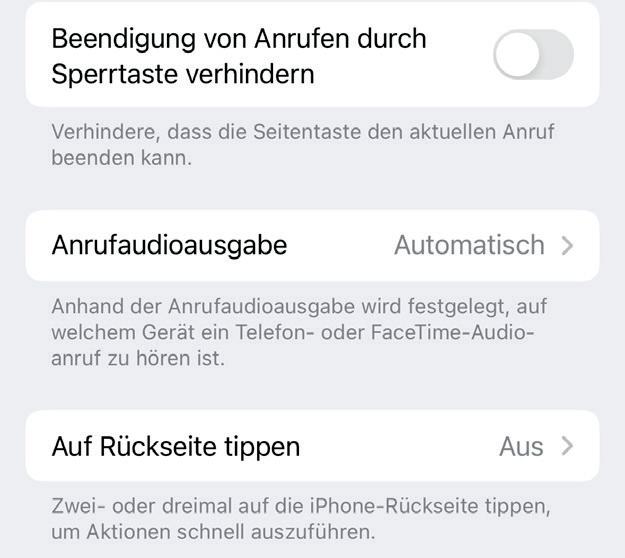
In dem folgenden Fenster können Sie nun auswählen, ob eine Aktion durch einen Doppeltipp oder Dreifachtipp ausgeführt werden soll. Sie können allerdings auch für beide Varianten eine Funktion festlegen.
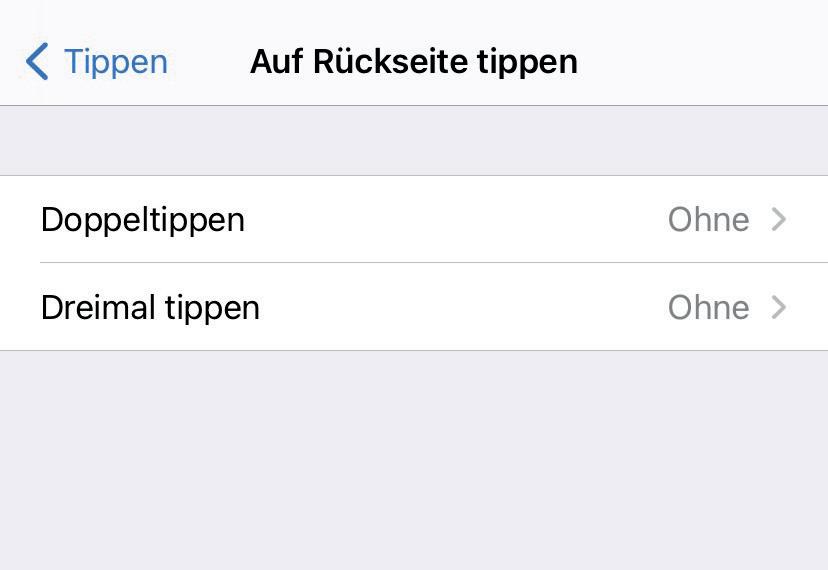
Wir haben uns an dieser Stelle für die Option „Doppeltippen“ entschieden. Nachdem Sie auf den entsprechenden Eintrag getippt haben, können Sie nachfolgend jene Aktion aus der eingeblendeten Auflistung auswählen, die durch einen Doppeltipp ausgeführt werden soll. In diesem Beispiel haben wir die Aktion „Bildschirm sperren“ ausgewählt. Ein blaues Häkchen markiert Ihre Auswahl. Abschließend tippen Sie links oben auf „Zurück“.
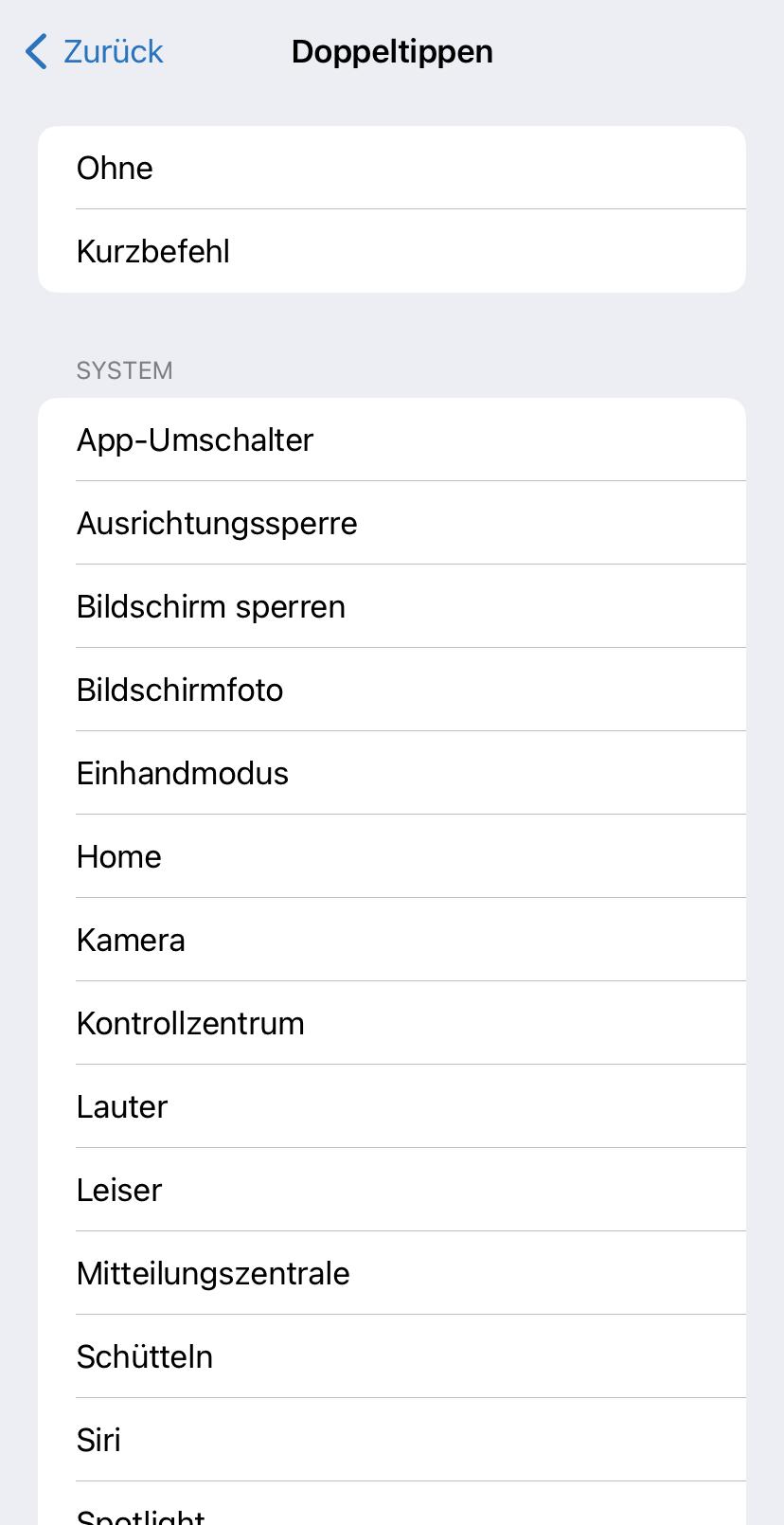
Wenn Sie nun an einer beliebigen Stelle auf der Rückseite doppelt tippen, wird die ausgewählte Aktion nach einem kurzen Augenblick durchgeführt. In unserem Fall erfolgt die Bildschirmsperre. Mit dem gleichen Vorgang können Sie auch eine Aktion für die Option „Dreimal tippen“ hinterlegen.
In dieser Rubrik präsentieren wir Ihnen fünf Smartphones, die für die alltägliche Nutzung hervorragend geeignet sind und den Anforderungen von Best-Agern gerecht werden. Außerdem haben wir für Sie einige praktische Helferlein - in der Fachsprache auch Gadgets genanntgenauer unter die Lupe genommen.
62 Xiaomi Redmi Note 14 Pro+ 5G
64 Apple iPhone 16e
66 Motorola Edge 50 Neo
68 HTC U24 pro 70 nubia Focus Pro 5G

72 Gadgets für Best-Ager

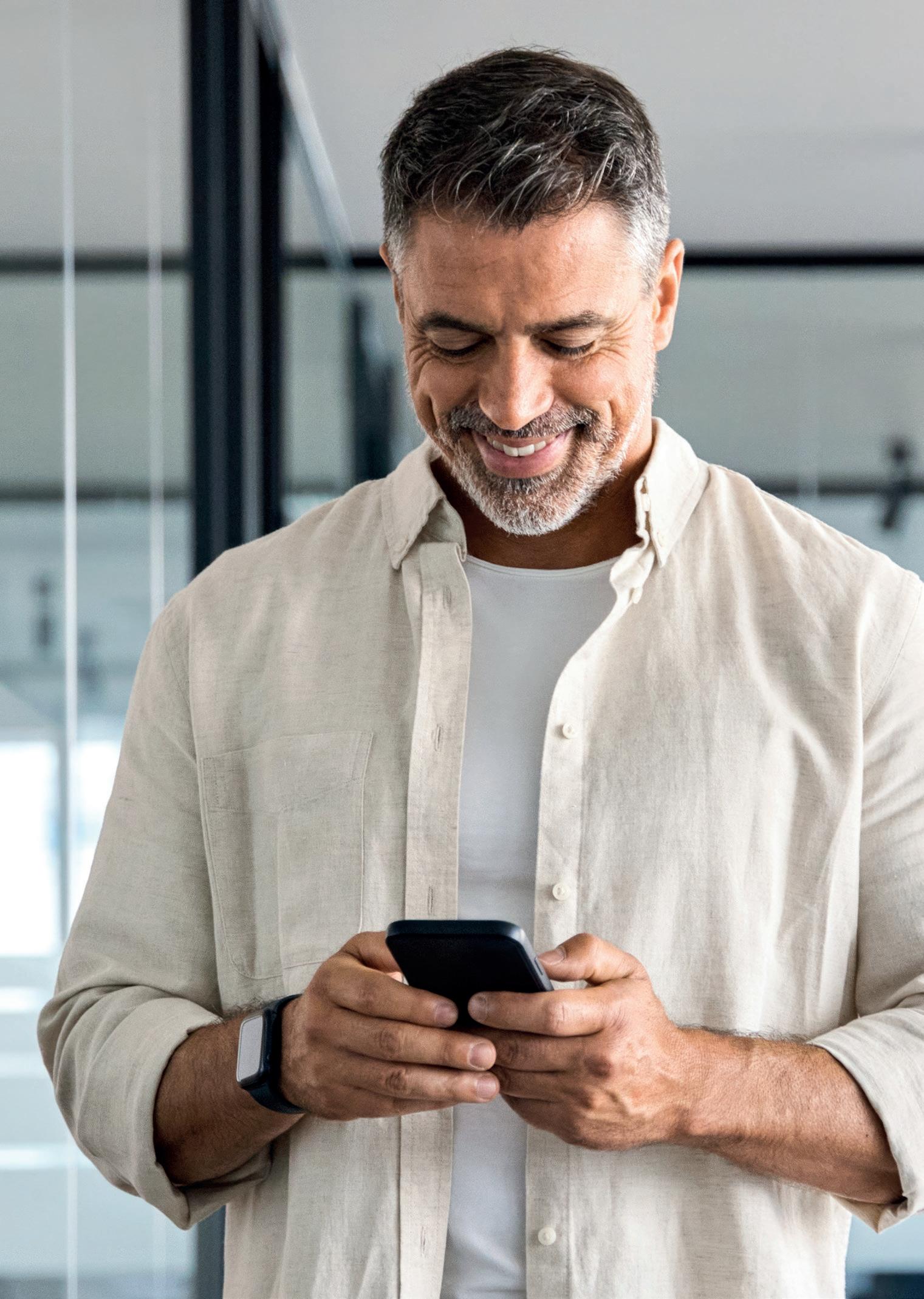




- Starkes Display - Kurze Ladezeiten
- Exzellente Verarbeitung
V- Speicher nicht erweiterbar - Vergleichsweise kurzer Updatezeitraum
iele Jahre lang stand die Marke Redmi für eines: starke Technik zum günstigen Preis. Doch mit der Note-Serie hat sich dies im Laufe der Zeit geändert. Ein Blick auf die Webseite während unseres Tests offenbart, dass das Note 14 Pro+ 5G – das Top-Phone der Note 14 Reihe – für knapp 500 Euro den Besitzer wechselt. Damit bewegt sich das Gerät preislich in der gehobenen Mittelklasse.
Rein optisch kann das neue Redmi-Phone auf ganzer Linie überzeugen. Das an den Rändern
leicht gebogene Display verleiht dem Gerät eine Extraportion Eleganz. Zusätzlich sind die Gehäusekanten auch auf der Rückseite leicht gebogen, wodurch das Mobiltelefon sehr angenehm in der Hand liegt. Umhüllt wird es von einem Aluminiumrahmen, der teilweise sogar mattiert ist.
Das wuchtige Kameramodul, welches definitiv alle Blicke auf sich zieht, umfasst neben eine 200-Megapixel-Kamera mit optischer Bildstabilisierung, eine 8-Megapixel-Ultra-weitwinkellinse und einen 2-MegapixelMakrosensor. Die Fotoqualität bei Tageslicht überzeugt mit realitätsnahen Farben und ansprechenden Kontrasten. Allerdings mangelt es den Aufnahmen bei genauerer Betrachtung an Detailtreue, insbesondere an den Rändern zeigen sich Schwächen im Vergleich zur Oberklasse. Bei wenig Licht liefert die Kamera sehr gute Ergebnisse, obwohl bei manchen Aufnahmen ein leichtes Bildrauschen erkennbar ist. Wie bei anderen Herstellern auch, hält Künstliche Intelligenz auch in die Kamerasoftware des Smartphones Einzug. So lassen sich mithilfe der Software störende Elemente per Knopfdruck entfernen, Schnappschüsse erweitern oder einzelne Motive aus den Bildern herauslösen und in anderen Fotos einfügen.
Der größte Pluspunkt des Note 14 Pro+ ist zweifellos das Display. Es misst 6,67 Zoll in der Diagonale und liefert gestochen scharfe Bilder mit einer Auflösung von 1.220 x 2.712 Pixeln. Aber auch die Bild-
wiederholrate erreicht mit bis zu 120 Hertz einen sehr starken Wert. Sie sorgt für geschmeidige Bewegungen auf dem Display beim Scrollen oder Wischen über Webseiten, Menüs und Social-Media-Apps.
Für die nötige Rechenleistung sorgt ein Snapdragon 7s Gen 3 Prozessor. Hinzu gesellt sich bei unserem Testgerät ein 12 GB Arbeitsspeicher. Im Alltag arbeitet das System meistens flüssig, nur vereinzelt kam es beim Wechsel von rechenintensiven Apps zurück zum Homescreen zu einer kurzen, aber spürbaren Ladepause. Beim Betriebssystem setzt Xiaomi ab Werk auf eine angepasste Android 14-Version. Drei Android-Upgrades verspricht der Hersteller, bei den Sicherheitsaktualisierungen wird der Support nach vier Jahren eingestellt. Das Redmi Note 14 Pro+ unterstützt jedoch auch Xiaomis Interkonnektivität, wodurch Geräte, die mit dem gleichen MiKonto verbunden sind, nahtlos zusammenarbeiten können.
Erfreulicherweise hat der Hersteller beim Akku des Note 14 Pro+ nachgebessert. So ist etwa im Vergleich zum Vorgänger die Kapazität ein bisschen in die Höhe geschraubt worden – konkret von 5.000 auf 5.110 mAh. Bei moderater Nutzung sollte die Batterie zwei Tage lang problemlos durchhalten. Aufladen lässt sich das Mobiltelefon allerdings nur kabelgebunden, kabelloses Laden wird leider nicht unterstützt. Beim Aufladen via Kabel spielt Xiaomi jedoch seine Stärken aus, die es sich in diesem Bereich im Laufe der Jahre erarbeitet hat. Dank einer Ladeleistung von bis zu 120 Watt ist der Akku in nur 20 Minuten vollständig geladen. Um davon profitieren zu können, muss allerdings ein entsprechendes Netzteil erworben werden, denn im Lieferumfang ist keines enthalten.

Blickfang auf der Rückseite
Das Kameramodul umfasst drei Linsen. Bei Tageslicht punkten die Schnappschüsse mit kräftigen und natürlich wirkenden Farben.
Apple lässt grüßen
Das Kontrollzentrum des neuen Phones erinnert frappant an die iOS-Oberfläche.
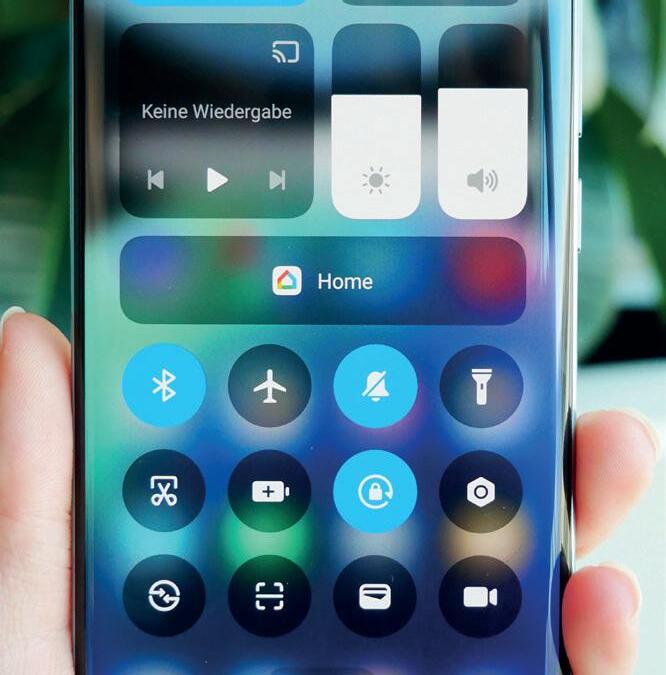
Philipp Lumetsberger (Leitender Redakteur)
Das Redmi Note 14 Pro+ 5G punktet mit seinem hochwertigen Design, einem brillanten Display und einer soliden Kamera, zeigt jedoch leichte Schwächen in der Detailtreue. Die Performance ist, trotz eines etwas älteren Prozessors, für alltägliche Aufgaben mehr als ausreichend.

- Ausdauernder Akku - Pfeilschneller Prozessor - Für Apple Intelligence gerüstet

- Keine Dynamic Island - Nur eine Kamera - Kein MagSafe
Nachdem das letzte iPhone SE bereits vor drei Jahren auf den Markt gekommen ist, gab es in den letzten Monaten vermehrt Spekulationen über ein neues Modell von Apples Einsteiger-iPhone. Mitte Februar war es schließlich so weit und der Tech-Konzern aus Cupertino hat ohne viel Aufsehen ein neues iPhone vorgestellt. Der Name SE wurde gestrichen, stattdessen heißt das Gerät nun 16e. Rein optisch erinnert es stark an das iPhone 14, jedoch mit ein paar kleinen Unterschieden. So hat das 16e beispielsweise den Action-Button des großen Bruders erhalten. Auch in puncto Größe steht das neue Modell seinem Vorbild in nichts
nach, denn der Bildschirm misst 6,1 Zoll in der Diagonale. Er punktet mit kräftigen Farben und einem sehr hohen Kontrast, Abstriche müssen allerdings bei der Helligkeit in Kauf genommen werden. Dies bemerkt man vor allem bei der Nutzung unter direkter Sonneneinstrahlung.
Statt der Dynamic Island setzt Apple beim 16e auf eine Bildschirmaussparung (Notch), die auch beim iPhone 14 verwendet wurde. Wie auch das iPhone 16 bietet das 16e nur eine Bildwiederholrate von 60 Hertz. Bewegungen, etwa beim Wischen über Webseiten, sind bedeutend weniger geschmeidig als bei 120-Hertz-Smartphones. Wer dieses Feature von den Pro-Modellen bislang nicht kannte, wird es jedoch kaum vermissen.
Dank des A18-Chips kann das iPhone 16e sogar mit einer ähnlichen Performance wie das iPhone 16 punkten. iOS läuft jederzeit ohne Ruckler und Ladezeiten, Videound Bildbearbeitung sind aufgrund des 8 GB Arbeitsspeichers auch problemlos möglich. Warum Apple beim günstigsten iPhone der aktuell verfügbaren Modellpalette auf eine starke Hardware setzt, liegt auf der Hand. Die hauseigene KI Apple Intelligence ist beim neuen Gerät ebenfalls nutzbar und diese braucht ein gewisses Mindestmaß an Arbeitsspeicher und Rechenleistung um ordnungsgemäß zu funktionieren.
Erstmals ist im 16e auch das von Apple selbst entwickelte Mobilfunkmodem mit dem Namen C1 verbaut, das vom US-Konzern in München entwickelt wurde. Dieses
soll nach eigenen Angaben besonders energieeffizient arbeiten. Apropos Energie: Apple verspricht beim iPhone 16e die längste Laufzeit aller 6,1 Zoll großen iPhones. In unserem Test reichte eine vollständige Aufladung im Video-Laufzeittest für 20 Stunden und 45 Minuten - um knapp 50 Minuten mehr als das iPhone 16. Wie groß der Anteil des C1Modems an der gesteigerten Akkulaufzeit tatsächlich ist, können wir an dieser Stelle nicht beurteilen.
Eine Aufladung nimmt in etwa 94 Minuten in Anspruch. Geladen wird wahlweise kabelgebunden via USB-C-Port oder per Induktion. Letzteres allerdings nur mit einer Leistung von maximal 7,5 Watt. Verzichten muss man beim iPhone 16e allerdings auf die mit der 12er-Modellreihe eingeführte MagSafeTechnologie. Wer entsprechende Ladeutensilien zu Hause hat, kann diese nicht mehr verwenden. Möglicherweise lassen sich MagSafe-Funktionen in Zukunft durch spezielle Hüllen von Drittanbietern nachrüsten.
Der größte Unterschied zu den anderen Modellen der 16er-Serie sticht unmittelbar nach dem Auspacken sofort ins Auge: die Kamera. Apple hat im 16e lediglich eine einzelne Kamera mit 48 Megapixeln verbaut. Bei Schnappschüssen mit viel Umgebungslicht liefert sie kontrastreiche Bilder mit einem hohen Detailgrad. Und auch bei wenig Licht können die Ergebnisse, trotz leichtem Bildrauschen, durchaus überzeugen. Beim Zoom ist die Kamera allerdings eingeschränkt – lediglich Aufnahmen mit einer zweifachen Vergrößerung sind möglich. Die Ergebnisse haben uns jedoch sehr gut gefallen. Sie punkten mit viel Kontrast und kräftigen Farben. Wer gern opulente Landschaftsaufnahmen macht, Gruppen fotografiert und auch Nahaufnahmen von kleinen Dingen macht, wird allerdings die fehlende zweite Linse schmerzlich vermissen.

Kein Display-Upgrade
Der 6,1 Zoll Bildschirm bietet nur eine 60 HertzBildwiederholrate. Auch bei der Helligkeit gibt es im Vergleich zum iPhone 16 Abstriche. Leider verzichtet Apple beim 16e auf die Dynamic Island.

Aus zwei mach eins Apple hat beim 16e nur eine Linse mit 48 Megapixeln verbaut. Die Bildqualität bei viel Licht ist sehr gut. Zoom-Aufnahmen sind allerdings nur mit einer zweifachen Vergrößerung möglich. Fotos:
Philipp Lumetsberger (Leitender Redakteur)
Mit dem iPhone 16e bringt Apple ein solides EinsteigerModell auf den Markt, das in vielen Punkten an das iPhone 14 erinnert – jedoch mit modernen Upgrades wie dem A18-Chip und Apple Intelligence. Der Verzicht auf MagSafe und die abgespeckte Kamera könnten einige Nutzer stören, doch die starke Performance und die lange Akkulaufzeit machen das 16e zu einer attraktiven Option für alle, die ein leistungsfähiges iPhone zum günstigeren Preis suchen.


- Exzellente Verarbeitung
- Helles Display
- Kurze Ladezeiten
- Speicher nicht erweiterbar
- Bildqualität bei schlechten Lichtverhältnissen
Ende August 2024 und damit knapp ein Jahr später hat Motorola mit dem Edge
50 Neo den Nachfolger des 40 Neo auf den Markt gebracht. Wie bei der zum LenovoKonzern gehörenden Marke üblich, soll auch das neue Mobiltelefon mit einer exzellenten Verarbeitung, einem schicken Erscheinungsbild und einem sehr guten Preis-Leistungsverhältnis punkten. Aktuell ist das Phone für knapp
300 Euro am Markt erhältlich.
Die wesentlichste Änderung betrifft das Display: Die abgerundeten Seitenränder des Bild-
schirms gehören beim neuen Phone der Vergangenheit an. Auch ist es etwas geschrumpft. Konkret von 6,55 Zoll beim Vorgängermodell auf 6,36 Zoll. Die matte Kunstleder-Rückseite wurde beibehalten, dank dieser liegt das Telefon besonders angenehm in der Hand und sie ist komplett unempfindlich gegenüber Fingerabdrücken. Dank IP68-Zertifizierung können Staub und Süßwasser dem Gerät nichts anhaben. Mit einer Auflösung von 2.670 x 1.220 Pixeln werden die Inhalte scharf und kontrastreich dargestellt. Die Farben sind kräftig, wirken aber stets natürlich. Darüber hinaus überzeugt das Edge 50 Neo mit einer sehr hohen Displayhelligkeit. Sie gewährleistet eine einwandfreie Ablesbarkeit der dargestellten Inhalte, sogar bei direktem Sonnenlicht. Unter dem Bildschirm befindet sich der Fingerabdruckscanner, mit dem sich das Gerät zuverlässig entsperren lässt. Vereinzelt bemerkten wir allerdings ein leichte Verzögerung bei diesem Vorgang. Alternativ kann das Phone auch mittels Gesichtserkennung vor den ungewollten Zugriffen Dritter geschützt werden.
Im Inneren arbeitet mit dem Dimensity 7300 aus dem Hause Mediatek ein 5G-fähiger Mittelklasse-Chip. Ihm steht in unserem Testgerät ein 12 GB Arbeitsspeicher zur Verfügung. Im Netz surfen, Videos streamen und Mails beantworten – diese Aufgaben meistert das Phone mit Bravour. Bei rechenintensiven Anwendungen gerät er jedoch schnell an seine Grenzen. Der interne Speicher ist mit 512 GB großzügig bemessen. Dies ist auch gut so, denn er-
weiterbar ist er nicht. Neben 5G unterstützt das Mobiltelefon auch Bluetooth 5.3, NFC und WiFi 6E. Dual-SIM ist mit einer physischen Nano-SIM-Karte und einer eSIM möglich.
In puncto Software setzt Motorola beim Edge 50 Neo auf eine Android 14-Version ohne große Veränderungen. Neben hauseigenen Applikationen sind auch einige Games und Drittanbieter-Apps auf dem Smartphone vorinstalliert. Diese lassen sich bei Bedarf –mit Ausnahme der Motorola-Apps – in nur wenigen Augenblicken deinstallieren. Um eine mehrjährige Nutzung zu gewährleisten, garantiert der Hersteller fünf Jahre lang Sicherheitsaktualisierungen. Das Android-Betriebssystem soll bis zur Version 19 auf dem neuesten Stand gehalten werden.
Anders als beim Vorgängermodell spendiert Motorola dem neuen Phone eine Dreifachkamera. Neben der Hauptkamera mit 50 Megapixeln ist das Phone mit einer 13 Megapixel Weitwinkellinse und einer 10 Megapixel Telekamera mit dreifachem Hybrid-Zoom ausgestattet. Bei Tageslicht können die Aufnahmen mit natürlich wirkenden Farben, einer guten Bildschärfe und einem hohen Detailgrad punkten. Bei schlechteren Lichtverhältnissen nimmt die Bildqualität jedoch merklich ab. Damit die Kamera die gewünschten Ergebnisse liefert, ist ein optischer Bildstabilisator mit an Bord.
Der Akku des Motorola Edge 50 Neo hat eine recht dünn bemessene Kapazität von 4310 mAh, bei moderater Nutzung hält er dennoch etwa 1,5 Tage lang durch. Kabelgebunden wird er mit einer Leistung von bis zu 68 Watt schnellgeladen, sofern man ein entsprechendes Netzteil zur Verfügung hat. Im Lieferumfang ist ein solches nicht enthalten, Motorola folgt hier dem Beispiel zahlreicher anderer Hersteller.

Die Hauptkamera umfasst im Vergleich zum Vorgänger nun drei Linsen. Dies machte eine Neugestaltung des gesamten Kameramoduls notwendig.

Alles an seinen Platz
An der Unterseite des Gehäuses wurden der SIM-Kartenslot, der USB-C-Port und der Stereo-Lautsprecher verbaut.
Philipp Lumetsberger (Leitender Redakteur)
Das Highlight des Motorola Edge 50 Neo ist definitiv das hervorragende Display. Aber auch die Kamera und der Prozessor erledigen zuverlässig ihren Dienst. Einer mehrjährigen Nutzung steht dank des fünfjährigen Update-Zeitraums nichts im Wege. Leider ist der Akku unserer Ansicht nach etwas zu klein geraten.


- Starkes Display
- Speicher erweiterbar
- Sehr gute Alltagsperformance
- Keine Angaben zum UpdateZeitraum
- Bildqualität ausbaufähig
Nach den anfänglichen Erfolgen im Smartphone-Segment ist es um HTC im Laufe der Jahre sehr still geworden. Komplett hat der Tech-Konzern aus Taiwan die Entwicklung neuer Mobiltelefone zwar nicht aufgegeben, dennoch sorgten die Geräte kaum für Aufsehen. Dies änderte sich 2023 jedoch mit dem U23 pro. Nun wurde mit dem U24 pro das Nachfolgemodell auf den Markt gebracht, welches am Markt mit einer soliden technischen Ausstattung zu einem Preis von aktuell 500 Euro die potenzielle Käuferschaft überzeugen soll.
Das Phone wirkt im Vergleich zum Vorgänger etwas moderner, dies liegt unter anderem
an den deutlich dünneren Displayrändern und dem an den Seiten hin abgerundetem Glas. Der Rahmen ist aus Aluminium gefertigt und verleiht dem U24 pro eine Extraportion Eleganz. Die Rückseite wiederum besteht aus Kunststoff, der mit Sandstrahlen, Schleifen und Hitzekomprimierung so behandelt wurde, dass eine matte Oberfläche entsteht. Laut HTC soll diese Art der Behandlung die Resistenz gegen Fingerabdrücke erhöhen. Bei unserem Testgerät war dies jedoch nicht der Fall und schon kurzer Zeit waren zahlreiche Fingerabdrücke auf der Rückseite erkennbar.
Das Display mit einer Diagonale von 6,8 Zoll stellt die Inhalte mit einer Auflösung von 2.436 x 1.080 Pixeln gestochen scharf und kontrastreich dar. Eine Bildwiederholrate von 120 Hertz sorgt für ein flüssiges Bedienerlebnis. Alternativ lässt sich diese auf 60 Hertz drosseln. Leider hat es HTC verabsäumt, dem U24 pro eine automatische Anpassung zu spendieren.
Für Leistung sorgt mit dem Snapdragon 7 Gen 3 ein Prozessor aus dem Vorjahr, ihm zur Seite steht ein 12 GB Arbeitsspeicher. Im alltäglichen Gebrauch ist die Leistung überaus solide. Bei den meisten Apps und Games läuft das Gerät ohne Probleme. Bei rechenintensiven Spielen und Videobearbeitungsprozessen besteht allerdings noch Luft nach oben. Der Speicherplatz in der Größenordnung von 256 GB lässt sich bei Bedarf mit einer microSD-Karte erweitern.
Bei der Kamera hat HTC im Vergleich zum Vorgänger das Setup doch recht deutlich verändert. So kommt nun etwa ein WeitwinkelObjektiv mit 8 Megapixeln, eine Telelinse mit 50 Megapixeln sowie eine Hauptkamera mit ebenfalls 50 Megapixeln zum Einsatz. Das Ergebnis: Überaus ansehnliche Schnappschüsse mit sehr vielen Details und natürlich wirkenden Farben – allerdings nur bei Tageslicht. Bei schlechten Lichtverhältnissen sinkt die Bildqualität hingegen sehr schnell ab. Videos nimmt die Kamera in 4K-Auflösung mit 30 Bildern pro Sekunde auf, dank optischem Bildstabilisator sind die Aufnahmen kaum verwackelt. Die Frontkamera mit einer 50 Megapixel-Linse liefert Schnappschüsse mit einer guten Qualität und natürlichen Farben.
In puncto Akku wurde hingegen nichts verändert, die Kapazität beträgt genauso wie beim U23 pro 4.600 mAh. Dennoch wurde an den richtigen Stellschrauben gedreht, wodurch sich die Laufzeit verbessert hat. In unserem Browser-Test hielt der Akku etwas mehr als 14 Stunden durch. Geladen wird der Energiespeicher – sofern man ein geeignetes Netzteil zuhause hat – mit einer Leistung von bis zu 60 Watt. Eine vollständige Aufladung nimmt in etwa 75 Minuten in Anspruch. Auch kabelloses Laden ist mit bis zu 15 Watt möglich. Ab Werk läuft auf dem Gerät Android 14 ohne vorinstallierte Drittanbieter-Apps. Offizielle Angaben, wie lange das U24 pro mit Updates versorgt wird, fehlen bislang. Beim Vorgängermodell hat HTC mit zwei Betriebssystemupdates nicht gerade aus dem Vollen geschöpft. Zum Vergleich: Bei Google-Smartphones wird ein siebenjähriger Support versprochen.

Beim Vorgänger U23 pro zierte ein großes Kameramodul die Rückseite. Beim Nachfolger ist dieses nun passé und die Linsen sind kompakt in einer Reihe angeordnet.

An der Oberkante des Geräts befindet sich der 3,5 mm Klinkenanschluss für kabelgebundene Kopfhörer. Kaum ein Smartphone hat heutzutage noch eine solche Buchse. Fotos:
Philipp Lumetsberger (Leitender Redakteur)
Beim U24 pro hat HTC im Vergleich zum Vorgänger in puncto Optik deutlich nachgebessert. Das Ergebnis gefällt uns sehr gut. Sowohl das Display als auch die Kamera und der Prozessor machen ihre Sache ordentlich und sorgen für eine frustfreie Nutzung im Alltag. Die große Unbekannte bleibt allerdings der Support-Zeitraum.

- Sehr gutes Display
- Exzellente Verarbeitung
- Solide Akkulaufzeit
- Keine klare Update-Politik
- Prozessorleistung etwas mau
- Speicher nicht erweiterbar


Die ZTE-Marke Nubia hat vor einigen Jahren einen Rückzug vom deutschen Smartphonemarkt vollzogen und den Geräteverkauf eingestellt. Im Rahmen des diesjährigen MWC hat Nubia ein Comeback in Deutschland angekündigt und Mitte Juni gleich fünf neue Modelle an den Start gebracht. Neben einem faltbaren Smartphone umfasst die Modellpalette mit dem Nubia Music ein speziell für Musikenthusiasten entwickeltes Mobiltelefon. Hinzu gesellen sich mit dem Neo 2 5G ein Gerät für Gamer und mit dem Focus 5G und Focus Pro 5G zwei Mobiltelefone für passionierte Hobbyfotografen.
Unmittelbar nach dem Auspacken sticht ein Bauteil sofort ins Auge: Die wuchtige, kreisförmig angeordnete Hauptkamera. Die Rückseite ist aus Glas gefertigt und fühlt sich dementsprechend sehr glatt an. An der linken Gehäuseseite befindet sich neben der Lautstärkewippe auch der SIM-Kartenschacht. Auf der gegenüberliegenden Seite ist der Powerbutton samt integriertem Fingerabdruckscanner verbaut.
Zusätzlich ist noch ein Schieberegler vorhanden, mit dem wahlweise die Kamera-App, die Taschenlampe oder der Sprachrekorder genutzt werden kann. Alternativ kann der Regler auch so eingestellt werden, dass der Audiomodus schnell gewechselt werden kann. Als besonders praktisch erweist sich auch die Aufnahmetaste rechts unten an der Gehäuseseite, mit der sich durch eine Berührung die Kamera betätigen lässt, sobald das Smartphone im Querformat gehalten wird.
Das Herzstück des Focus Pro 5G ist zweifelsohne die Kamera, deren Hauptsensor Schnappschüsse mit einer Auflösung von 108 Megapixeln liefert. Die Resultate punkten mit einer realistischen Farbdarstellung und einem hohen Detailgrad. Aber auch bei weniger Umgebungslicht können sich die Fotos durchaus sehen lassen. Darüber hinaus hat Nubia dem Kamerasystem eine optische Bildstabilisierung spendiert, die für klare und stabile Aufnahmen sorgt. Bei
Weitwinkel- und Zoom-Aufnahmen offenbart die Kamera allerdings einige Schwächen. So wirken diese Fotos für unseren Geschmack etwas blass und auch der Detailgrad ist ausbaufähig.
Bei der Frontkamera wiederum, die mit 32 Megapixeln auflöst, ist bei unseren Testschnappschüssen ein Bildrauschen bei schlechteren Lichtverhältnissen erkennbar.
In puncto Rechenleistung setzt Nubia beim Focus Pro 5G auf einen Unisoc T760 Chip. Für alltägliche Aufgaben ist dessen Performance ausreichend, bei rechenintensiven Anwendungen gelangt er jedoch schnell an seine Grenzen. Hinzu kommt ein Arbeitsspeicher mit 8 GB RAM. Darüber hinaus kann der 256 GB Telefonspeicher auch als erweiterter RAM verwendet werden, wodurch sich weitere 12 GB Arbeitsspeicher generieren lassen. Natürlich nur dann, wenn noch genügend Speicherplatz frei ist.
Bei der erstmaligen Inbetriebnahme wird die Vorinstallation einer Vielzahl an unbekannten Gaming-Apps vorgeschlagen. Auch wenn in diesem Fenster keine Auswahl getroffen wird, sind dennoch ein paar Spiele-Apps und auch Applikationen wie etwa Tiktok, Facebook und Booking.com vorinstalliert. Diese lassen sich allerdings bei Bedarf jedoch schnell und unkompliziert deinstallieren.
Ausgeliefert wird das Focus Pro 5G mit der eigens angepassten Benutzeroberfläche MyOS 13, die auf Android 13 basiert. Warum die Entwickler nicht auf die aktuelle Android-Version zurückgreifen, ist aus unserer Sicht etwas verwunderlich, da die Version Nummer 14 bereits im Oktober 2023 ausgerollt wurde. Ebenfalls fraglich ist, ob und wann eine Aktualisierung auf Android 14 erfolgt und wie lange das Smartphone mit Updates versorgt wird.

Runde Sache:
Das es sich beim Focus Pro 5G um ein speziell für Hobbyfotografen entwickeltes Mobiltelefon handelt, wird bereits beim ersten Blick auf das Kameramodul deutlich.

Schieberegler
Per Schieberegler kann die Kamera schnell und einfach aktiviert werden. Alternativ lässt sich dieser auch so programmieren, dass die Taschenlampe bzw. der Sprachrekorder genutzt werden können. Fotos: Hersteller, CDA Verlag GmbH
Philipp Lumetsberger (Leitender Redakteur)
Nubia hat mit dem Focus Pro 5G ein günstiges Smartphone mit vollem Fokus auf die Kamera auf den Markt gebracht. Hinsichtlich Bildqualität kann es zwar nicht mit den Top-Modellen von Samsung und Co. mithalten, dennoch liefert die Knipse in Anbetracht des Gerätepreises sehr gute Resultate.

Die Generation 50 Plus ist nicht nur in Sachen Smartphones auf der Überholspur. Auch bei unterschiedlichen Helferlein, die den Alltag erleichtern können, steigt das Interesse.
Wir haben deshalb ein paar ausgewählte Gadgets für Sie zusammengetragen.
Hama Smartwatch 9000
Mit der Smartwatch 9000 hat Hama ein neues Modell im Portfolio, welches dank seiner eleganten Optik nicht nur beim Sport eine gute Figur macht. Das Gehäuse der 1,43 Zoll großen Uhr ist aus Edelstahl gefertigt und mit Glasfasern verstärkt. Beim Armband wiederum nutzt Hama ein Silikon, wodurch sich die Smartwatch den ganzen Tag angenehm tragen lässt.
Die Uhr bietet eine Vielzahl an Funktionen, darunter Schlaf-, Sauerstoff- und Herzfrequenztracking sowie die Aufzeichnung von über 110 Workouts. Praktisch ist die automatische Er-
kennung von Aktivitäts- und Pausenphasen. Ein weiteres Highlight ist die Musiksteuerung: Nutzer können direkt über die Uhr die Playlist auf dem Smartphone steuern.
Alternativ ist auch auf dem internen Speicher Platz für etwa 50 Musikstücke – die dann ohne Mobiltelefon abgespielt werden können. Mit einer Akkulaufzeit von bis zu sechs Tagen bei moderater Nutzung hält die Smartwatch erfreulich lange durch. Die Ladezeit beträgt etwa 2,5 Stunden. In unserem Test verrichtete die Uhr zuverlässig ihren Dienst, allerdings reagierte sie gelegentlich etwas träge auf Wischgesten.

BEWERTUNG: SEHR GUT
Preis: 179,- EUR / Display: 1,43“ AMOLED / Konnektivität: Bluetooth 5.3 / Akku: 450 mAh / Laufzeit: bis zu 8 Tage / Ladezeit: rund 2,5 Stunden / Features: automatische Trainingsund Pausenerkennung, IP68-Zertifizierung, Musikspeicher / bit.ly/sm69-smartwatch9000
E-BOOK READER
tolino vision color
Heutzutage werden Bücher nicht mehr nur in gedruckter Form gelesen, sondern mittels EBook Reader auch immer öfter in digitaler Form. Mittlerweile gibt es auch Modelle, die mit farbigen Displays ausgestattet sind, wodurch das Lesevergnügen noch authentischer werden soll. Ein solcher ist der Vision Color der Marke Tolino. Ausgestattet mit einem sieben Zoll großen Farbdisplay mit einer Auflösung von 1.264 x 1.680 Pixeln werden die Inhalte gestochen scharf dargestellt. Mit bis zu 4.096 Farben wirken die bunten Inhalte etwas blasser als gewohnt, dies ist allerdings bei E-Ink-Displays, die in E-Book-Readern verbaut sind, nicht ungewöhnlich. Helligkeit und Farbtemperatur können manuell oder mittels Zeitplan angepasst werden, ein Lichtsensor fehlt allerdings. Zwischen den einzelnen Buchseiten kann wahlweise via Wischgeste oder über die beiden Tasten an der rechten Gehäuseseite hinund her geblättert werden. Letzteres macht das Lesen für unseren Geschmack wesentlich angenehmer.
Beim Blättern reagiert der Vision Color im Vergleich zu anderen Geräten dieser Kategorie zwar recht flott. Das Öffnen eines E-Books aus der eigenen Bibliothek nimmt allerdings mehrere Sekunden in Anspruch. Für unseren Geschmack dauert dies schlichtweg zu lange. Für Bücher, PDFs und Hörbücher steht ein Speicherplatz in der Größenordnung von 32 GB zur Verfügung. Erweiterbar ist dieser zwar nicht, dafür lassen sich gekaufte E-Books bei Bedarf auch in der tolino Cloud sichern. Die notwendige Energie liefert ein Akku mit einer
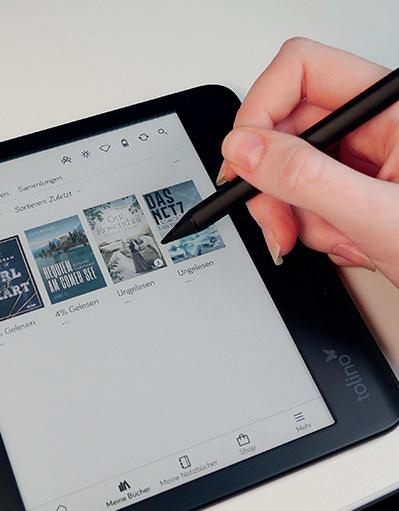
Kapazität von 2.050 mAh, der bei moderater Nutzung ein paar Wochen durchhält, bevor er wieder an die Steckdose muss.
Speziell für den Vision Color hat Tolino auch einen passenden Eingabestift im Sortiment. Mit dem Tolino Stylus können handschriftliche Notizen und Markierungen direkt in E-Books und PDFDokumenten vorgenommen werden. Aber auch Zeichnungen, Listen und sonstige Einträge können in dem digitalen Notizbuch des Readers vermerkt werden. Besonders praktisch: Der Stift ist mit einem Magneten ausgestattet, dank dem er an der Seite des Vision Color haftet.
Preis: EUR 199,00 / Maße / Gewicht: 144,6 x 161 x 8,3 mm / 200g / Speicher: 32 GB / Akku: 2.050 mAh / Features: kompatibel mit dem Tolino Stylus, IPX8-Zertifizierung, Hörbuchwiedergabe via Bluetooth bit.ly/sm68-tolino
Doro Hemma Doorbell
Die Marke Doro, hierzulande vor allem für seine Senioren-Smartphones bekannt, hat mit der Hemma Doorbell eine drahtlose Türklingel entwickelt, die speziell auf die Bedürfnisse von Best-Agern zugeschnitten ist. Sie punktet vor allem mit einer sehr einfachen benutzerfreundliche Handhabung und ausgeklügelten Sicherheitsfunktionen. Mit dem im Lieferumfang enthaltenen Klingelgong, der an jeder beliebigen Steckdose platziert werden kann, ist das Klingeln im ganzen Haus hörbar. Dank der eingebauten Kamera, können Nutzer jederzeit via Smartphone-App sehen, wer vor der Tür steht und mit dem Besucher zu sprechen. Die Bildqualität ist sehr gut, die vor der Tür stehenden Personen sind klar erkennbar,

Preis: 169,00 EUR / Maße/ Gewicht: 49 x 154 x 32 mm / 200 g / Akku: 7.000 mAh / Laufzeit: ca. 180 Tage / Ladezeit: etwa 5 Stunden / Features: Hilfe-Modus, Alarmsirene, Klingelgong, IP65-Zertifizierung, Nachtsichtfunktion / bit.ly/sm-doro-hemmadoorbell auch bei wenig Umgebungslicht. Allerdings wirken die Aufnahmen hin und wieder etwas unscharf. Für zusätzliche Sicherheit sorgt der „Hilfe-Modus“, bei der beispielsweise ein Familienmitglied mit dem Besucher sprechen kann. Diese können bei Bedarf direkt mit dem Besucher sprechen. Auch eine Alarmsirene zur Abschreckung potenzieller Langfinger ist integriert. Für die Inbetriebnahme ist die Nutzung der App zwingend erforderlich. Nach erfolgter Registrierung hilft Ihnen eine ausführliche Anleitung dabei, die Klingel ins Netzwerk zu integrieren. Der integrierte Akku liefert genug Energie für bis zu 180 Tage. Die Aufladung an der Steckdose nimmt rund fünf Stunden in Anspruch.
BEWERTUNG: HERVORRAGEND
ab € 57,99

BEWERTUNG: HERVORRAGEND
Toshiba Canvio Flex
Zahlreiche Smartphonebesitzer kennen womöglich dieses Problem. Aufgrund der Vielzahl an installierten Apps, geknipsten Fotos und aufgenommenen Videos ist es nur eine Frage der Zeit, bis der Speicher des Mobiltelefons voll ist. Wenn noch dazu kein Steckplatz für eine microSDKarte zur Speichererweiterung vorhanden ist, kann die tragbare Mini-Festplatte Canvio Flex aus dem Hause Toshiba einen wertvollen Dienst leisten. Mit ihr lassen sich Daten vom Smartphone schnell und einfach sichern. Die Nutzung ist dank Plug&Play denkbar einfach. Telefon und Festplatte mit dem mitgelieferten Kabel verbinden und nach wenigen Augenblicken ist das Speichermedium einsatzbereit. Ein externes Stromkabel bzw. ein PC sind zur Nutzung
nicht notwendig. In unserem Test funktionierte die Datenübertragung bei jedem Versuch einwandfrei. Mit einer Kapazität von wahlweise 1, 2 oder 4 TB bietet die Festplatte genügend Platz für zahlreiche Fotos, Videos und sonstige Dokumente. Einzig: Das im Lieferumfang enthaltene Ladekabel ist für unseren Geschmack schlichtweg zu kurz.
Preis: ab 57,99 EUR / Maße / Gewicht: 80 x 111 x 13,5 mm / 149 g / kompatibel mit: Windows, Mac, iOS, Android / Kapazität: 1, 2 oder 4 TB / Features: Stromversorgung via USB, Datenübertragung mit bis zu 5 Gbit/s / bit.ly/sm-canvioflex
Sennheiser ACCENTUM Plus Wireless
Die für ihre Kopfhörer bekannte Marke Sennheiser hat mit den Accentum Plus Wireless neue Over-Ear-Kopfhörer auf den Markt gebracht, die mit einer herausragenden Akkulaufzeit punkten sollen. Laut Herstellerangaben reicht eine Akkuladung für 50 Stunden Musikgenuss. In unserem Test konnten wir diesen Wert zwar nicht erreichen, dennoch hielt die Batterie mit aktivierter Geräuschunterdrückung knapp 45 Stunden durch. Dies ist ein hervorragender Wert, wie wir finden. Abseits davon punkten die Kopfhörer mit einem kraftvollen und ausgewogenen Sound und einer sehr guten Geräuschunterdrückung. Die Steuerung erfolgt über Wischgesten an der rechten Hörmuschel und die entspre-
Preis: 179,99 EUR / Akkulaufzeit: bis zu 50 Stunden / Ladezeit: ca. 3,5 Stunden / Features: adaptive Geräuschunterdrückung, individuell anpassbare Klangmodi, automatische Trageerkennung / bit.ly/sm-accentumpluswireless chende Aktion wird ohne merkliche Verzögerung ausgeführt. Eine Trageerkennung sorgt zudem dafür, dass die Wiedergabe automatisch gestoppt wird, wenn die Kopfhörer abgenommen werden. Nach dem erneuten Aufsetzen wird die Musik wieder abgespielt. Die Ohrpolster sind für unseren Geschmack allerdings sehr dünn, dennoch lassen sich die Kopfhörer über einen längeren Zeitraum ohne störendes Druckgefühl tragen.

€ 179,99
BEWERTUNG: HERVORRAGEND
€ 95,90

Xiaomi Smart Air Fryer 6,5 Liter
Der chinesische Tech-Hersteller Xiaomi hat neben Smartphones und Tablets auch eine Vielzahl an praktischen Smart-HomeGeräten im Portfolio. Zu dieser Riege zählt auch der Smart Air Fryer mit einem Fassungsvermögen von 6,5 Litern.
Gesteuert wird die Heißluftfritteuse wahlweise per App oder per Drehregler oberhalb des Garkorbs. Letztere ist allerdings etwas gewöhnungsbedürftig und die Eingaben werden zum Teil mit einem schrillen und etwas störenden Ton quittiert. Über die dazugehörige
Applikation stehen zur Zubereitung zwölf verschiedene Automatikprogramme für verschiedene Speisen zur Verfügung. Darüber hinaus lassen sich individuelle Programme samt Garzeiten und -temperaturen einstellen.

BEWERTUNG: HERVORRAGEND
Zusätzlich beinhaltet die App zahlreiche Rezepte inklusive ausführlichen Anleitungen zur Zubereitung mit dem Smart Air Fryer. Besonders praktisch ist zudem die automatische Warmhaltefunktion, mit der nach dem Ende des Garvorgangs die Speisen für 30 Minuten warm gehalten werden. Die Reinigung nach der Nutzung gestaltet sich äußerst einfach, bei Bedarf kann der Garkorb sogar in den Geschirrspüler gepackt werden.
Preis: 95,90 EUR / Maße / Gewicht: : 389 x 287 x 317 mm / 5,4 kg / Konnektivität: WLAN / Nennleistung: 1.800 Watt / Features: automatische Warmhaltefunktion, zwölf Automatikmodi, 360° Heißluftzirkulation / bit.ly/sm-smartairfryer
In diesem Abschnitt erfahren Sie, wie Sie mit Google Fotos Ihr Fotoarchiv verwalten. Zudem haben wir in dieser Rubrik die besten neuen WhatsApp-Funktionen, die in den letzten Monaten neu eingeführt wurden, ausführlich unter die Lupe genommen. Abschließend verraten wir Ihnen, was es mit dem Flugmodus auf sich hat und wie die Ladetechnologie „Reverse Charging“ funktioniert.

80 Fotos verwalten mit Google Fotos
86 Neue WhatsAppFunktionen im Überblick
94 Wie geht das?Flugmodus
96 Wie geht das?Reverse Charging

Die gesamte Fotobibliothek an einem zentralen Ort speichernmit „Google Fotos“ ist dies problemlos möglich.
Die Fotos permanent verfügbar haben und von überall darauf zugreifen können? Seit OnlineSpeicherdienste in den letzten Jahren in immer größerer Zahl im World Wide Web auftauchen, wurde dieser fromme Wunsch mittlerweile Realität. Selbstredend, dass sich auch Google nicht lumpen ließ und einen vollwertigen Fotoservice auf die Beine stellte. „Goo gle Fotos“ ist kostenlos und bietet ge genüber den Cloudspeicher-Diensten von Amazon und Microsoft einen gro ßen Unterschied: Der Dienst ist an sich gratis und ermöglicht den Nutzern, Fotos und Videos bis zu einem Spei chervolumen von maximal 15 GB in die Datenbank in der Cloud zu sichern. Mit der Speicherung ist es allerdings etwas verwirrend: Alle Fotos und Videos, die vor dem 1. Juni 2021 in hoher Qualität ge sichert wurden, werden nicht dem Google-Kontospeicherplatz angerechnet. Werden diese spä ter, um Speicherplatz zu sparen, komprimiert, werden sie dem ver fügbaren Speichervolumen ange rechnet. Wer mit dem Kontingent nicht auskommt, muss entweder Bil der löschen oder den Speicherplatz in Form eines kostenpflichtigen Abos erweitern.
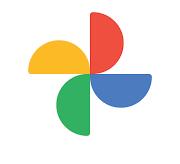
Google Fotos
kostenlos | Deutsch bit.ly/google_fotos

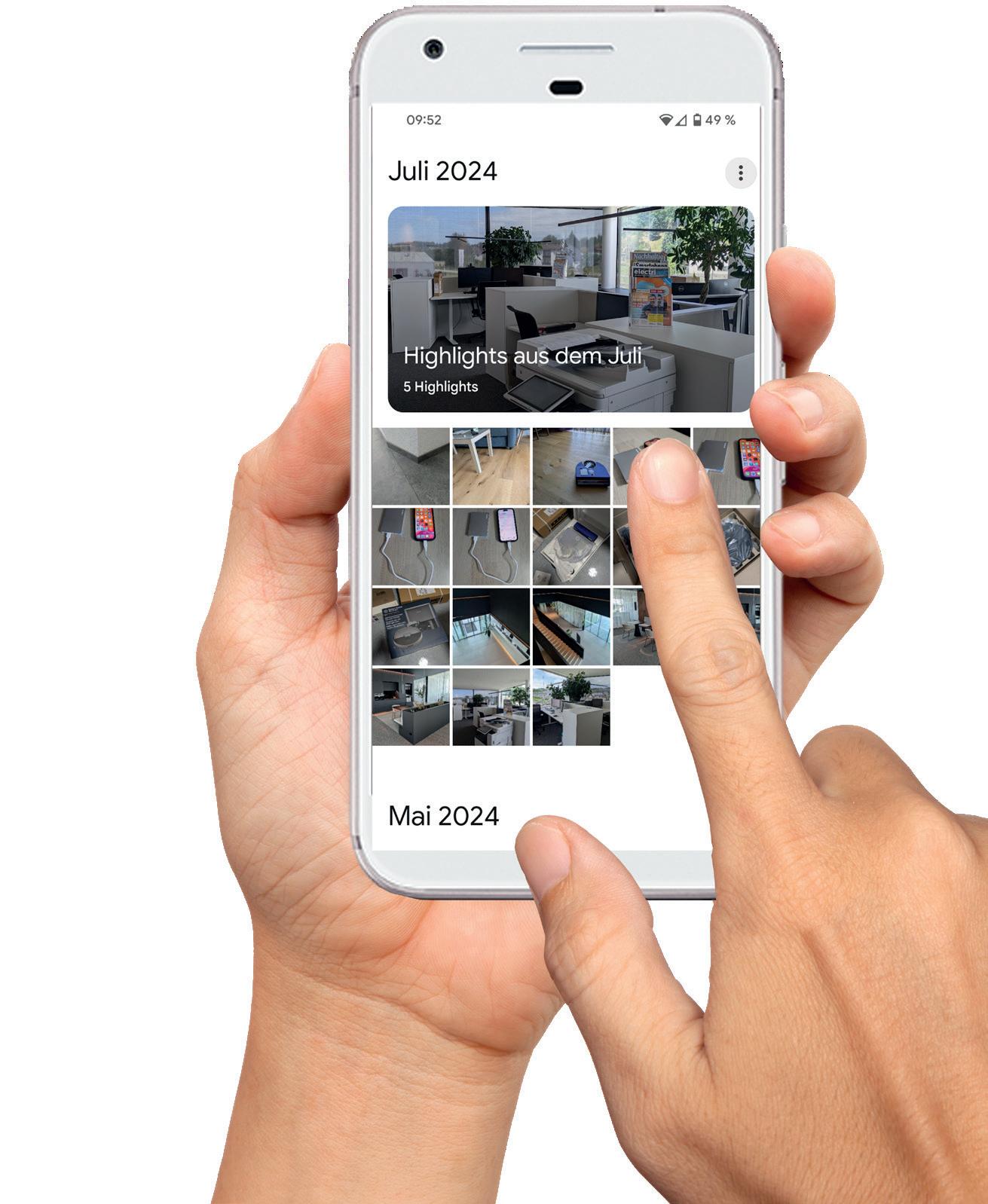
Die Standardansicht ist die Ansicht nach Monaten. Mit einem einfachen Trick stellen Sie auf die Tagesansicht um. Und ebenso einfach finden Sie die Fotos eines bestimmten Jahres und Monats.
Standardmäßig werden die Fotos im Fotostream in der Monatsansicht dargestellt. Tippen Sie links unten auf „Fotos“ a . Im oberen Bereich des Hauptbildschirms finden Sie das so genannte „Erinnerungskarussell“ mit Aufnahmen von vor 1 Jahr, vor 2 Jahren usf. sowie die aktuellen Highlights. Darunter finden Sie in Monaten eingeordnet die Fotos, die Sie gesichert haben.
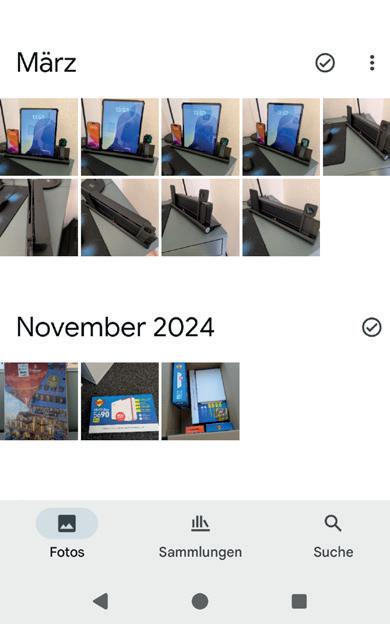
Scrollen Sie nach unten, um die älteren Fotos zu betrachten. Dabei wird eine Scrollhilfe b eingeblendet, mit deren Hilfe Sie durch Ziehen nach unten oder oben monatsgenau Fotos suchen können.
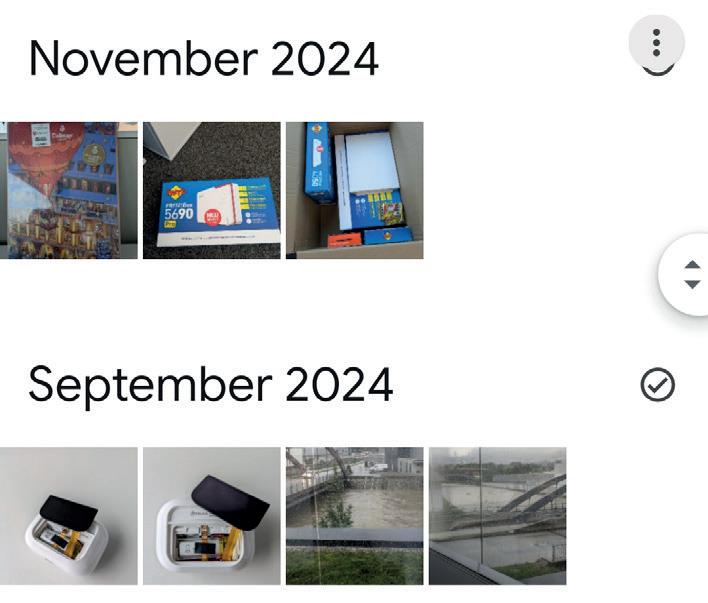
Um zur Tagesansicht zu wechseln, ziehen Sie einfach die aktuelle Ansicht mit zwei Fingern auseinander.
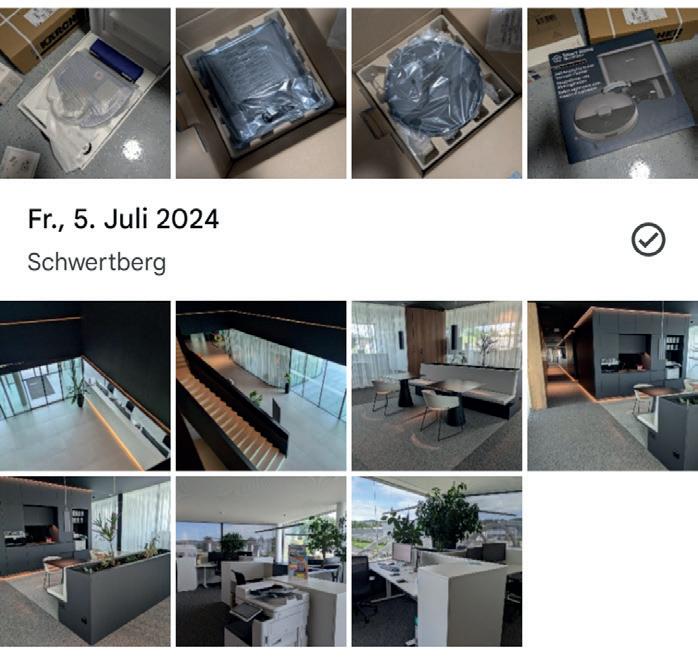
Wenn Sie in dieser Ansicht noch ein weiteres Mal durch Auseinanderziehen von zwei Fingern hineinzoomen, gelangen Sie zu einer Ansicht, in der querformatige Fotos in der ganzen DisplayBreite dargestellt werden. Auch in dieser Ansicht lässt sich der Scrollhilfe einblenden und durch Ziehen das Foto eines bestimmten Datums finden.

Wenn Sie Bilder löschen, behält „Google Fotos“ sie standardmäßig für 60 Tage im Papierkorb. Dies kann durchaus von Nutzen sein, wenn Sie gelöschte Objekte wieder herstellen möchten.
Tippen Sie am unteren Bildschirmrand auf „Sammlungen“ um diese zu öffnen.

In der Sammlung wird rechts oben der Papierkorb angezeigt. Tippen Sie darauf und wählen anschließend die gewünschten Bilder aus. Durch längeres tippen, können gleich mehrere Bilder ausgewählt werden.
Zuletzt bestätigen Sie die Auswahl mit “Wiederherstellen”. Die Fotos werden nun in das Album zurückverschoben, aus dem diese gelöscht wurden.
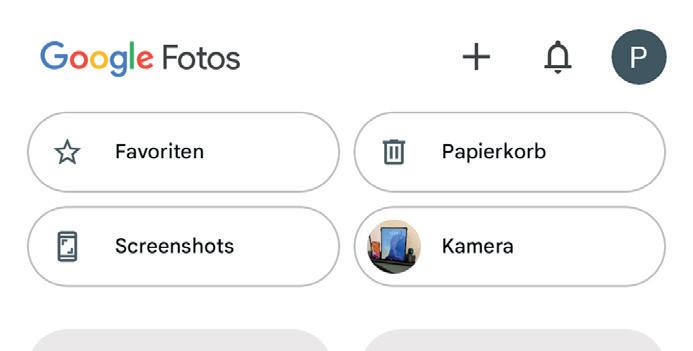
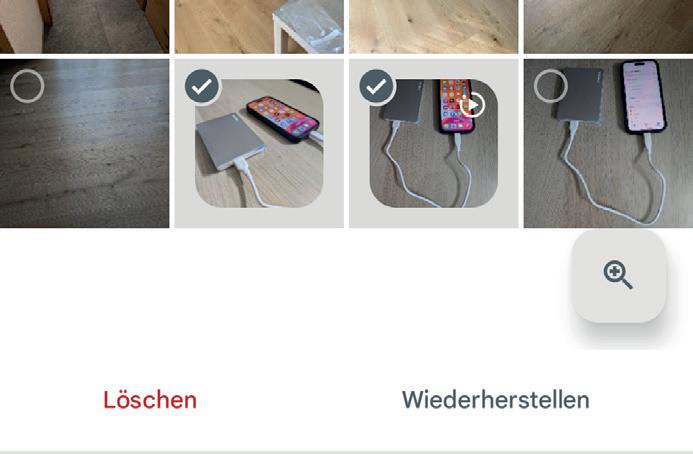
„Google Fotos“ bietet seinen Nutzern die Möglichkeit, die Fotosammlung mit einem Partner oder einer Partnerin zu teilen.
Wenn Sie die Absicht hegen, Ihre Fotosammlung mit einer Person zu teilen, so steht Ihnen diese Möglichkeit zur Verfügung. Tippen Sie auf das Profilbild und wählen Sie „Fotos-Einstellungen“ . In den Einstellungen scrollen Sie nach unten bis zum Abschnitt „Teilen“. Tippen Sie hier auf „Mit Partner teilen“.


Tippen Sie auf „Partner auswählen“ und wählen Sie das Partnerkonto aus oder geben Sie oben eine Mailadresse ein. Wichtig ist nur, dass auf die angegebene Mailadresse ein Google-Konto hinterlegt sein muss.
In dem Menüpunkt können Sie durch einen Tipp auf die Mailadresse des Partners die Geteilten Fotos abrufen. Außerdem werden die Zugriffsrechte übersichtlich dargestellt. Über das Dreipunktsymbol können Sie die Freigabe wiederrufen.
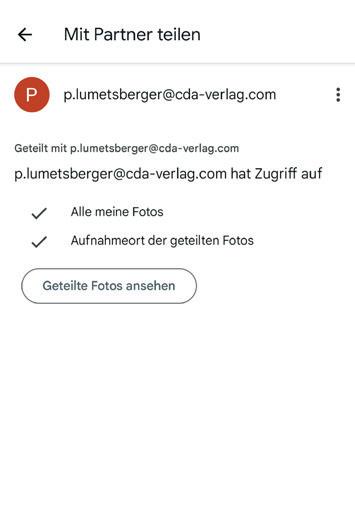
Fotos kategorisieren, Ordnung in die Bildersammlung bringen, eine Chronologie erstellen. Hierfür steht Ihnen in „Google Fotos“ eine praktische Funktion zur Verfügung.
Um Fotos für ein Album auszuwählen, halten Sie ein Foto etwas länger gedrückt und wählen dann durch Antippen die restlichen Fotos für Ihr neues Album aus. Anschließend tippen Sie oben auf das Plus-Zeichen a und wählen in dem folgenden Fenster den Eintrag „Album“ aus.


Wählen Sie „Album“ aus und fügen Sie einen Titel für das neue Album hinzu. Zum Abschluss tippen Sie auf „Fotos auswählen“ a und wählen jene Schnappschüsse aus, die im Album landen sollen.

Ihr neues Album finden Sie in der Galerie. Tippen Sie im Hauptbildschirm rechts unten auf “Galerie” und tippen Sie auf den Abschnitt “Alben”. Hier sollte das neu erstellte Album an erster Stelle zu finden sein a .


Über die Schaltfläche mit den beiden Pfeilen rechts oben b lassen sich Alben nach Titel, Erstellungsdatum und dem Datum der letzten Änderung sortieren.
Um das Deckblatt zu ändern, öffnen Sie das Album und dann das gewünschte Foto. Wischen Sie in der Bildmitte nach oben und tippen danach auf “Als Albumdeckblatt verwenden” c
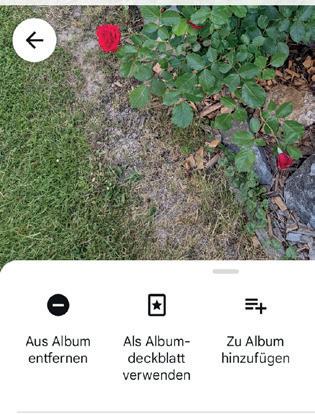
| Fotos verwalten mit Google Fotos
Die App bietet die Möglichkeit auf die Schnelle aus den Fotos eines Albums ein Fotobuch zu erstellen. Die Preise liegen bei 14,99 Euro für 20 Seiten eines 18 x 18 cm-Softcover-Buchs. Jede weitere Seite kostet 0,59 Euro. Ein 23 x 23 cm großes Hardcover-Buch kostet 24,99 Euro für 20 Seiten.
Tippen Sie links rechts oben auf das PlusSymbol und dann auf „Fotobücher, Abzüge und weitere Produkte“.
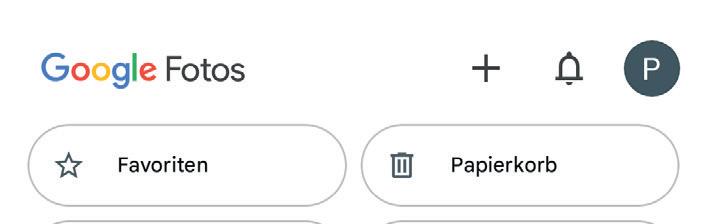
In dem folgenden Fenster tippen Sie auf „Fotobücher“, um mit der Erstellung eines Fotobuchs zu beginnen.
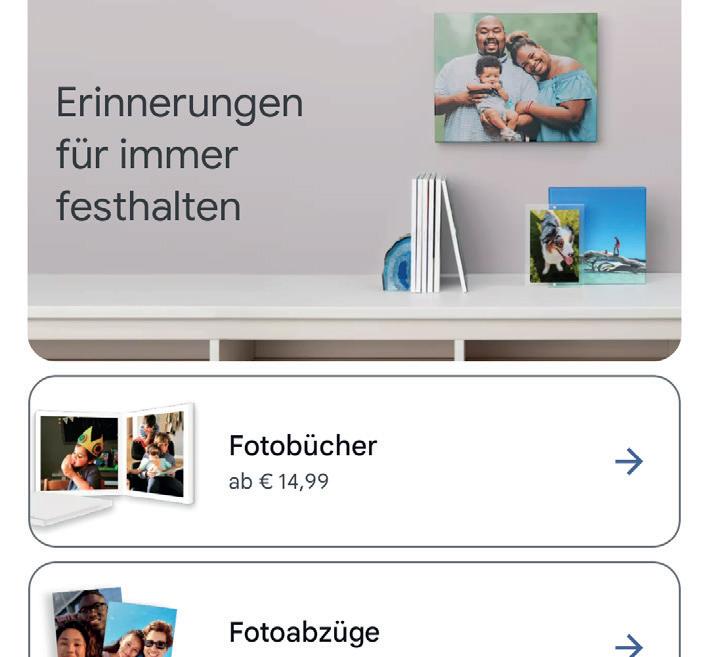
Ein Fotobuch darf nicht mehr als 140 Seiten umfassen. Google Fotos wählt dabei nicht jedes Foto für das Buch aus, sondern Sie müssen diese selbst auswählen. Hierfür wählen Sie die gewünschten Schnappschüsse durch Antippen aus.
Wenn Sie die Auswahl bearbeiten, können Sie nun Fotos mittels Fingertipp abwählen und nicht ausgewählte auswählen. Tippen Sie anschließend auf „Fertig“.
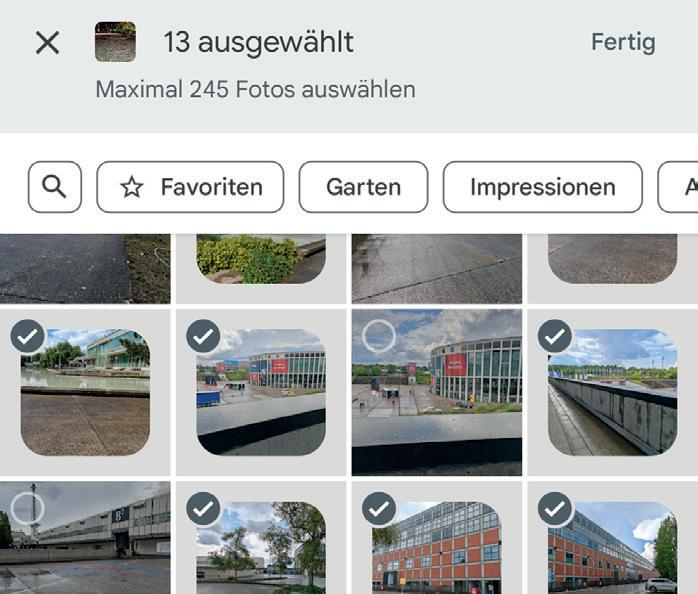
Das Fotobuch wird erstellt - und zwar so, dass auf jeder Seite ein Foto zu sehen ist.

Sie können einzelne Fotos ändern, indem Sie auf ein Foto tippen und anschließend mit dem Finger den Button „Bearbeiten“ a berühren. Nun können Sie Fotos hinzufügen, das Foto ersetzen und eine Bildunterschrift einfügen.

Auf dieselbe Weise können Sie das Layout eines Fotos ändern. Tippen Sie dazu auf “Layout” b und wählen Sie das gewünschte Format aus. Sollte das Foto nicht zur Gänze zu sehen sein, können Sie mittels Fingerwisch den passenden Ausschnitt bestimmen.
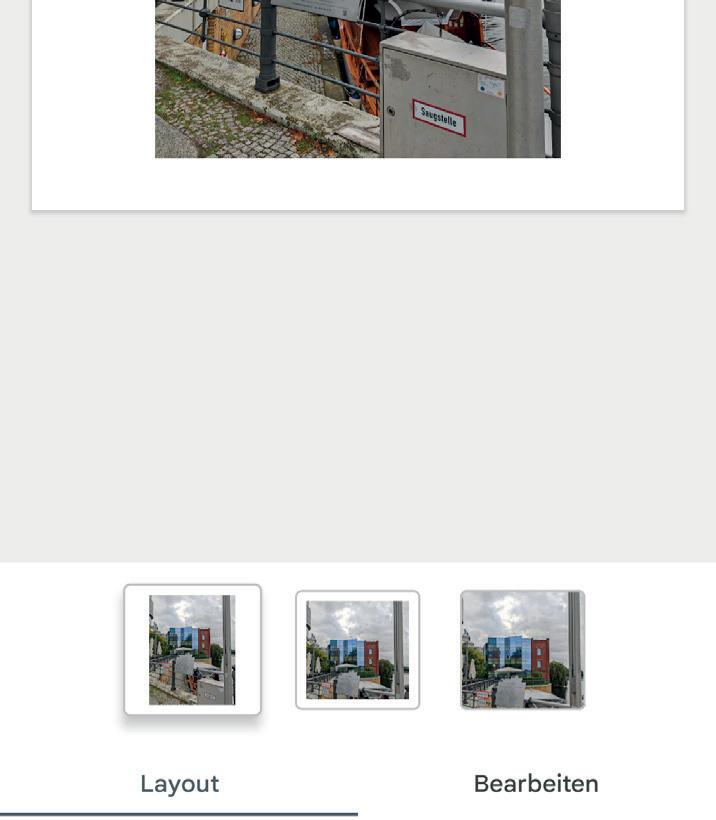
Zurück im Fotoalbum können
Sie die Position eines Fotos ändern, indem Sie es so lange antippen, bis es einen blauen Rahmen erhält.
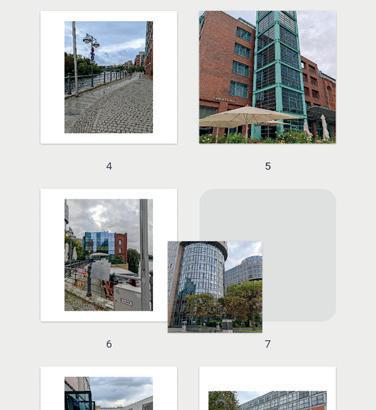
Schieben Sie es danach mit dem Finger an die gewünschte Position.
Entspricht das Fotobuch Ihren Vorstellungen, tippen Sie ganz unten auf „Weiter“ und legen den Buchtyp fest, indem Sie auf „SoftcoverBuch“ oder „HardcoverBuch“ tippen. Die Kosten werden aufgelistet. Tippen Sie abschließend auf „Auswählen“ a
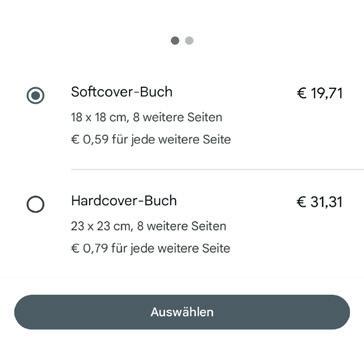
Ein Fotobuch darf nicht mehr als 245 Fotos umfassen. Google Fotos wählt außerdem nicht jedes Foto für das Buch aus. Es wird Ihnen eine Anzahl an passenden Fotos vorgeschlagen. Sie können nun die „Auswahl bearbeiten“ oder die Auswahl bestätigen, indem Sie auf „Vorschau ansehen“ tippen.
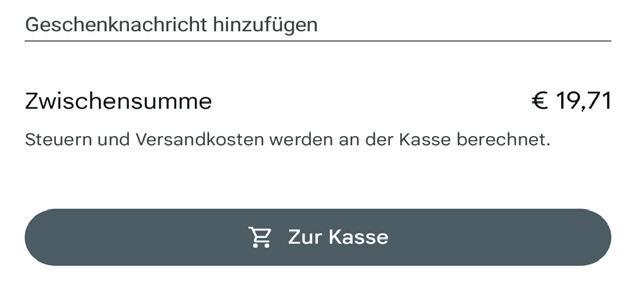

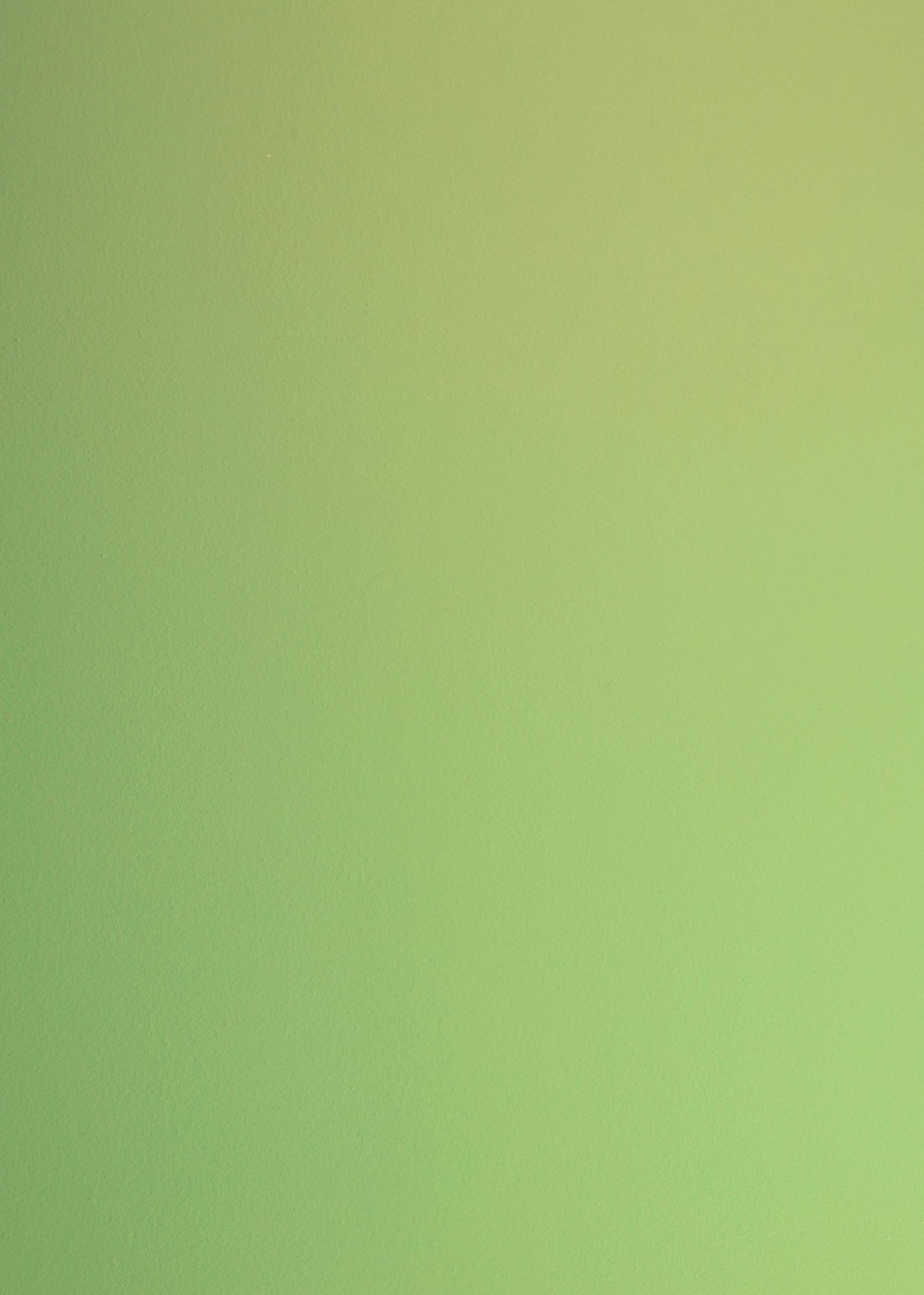

WhatsApp ist seit 2015 der weltweit beliebteste Messenger – und das aus gutem Grund. Der Dienst, der täglich von Milliarden Menschen genutzt wird, entwickelt sich ständig weiter. Der Mutterkonzern Meta Platforms ruht sich nicht auf seinem Erfolg aus, sondern erweitert WhatsApp regelmäßig um praktische, sicherheitsrelevante und kreative Funktionen.
Ob geschützte Chats, KI-Unterstützung im Alltag oder neue Möglichkeiten bei Status, Gruppen und Medien: Wir zeigen Ihnen die spannendsten Neuerungen der letzten Monate – inklusive Schrittfür-Schritt-Anleitungen zum sofortigen Ausprobieren.

Veranstaltungen in Gruppen erstellen
Videofilter und Hintergründe aktivieren
Gruppen per QR-Code einfach teilen
Bildschirm per WhatsApp freigeben
Chat-Datenschutz aktivieren
AI in WhatsApp nutzen
Planen Sie Termine gemeinsam – mit Datum, Uhrzeit und Ort im Gruppenchat.
Wählen Sie jenen Gruppenchat aus, in dem Sie ein Ereignis erstellen möchten. Anschließend tippen Sie auf das „Büroklammer-Symbol“ im Texteingabefeld. Nun wählen Sie „Ereignis“ aus um in die Eventerstellung zu gelangen.
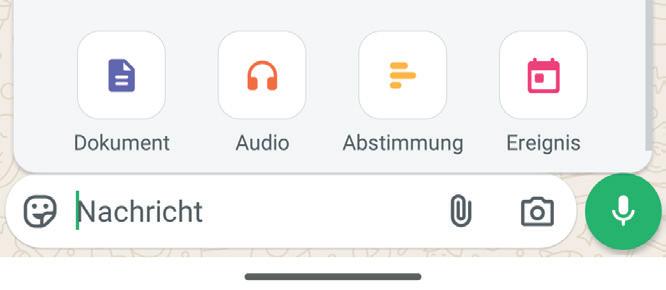
2
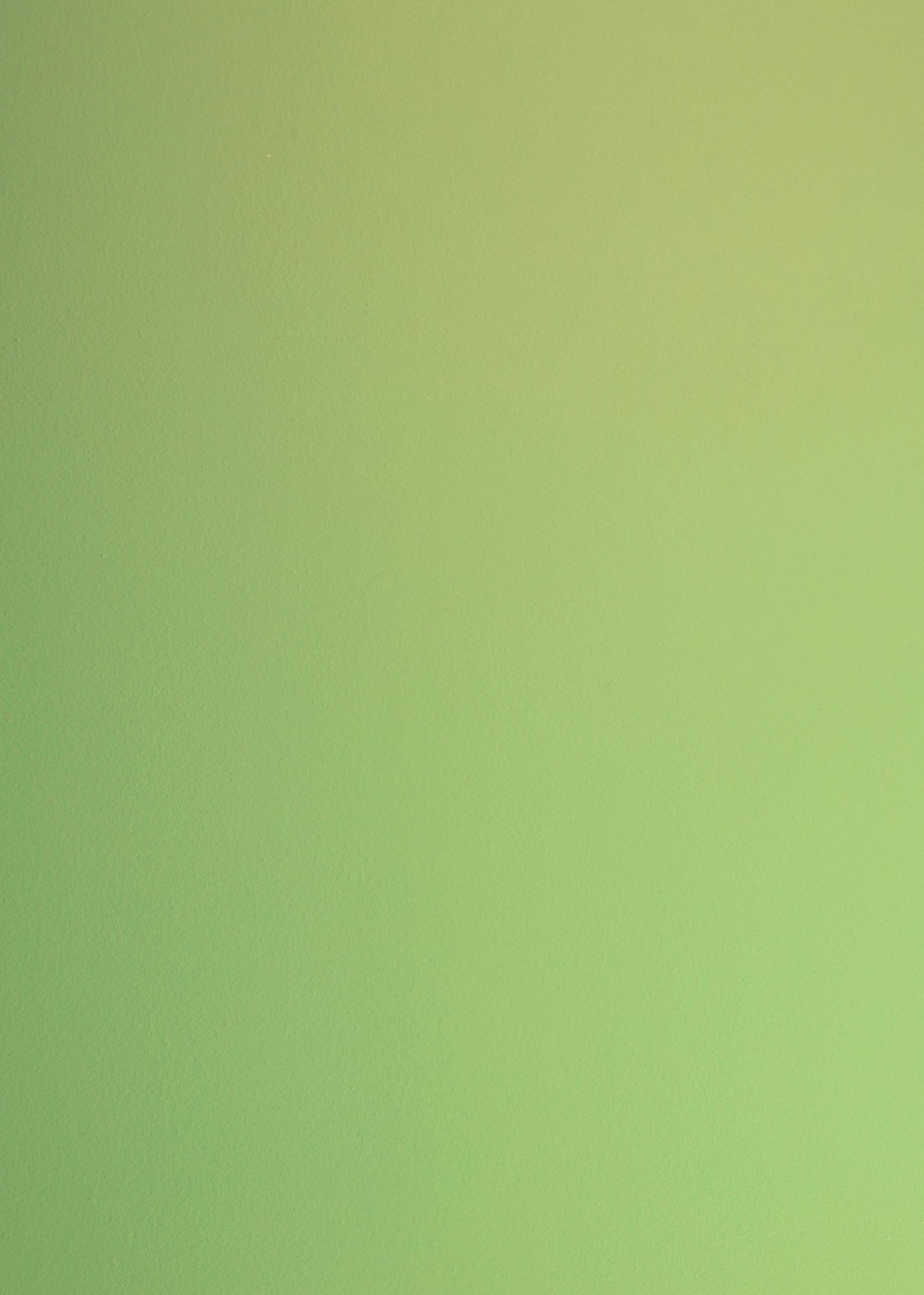
Geben Sie alle relevanten Informationen ein. (Titel, Datum & Uhrzeit, Ort, Beschreibung)
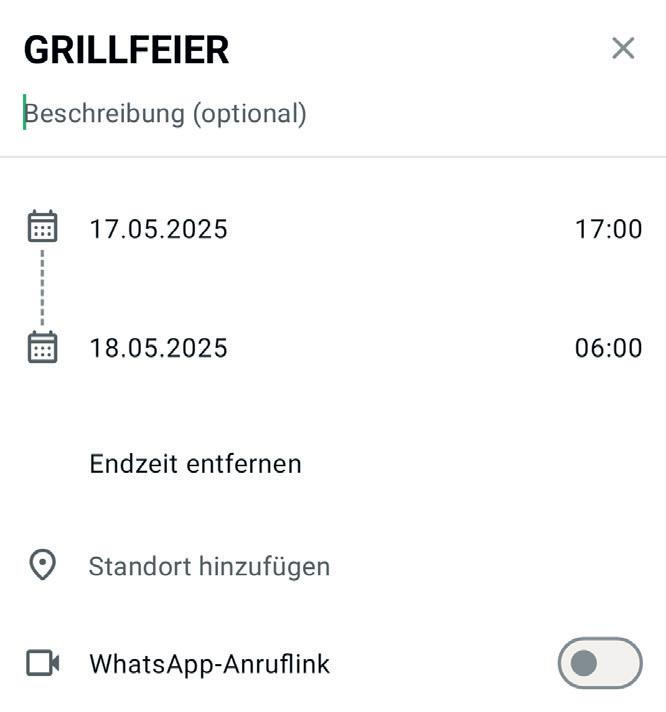
3
Tippen Sie auf „Senden“, um das Ereignis in der Gruppe zu teilen. Die Veranstaltung wird als eigener Beitrag angezeig.
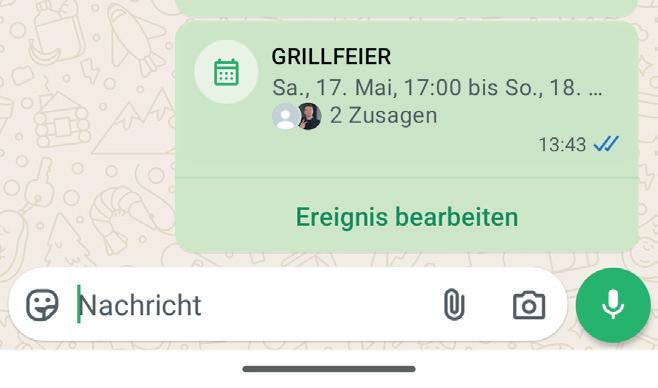
4
Tippen Sie das Ereignis an, um zu sehen, wer zu- oder abgesagt hat. Auch unsichere Teilnahmen werden hier angezeigt.
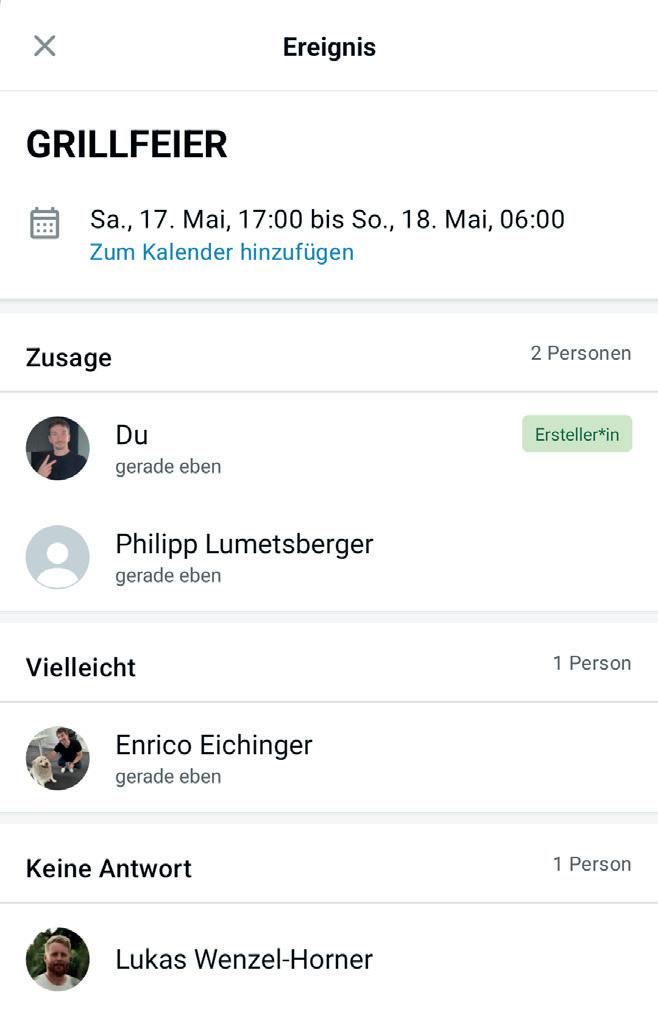
Passen Sie Ihr Erscheinungsbild bei Videoanrufen an – mit Filtern oder Hintergründen.

Videoanruf starten
Öffnen Sie einen Chat und tippen Sie oben auf das „Kamera-Symbol“, um einen Videoanruf zu starten.
Alternativ: Tippen Sie auf der Startseite unten auf „Anrufe“ und wählen den gewünschten Kontakt aus - hier können Sie den Videoanruf auch starten.


Sobald der Anruf läuft, tippen Sie auf den Bildschirm, um die Bedienelemente einzublenden.
Tippen Sie nun auf das Symbol für „Effekte“ oder „Filter“ – je nach Version ein Zauberstab, Lächeln oder Sterne-Symbol.
Folgende Optionen stehen Ihnen zur Verfügung:
• Hintergrund weichzeichnen
• Virtuellen Hintergrund wählen (z. B. Strand, Büro, Farbfläche)
• Gesichtsfilter oder Farbfilter aktivieren
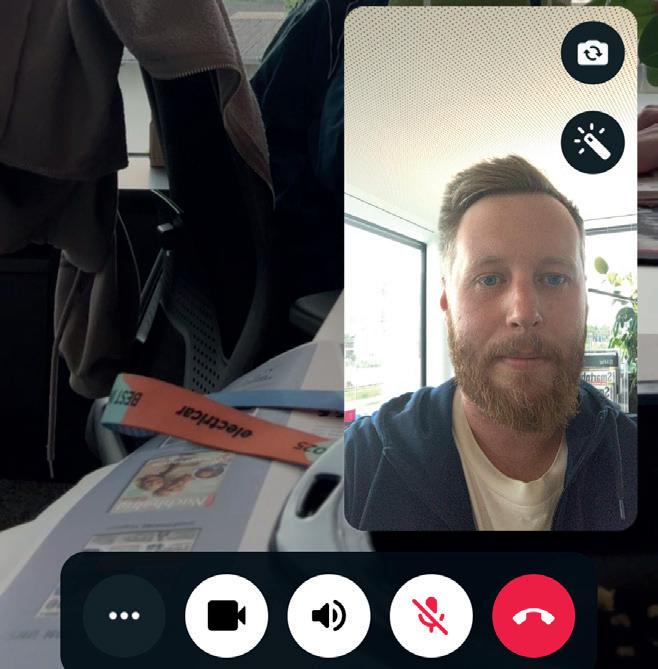
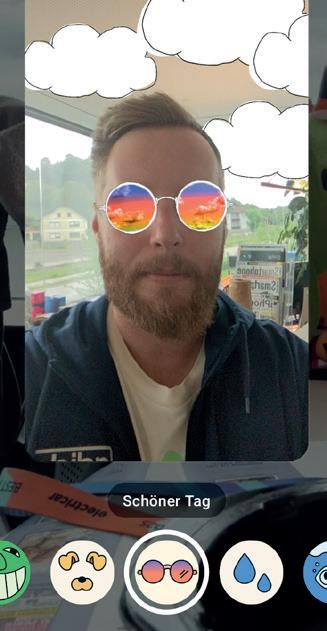
3

Um zurück zur normalen Ansicht zu wechseln, tippen Sie erneut auf das EffekteSymbol und wählen Sie „Kein Filter“ oder „Standard“ aus.
Teilen Sie Ihren Smartphone-Bildschirm samt
Audio – ideal für Präsentationen, Tutorials oder gemeinsame Medienwiedergabe.
Öffnen Sie einen Chat und tippen Sie oben auf das „Kamera-Symbol“, um einen Videoanruf zu starten.
Alternativ: Tippen Sie auf der Startseite unten auf „Anrufe“ und wählen den gewünschten Kontakt aus - hier können Sie den Videoanruf auch starten.

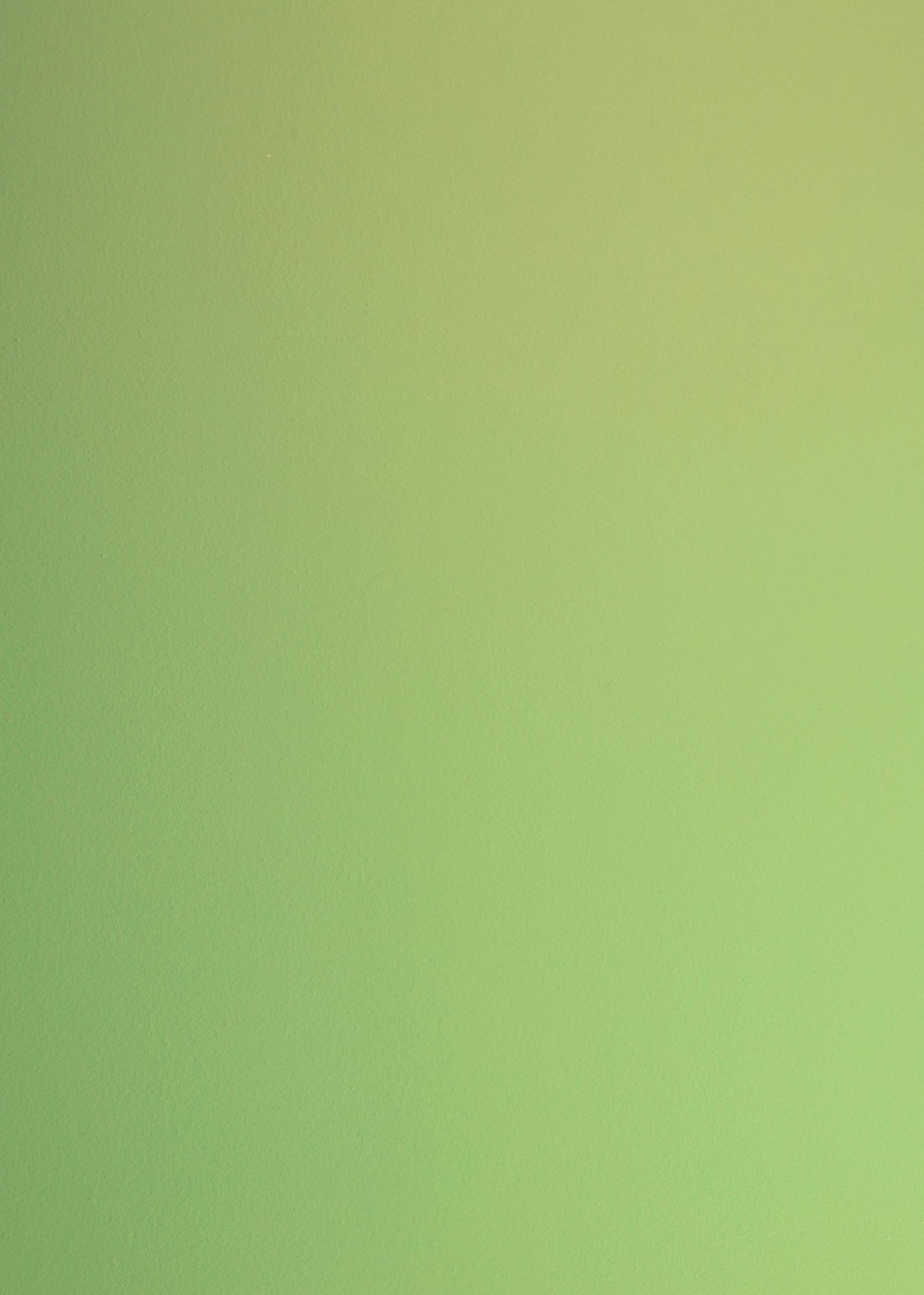
Sobald der Anruf läuft, tippen Sie auf das Display, um die Optionen einzublenden.
Tippen Sie zuerst auf das „DreipunktMenü“ und anschließend auf das Symbol „Bildschirm freigeben“.
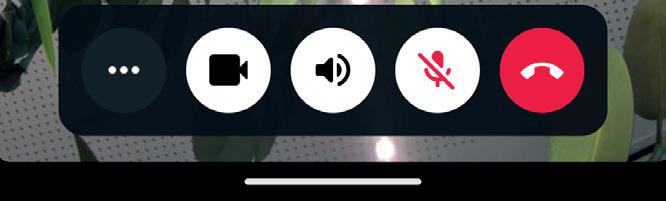

Je nach Gerät erscheint ein Hinweis zur Bildschirmaufnahme bzw. Bildschirmübertragung. Bestätigen Sie mit „Jetzt starten“ oder „Übertragung beginnen“.
Sie können nun WhatsApp minimieren und Ihren Bildschirm übertragen. Den Gesprächspartner sehen Sie weiterhin über ein kleines Pop-up-Fenster.
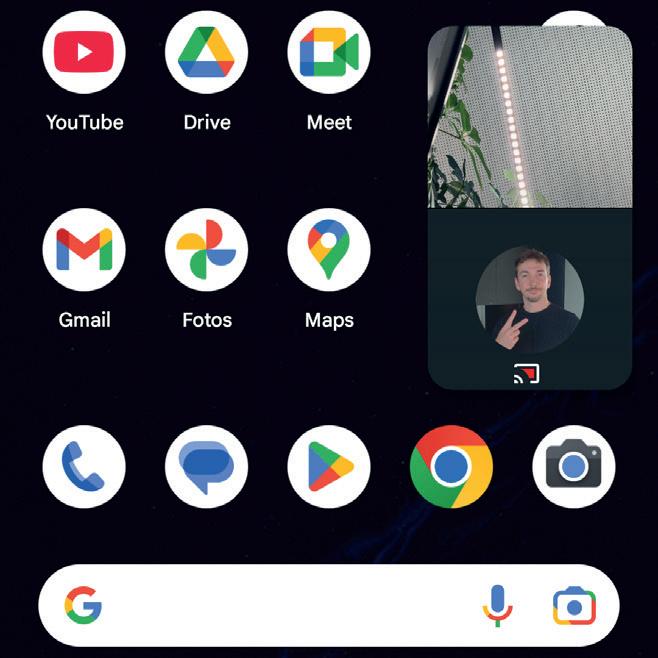
4
Wenn Sie fertig sind, kehren Sie zu WhatsApp zurück und tippen auf „Freigabe beenden“ oder beenden den Anruf.

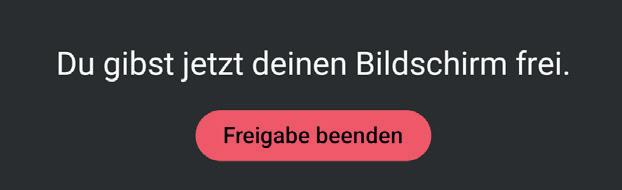
Kanal-Admins können individuelle QR-Codes erzeugen, die direkt zum jeweiligen WhatsApp-Kanal führen
1
Öffnen Sie zuerst die gewünschte Gruppe, welche Sie per QR-Code teilen möchten
2

Tippen Sie oben rechts auf das „DreiPunkte-Menü“ und wählen Sie „Gruppeninfo“ aus. Anschließend tippen Sie auf den Menüpunkt „Mit Link einladen“.

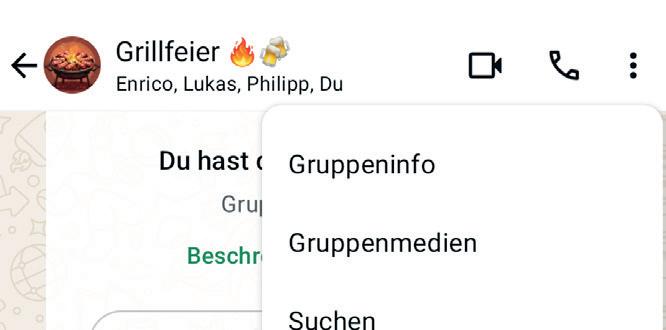
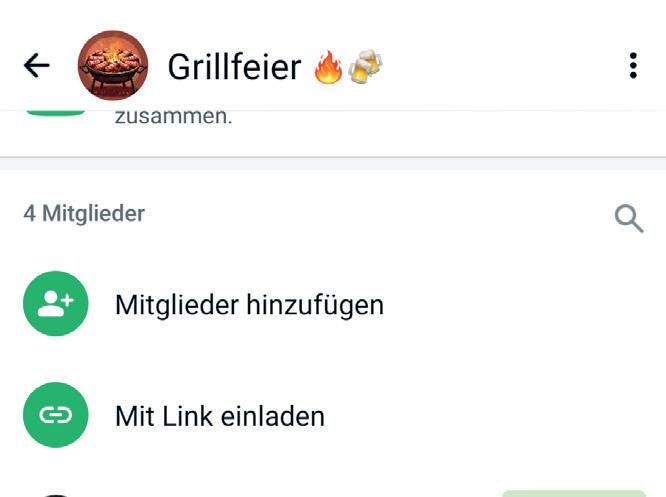
3
In der Teilen-Übersicht finden Sie die Option „QR-Code anzeigen“.
Tippen Sie darauf, um den individuellen Code für Ihren Kanal anzuzeigen.
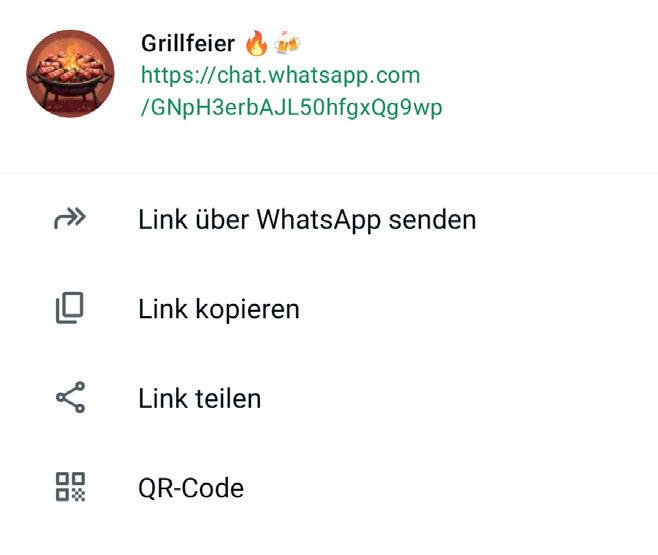
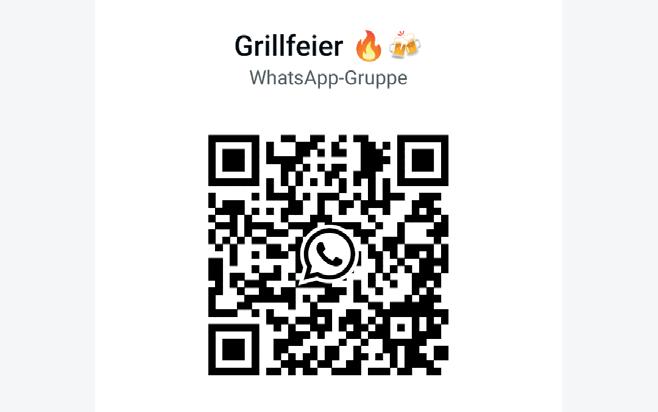
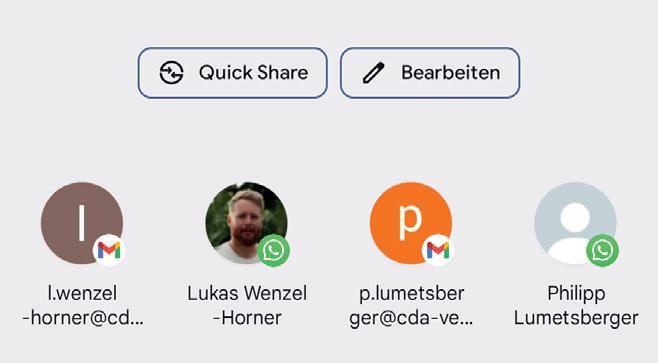
4
Sie können den QR-Code direkt weiterleiten, per E-Mail versenden oder wahlweise auch von Ihrem Smartphone aus scannen lassen.
Verstecken Sie sensible Chats – für mehr Privatsphäre und Schutz vor neugierigen Blicken.
Tippen Sie in Ihrer Chatliste lange auf den Chat, den Sie schützen möchten, um diesen auszuwählen. Anschließend tippen Sie oben rechts auf die drei Punkte, um das Chat-Menü zu öffnen.
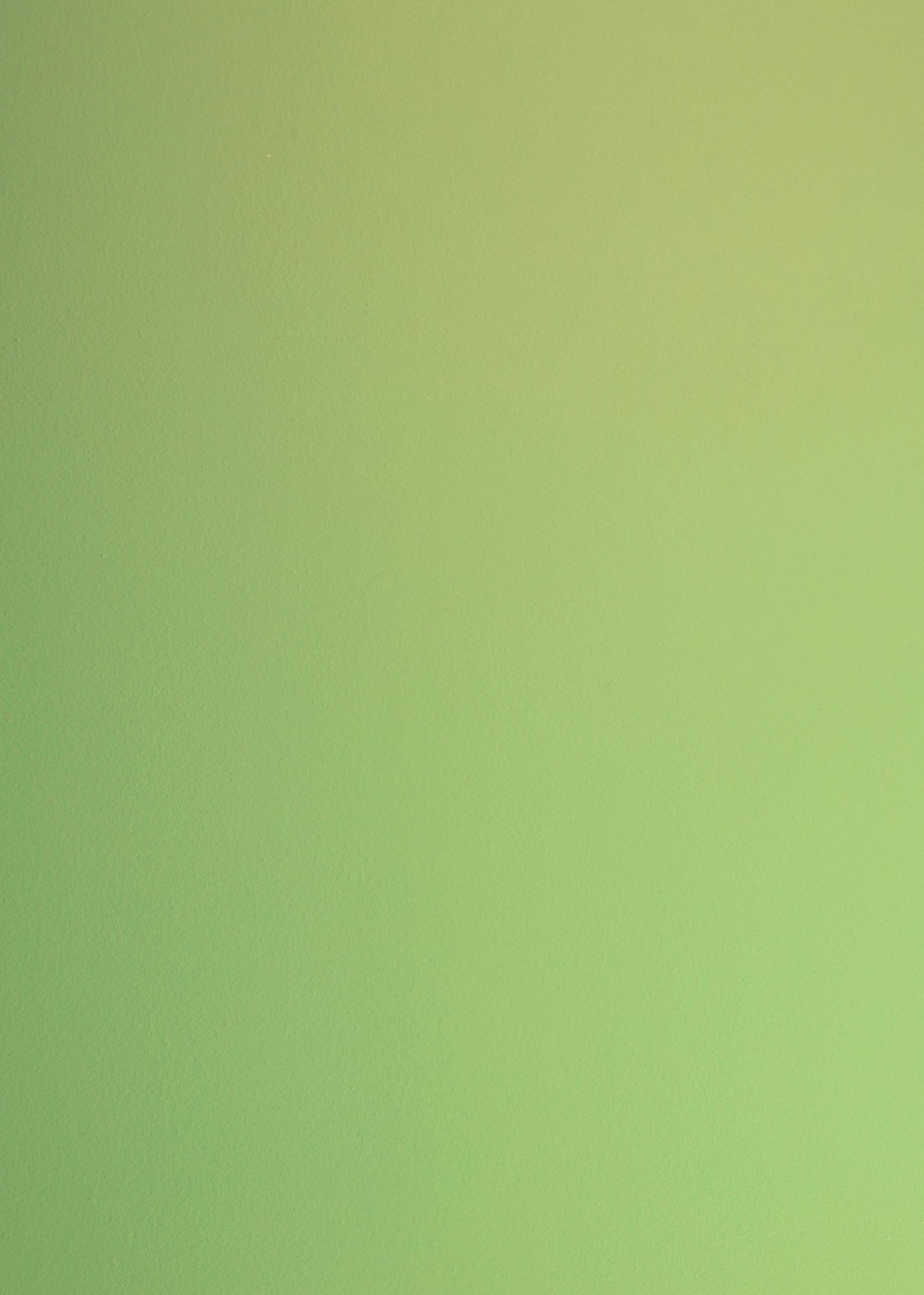
Wählen Sie im Menü „Chat sperren“. Je nach Einstellung werden Sie jetzt zur Bestätigung Ihrer Gerätesperre (z. B. Fingerabdruck oder Gesichtserkennung) aufgefordert.
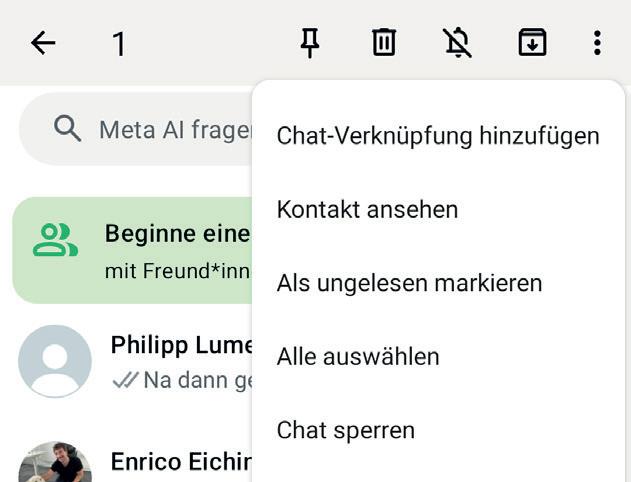
Ziehen Sie die Chatliste nach unten, bis der Bereich „Gesperrte Chats anzeigen“ erscheint. Bestätigen Sie mit der Gerätesperre Ihre Identität, um einen gesperrten Chat zu öffnen.
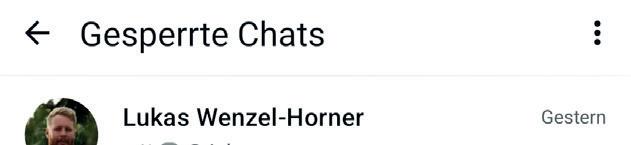
Holen Sie sich Antworten und Hilfe direkt im Chat – dank künstlicher Intelligenz.
Tippen Sie auf das Meta AI-Symbol rechts unten, um das Chatfenster zu öffnen.
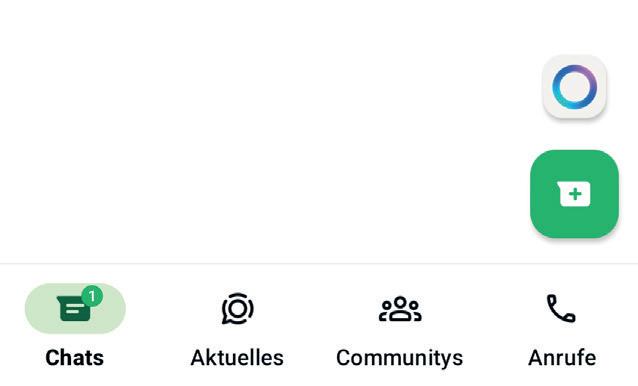
2
Hier schreiben Sie z. B. „Was ist der Unterschied zwischen Hybrid- und E-Auto?“Die KI wird Ihnen die passenden Antworten automatisch ausgeben.
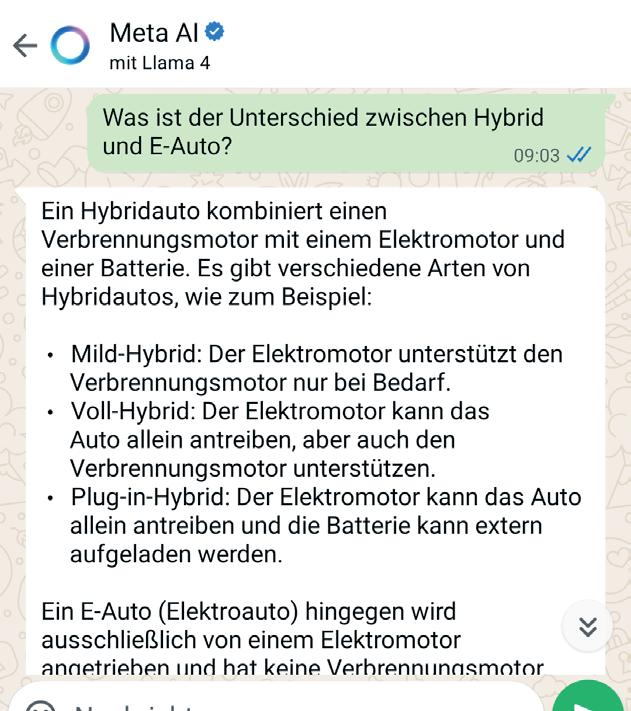
Wollen Sie z.B. einen Schauspieler finden, können sich aber nur an den Film erinnern, so wird Ihnen die KI hierbei behilflich sein können.
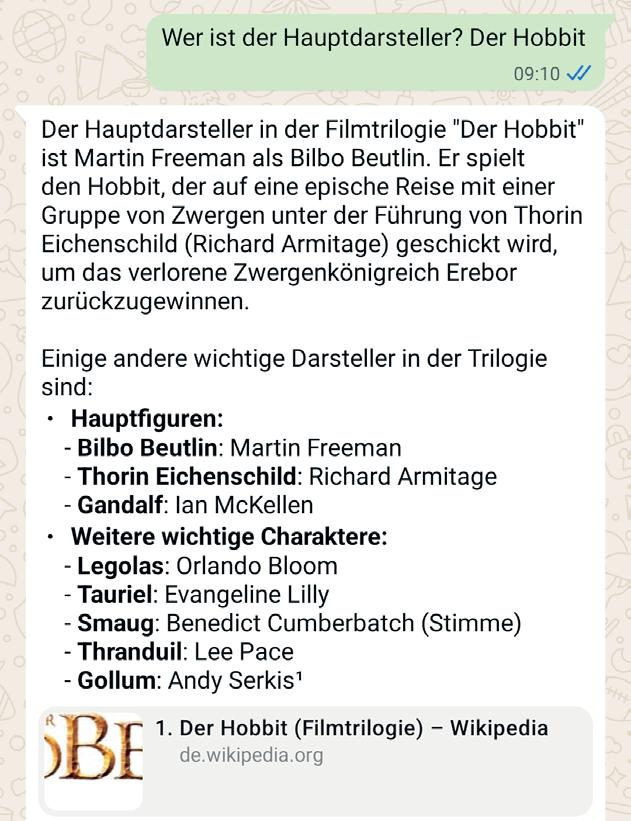

Aber auch Texte lassen sich schnell und einfach in andere Sprachen übersetzen. Dazu geben Sie der KI die Anweisung, welche Sprache ausgegeben werden soll.
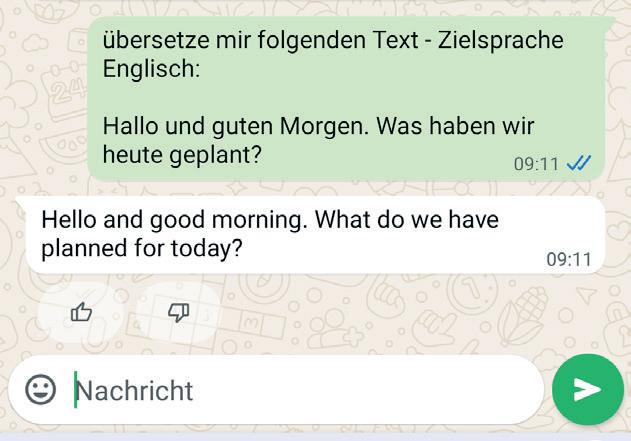
Hier finden Sie einige nützliche Prompts nach Kategorien aufgelistet - probieren Sie diese gerne aus.
Alltag & Organisation
„Was kann ich heute mit Zucchini und Reis kochen?“
„Gib mir eine Packliste für ein Wochenende in den Bergen.“
„Wie viele Kalorien hat ein Croissant ungefähr?“
Arbeit & Produktivität
„Fasse mir diesen Text in drei Stichpunkten zusammen: [Text einfügen]“
„Formuliere diese Nachricht höflicher: ‚Ich brauche das bis morgen.‘“
„Welche Feiertage sind 2025 in Deutschland?“
Reise & Freizeit
„Was sind die Top 5 Sehenswürdigkeiten in Lissabon?“
„Plane eine 3-tägige Städtereise nach Prag mit Highlights und Tipps.“
„Was darf ins Handgepäck im Flugzeug?“
Kreatives & Unterhaltung
„Schreib mir ein Gedicht über den Herbst in drei Zeilen.“
„Gib mir eine Idee für ein DIY-Geschenk unter 10 Euro.“
„Was könnte ein lustiger WhatsApp-Status sein?“
Sie möchten wissen wie WLAN, Bluetooth und Co. funktionieren? Wir liefern Ihnen die Antwort!
Text: Michael Derbort
Dumm gelaufen: Ich wollte einmal schauen, wie mein Handy fliegt. Also habe ich mich auf meinen Balkon begeben, mein Smartphone in den Flugmodus geschaltet und es beherzt davon geworfen. Minuten später stehe ich betreten auf dem Parkplatz und blicke ratlos auf die Brösel, die einstmals mein treuer digitaler Begleiter waren. Irgend etwas habe ich da wohl missverstanden ...
In Ordnung: Wir haben jetzt alle unseren Lacher gehabt, nähern wir uns nunmehr ernsthaft(er) dem Thema. Es geht nämlich um Funkwellen, die bestimmte Geräte stören können. Es begann mit Flugzeugen, die unter bestimmten Umständen ziemlichen Mist fabrizieren können, wenn sie solchen Funkwellen ausgesetzt sind. Im schlimmsten Fall endete dieser Mist bisweilen in einer
äußerst unsanften Landung. Es gehört demnach nicht viel Fantasie dazu, um sich vorzustellen, dass eingeschaltete Handys in Flugzeugen für sehr lange Zeit tabu waren. Inzwischen reduziert sich das Verbot auf bestimmte Funktionen, der Rest darf eingeschaltet bleiben. Daher verfügt mittlerweile jedes moderne Betriebssystem über den sogenannten Flugmodus, der bestimmte Funktionen automatisch unterbindet. Die Idee, das Handy im Flugmodus aus dem Fenster zu werfen, ist also nicht damit gemeint.
Zu Beginn waren die Regeln einfach und kurz und prägnant in einem Satz zusammengefasst: „Handy aus, sonst raus!“
Zwischenzeitlich haben sich die Regeln allerdings deutlich relativiert: Es ist immer noch nicht alles erlaubt, allerdings haben die Verantwortlichen mittlerweile erkannt, dass beispielsweise der Flieger nicht in den nächsten Rübenacker kracht, wenn ein Passagier einmal die NFC-Funktion seines Smartphones nutzt.
Kurz gesagt werden nunmehr Funkwellen mit begrenzter Reichweite durchaus toleriert. WLAN wird inzwischen in vielen Flugzeugen angeboten und darf genutzt werden, Bluetooth und NFC gelten in Flugzeugen als unproblematisch. Nach wie vor besteht die Möglichkeit, im Flugmodus bestimmte Funktionen wie Bluetooth oder WLAN separat hinzu- oder abzuschalten.
Hierbei ist aber zu erwähnen, dass die Fluggesellschaften die Regeln inzwischen weiter gelockert haben. Wie Sie dem nachfolgenden Text entnehmen können, ist es indessen recht töricht, sich blindlings auf die scheinbaren neuen Freiheiten zu verlassen. Hierzu beachten Sie bitte die Anmerkungen am Ende des nachfolgenden Textes.
Der Begriff „Flugmodus“ ist etwas irreführend, denn die Nutzung geht weit über den Luftverkehr hinaus.
Besucher einer Intensivstation eines Krankenhauses nutzen diese Option häufig, obwohl dort niemand im Begriff ist, zu fliegen. Viele intensivmedizinische Geräte können verrückt spielen, wenn sie durch Funkwellen gestört werden.
Darüber hinaus (in weitaus weniger kritischem Kontext) verwenden auch viele Nutzer gerne den Begriff „Nerv-michnichtModus“. Wir schalten ganz einfach das Handy teilweise aus, sodass wir nicht im Minutentakt mit Kurznachrichten und Ähnlichem beglückt werden. Ruhe kann doch so eine Wohltat sein. Es bleibt aber noch die spannende Frage: Was macht der Flugmodus heute?
Inzwischen gilt: Die Handys müssen an Bord einer Maschine beim Start und bei der Landung im Flugmodus, beziehungsweise abgeschaltet sein. Ansonsten hat der Passagier freie Bahn.
Doch hier ist Vorsicht angebracht: WLAN ist bei vielen Fluglinien inzwischen kostenlos, bei anderen wird zum Beispiel stundenweise via Kreditkarte abgerechnet.
Telefongespräche sind weiterhin mit Rücksicht auf andere Passagiere verboten. Richtig gemein wird es allerdings beim Datenroaming, wie die Verbraucherzentrale warnt. Die EURoaming-Verordnung gilt nämlich an Bord von Flugzeugen nicht und wenn sich Ihr Handy in das Bordnetz einwählt, können bei Übertragungskosten von teils 30 Euro pro Megabyte etliche Euro für ein paar Urlaubsfotos anfallen. Grafik:
VOLLE

Text: Michael Derbort
Moderne Smartphones benötigen vor allem Dingen eines: viel Strom. Der erhöhte Bedarf wird einerseits durch leistungsfähigere Akkus abgefangen, andererseits möchte unser Energiespeicher immer häufiger gefüttert werden. Inzwischen ist die Powerbank ein treuer Begleiter geworden, wenn es darum geht, immer genügend Strom zur Verfügung zu haben, aber wird auch immer häufiger zum alten Eisen. Doch zunächst einmal der Reihe nach.
Sofern Sie zu jenen gehören, denen auch der Begriff „Powerbank“ fremd ist: Dabei handelt es sich im Prinzip um einen weiteren hochkapazitativen Akku, der - zunächst vollgeladen - weiteren Strom liefert, wenn sich der Handyakku zum Ende zuneigt und keine Steckdose in der Nähe ist. In etwa entspricht er dem Reservekanister im Auto. In den letzten Jahren haben sich diese Dinger ziemlich gut verkauft, wer viel auf Reisen ist, benötigt sehr häufig zusätzliche Energie, um auch unterwegs an seinen mobilen Endgeräten arbeiten zu können.
Doch wie bei vielen anderen Technologien ist auch hier der Zenit überschritten und neue Lademöglichkeiten reihen sich mit ein, um uns mit ausreichend Energie zu versorgen.
Die Lösung mit den externen Powerbanks hat auch einen Namen: Reverse Charging. Das war allerdings gestern. Inzwischen lassen wir das Kabel weg und erweitern den Begriff: Reverse Wireless Charging. Nun kommt die spannende Frage: Wie kann ein Smartphone kabellos geladen werden?
Wir beginnen mit einer Ladeschale. Diese steckt zwar in einer Steckdose, das Handy selbst wird dort aber nicht mehr irgendwo eingesteckt, sondern einfach nur darauf abgelegt. Zum Laden nehmen wir das Prinzip der Induktion zur Hilfe.
Wikipedia erklärt uns: Unter elektromagnetischer Induktion (auch Fara-dayscher Induktion) versteht man das Entstehen eines elektrischen Feldes bei einer Änderung der magnetischen Flussdichte.
Wir ersparen uns jetzt aber allen eine Physikstunde und versuchen den plastischen Weg: Wer ein Induktions-kochfeld besitzt, wird es bereits bemerkt haben, dass etwa Wasser in Rekordzeit zum Kochen gebracht werden kann, ohne dass die Platte selbst heiß wird. Die Wärme die dort entsteht, ist die Sekundärwärme, die durch den heißen Topf entsteht. Es kann also Energie erzeugt und übertragen werden, ohne dass es erforderlich ist, Kabel zu verlegen.
Dieses Prinzip macht sich auch das Wireless Charging zunutze. Natürlich ist es nicht erforderlich solch hohe Energiemengen aufzubringen - immerhin möchten wir unser Handy ja nicht kochen.
Wenn wir also eher dezent auf die elektromagnetischen Felder setzen, können wir auch Geräte jedweder Art laden. Also tun wir das auch - wie auch unsere Handys.
Jetzt lernen wir ein neues Wort: Qi. Der Begriff kommt aus dem Chinesischen und bedeutet „Lebensenergie“. Ein solches Logo prangt auf jedem Gerät, das die Reverse-WirelessCharging-Technologie beinhaltet.
Ein solches Handy ist dann in der Lage, Strom an ein anderes Handy abzugeben. Es fungiert dann quasi als Ladefläche. Es müssen lediglich zwei Qi-fähige Handys übereinander gelegt werden, um Strom vom einen Gerät an das andere abzugeben. Dabei stört auch ein Abstand von wenigen Millimetern nicht, sogar eine Handyhülle tut da keinen Abbruch, solange da keine störenden Materialien wie etwa Metall verarbeitet sind.
Diese Lademethode macht solche Hilfsmittel wie Powerbanks zunehmend überflüssig. Kabellose Kopfhörer können etwa dank dieser Technologie auch unterwegs problemlos nachgeladen werden.
Die Nachteile möchten wir nicht verschweigen: Diese Lademethode ist noch sehr langsam und kann externe Lösungen nur ergänzen.
Wer im Notfall allerdings noch etwas Strom benötigt und keine Steckdose oder Ähnliches in der Nähe hat, weiß nun, dass auch noch eine weitere Option besteht.
CDA Verlag GmbH
L. Steinbach Platz 1, 4311 Schwertberg
Tel: 01805-2637643 (0,14 € / min) Support: support@cda-verlag.com
Geschäftsführung
Franziska Pointner
Herausgeber
Harald Gutzelnig
Projektleitung
Lukas Wenzel-Horner
Redaktionelle Mitarbeiter
Philipp Lumetsberger, Harald Gutzelnig
Grafikleiter: Enrico Eichinger
Layout & Grafik
Nadine Wagner, Magdalena Bruckermayr
Bildquellen: shutterstock.com
Druck: AKONTEXT / TRIANGL PRAG
Vertrieb Deutschland:
MZV GmbH & Co. KG, Ohmstraße 1, 85716 Unterschleißheim
Tel.: +49 89/31906-0
E-Mail: mzv@mzv.de, Internet: www.mzv.de
Anzeigen:
Marianne Gutzelnig - Breiteneder E-Mail: anzeigen@cda-verlag.com
Urheberrecht:
Alle in den Publikationen des Verlages veröffentlichten Beiträge sind urheberrechtlich geschützt. Jegliche Reproduktion oder Nutzung bedarf der vorherigen, schriftlichen Genehmigung des Verlages.
Blattlinie: Unabhängiges Fachmagazin für Smartphone-Anwender
Offenlegung gem. § 25 Mediengesetz: Medieninhaber: CDA Verlag GmbH
A-4311 Schwertberg, L. Steinbach Platz 1. Unternehmensgegenstand: Betrieb eines Verlages


Unabhängig geprüft
Echte Empfehlungen
Mehr Sicherheit


Scannen und Pixum App herunterladen